Page 1
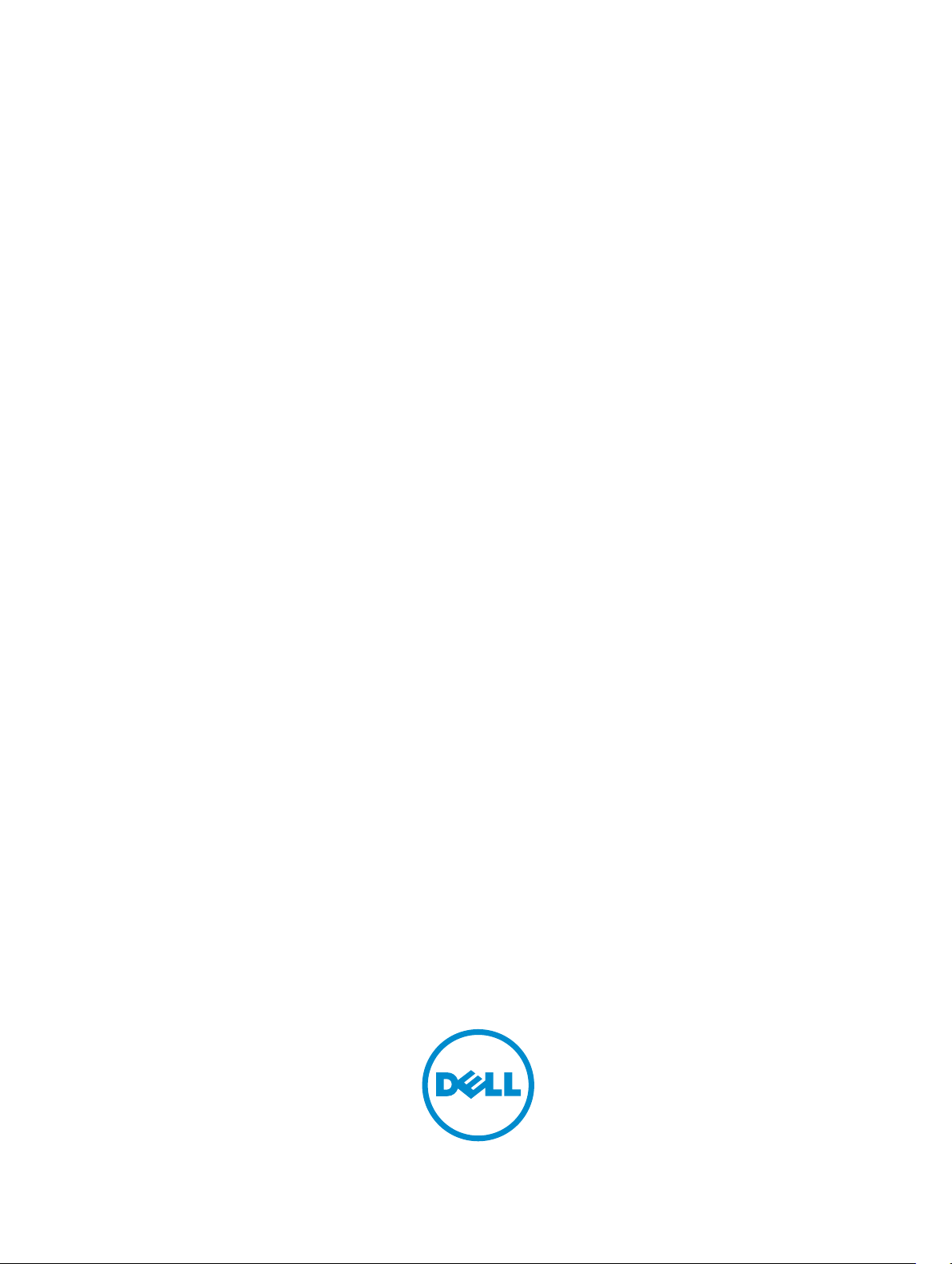
Dell Latitude 14 Rugged — 5414
Brugerhåndbog
Forordningsmodel: P46G
Forordningstype: P46G002
Page 2
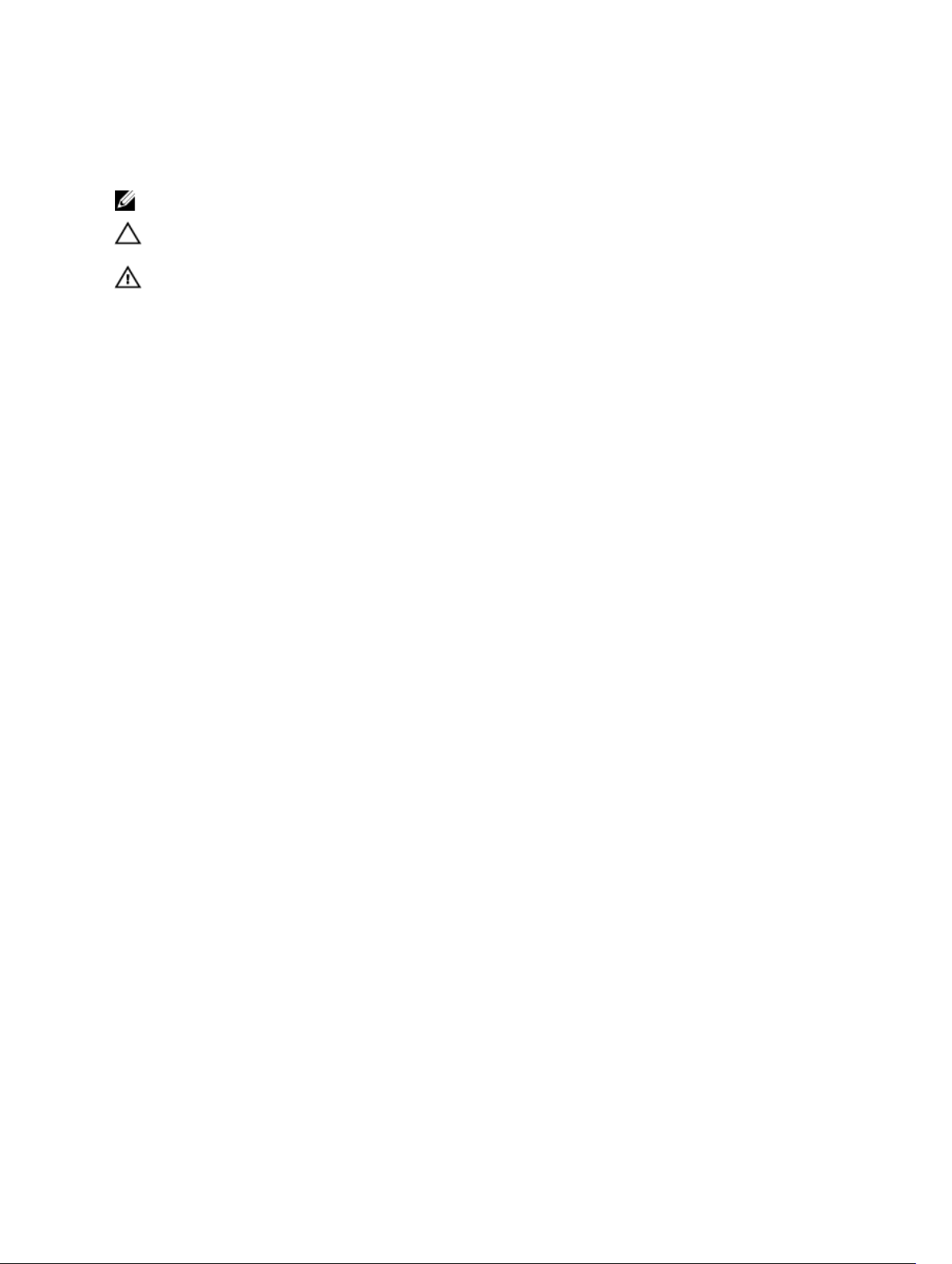
Bemærk, forsigtig og advarsel
BEMÆRK: BEMÆRK! angiver vigtige oplysninger om, hvordan du bruger computeren optimalt.
FORSIGTIG: FORSIGTIG angiver enten en mulig beskadigelse af hardware eller tab af data og
oplyser dig om, hvordan du kan undgå dette problem.
ADVARSEL: ADVARSEL! angiver risiko for tingskade, personskade eller død.
© 2016 Dell Inc. Alle rettigheder forbeholdes. Dette produkt er beskyttet af amerikansk og international copyright og
lovgivning om immateriel ejendom. Dell og Dell-logoet er varemærker tilhørende Dell Inc. i USA og/eller andre
jurisdiktioner. Alle andre mærker og navne nævnt heri, kan være varemærker for deres respektive firmaer.
2016 - 06
rev. A00
Page 3
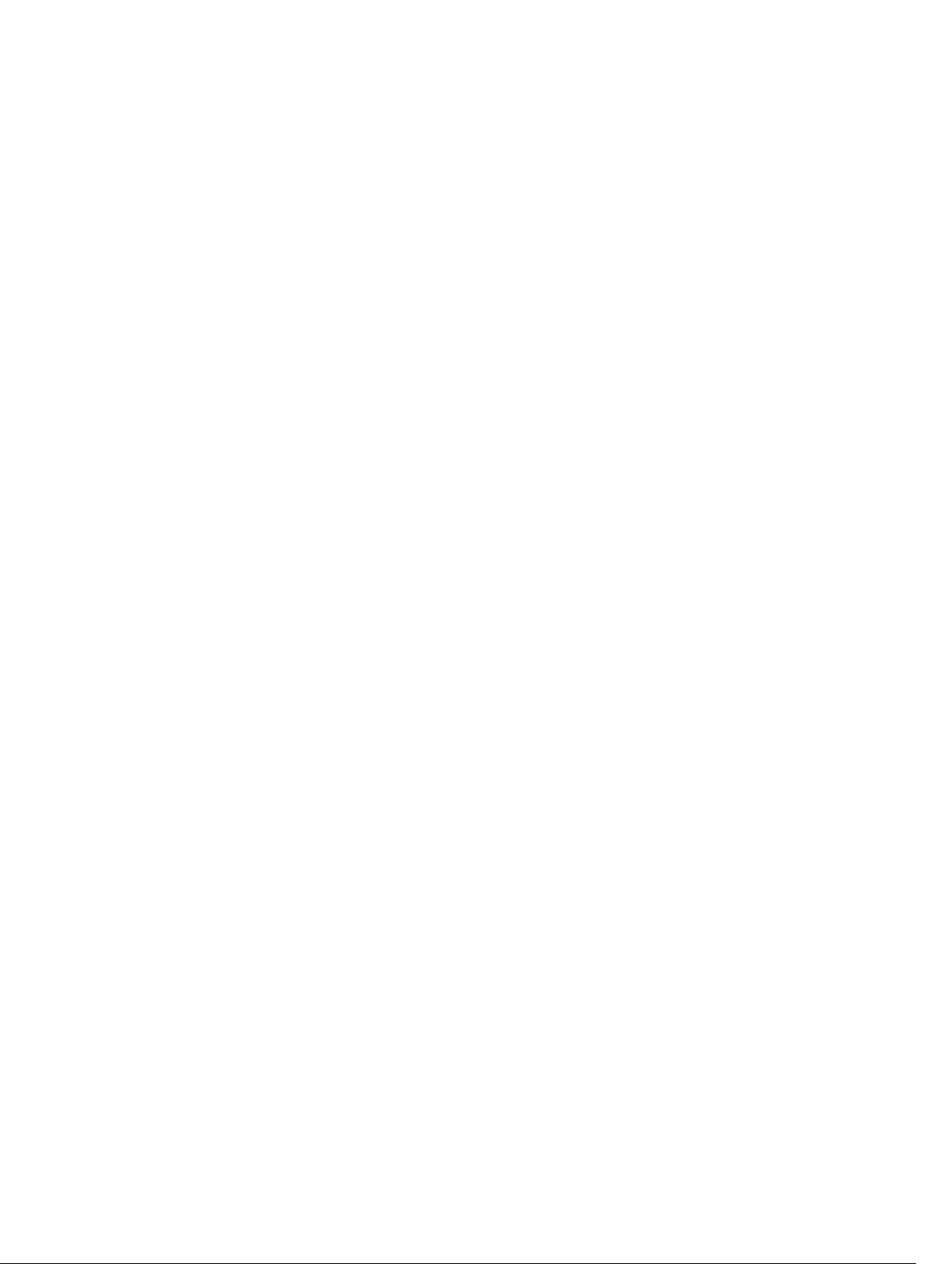
Indholdsfortegnelse
1 Sådan arbejder du med computeren.................................................................8
Sikkerhedsinstruktioner.........................................................................................................................8
Før du udfører arbejde på computerens indvendige dele...................................................................9
Sådan slukker du for computeren........................................................................................................ 9
Sådan slukker du for computeren — Windows 7...........................................................................9
Sådan slukker du for computeren — Windows 8.........................................................................10
Sådan slukker du for computeren — Windows 10.......................................................................10
Efter du har udført arbejde på computerens indvendige dele.......................................................... 10
Systemoversigt....................................................................................................... 12
3 Sådan fjernes og installeres komponenter.................................................... 16
Anbefalet værktøj.................................................................................................................................16
Tryklåslåger..........................................................................................................................................16
Sådan åbnes tryklåslågerne...........................................................................................................16
Sådan lukkes tryklåsdørene........................................................................................................... 16
Sådan fjernes tryklåslågerne..........................................................................................................17
Sådan monteres tryklåslågerne..................................................................................................... 17
Berøringspen og strop.........................................................................................................................17
Sådan fjernes berøringspen og strop............................................................................................17
Installation af berøringspen og strop............................................................................................18
Batteri...................................................................................................................................................18
Hot swap batteri............................................................................................................................ 18
Fjernelse af batteriet...................................................................................................................... 19
Sådan installeres batteriet............................................................................................................. 19
Harddisk............................................................................................................................................... 19
Fjernelse harddisken......................................................................................................................19
Sådan installeres harddisken.........................................................................................................20
Optisk drev.......................................................................................................................................... 20
Fjernelse af det optiske drev......................................................................................................... 20
Sådan installeres det optiske drev.................................................................................................21
Bunddæksel......................................................................................................................................... 21
Fjernelse af bunddækslet...............................................................................................................21
Sådan installeres bunddækslet......................................................................................................22
Optisk drevstik.....................................................................................................................................22
Sådan fjernes det optiske drevstik................................................................................................ 22
Sådan installeres det optiske drevstik........................................................................................... 23
Harddiskbakke..................................................................................................................................... 23
Sådan fjernes harddiskbakken.......................................................................................................23
3
Page 4
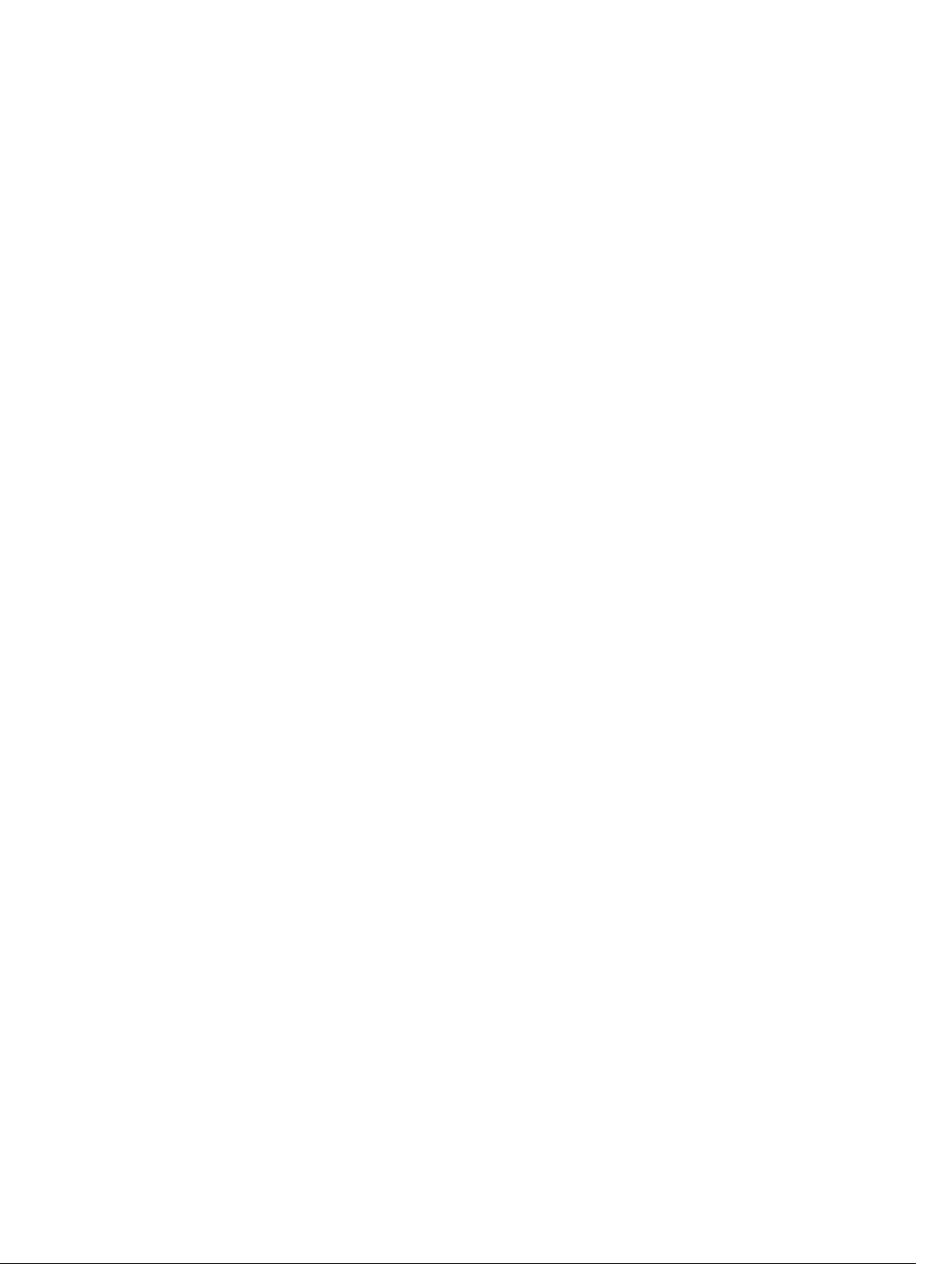
Sådan installeres harddiskbakken................................................................................................. 24
Chipkortmodul.................................................................................................................................... 25
Sådan fjernes chipkort-kortet.......................................................................................................25
Sådan installeres chipkort-kortet..................................................................................................25
Tastatur................................................................................................................................................25
Fjernelse af tastaturet.................................................................................................................... 25
Sådan installeres tastaturet........................................................................................................... 26
Hukommelsesmodul...........................................................................................................................27
Sådan fjernes hukommelsesmodulet........................................................................................... 27
Sådan installeres hukommelsesmodulet......................................................................................27
Dockingkort.........................................................................................................................................27
Sådan fjernes dockingkortet......................................................................................................... 27
Sådan installeres dockingkortet....................................................................................................28
GPU (Graphics Processing Unit).........................................................................................................29
Sådan fjernes GPU-kortet............................................................................................................. 29
Sådan installeres GPU-kortet........................................................................................................29
SIM-kort (Subscriber Identity Module)............................................................................................... 30
Fjernelse af SIM-modulet..............................................................................................................30
Sådan installeres SIM-modulet.....................................................................................................30
WLAN-kort........................................................................................................................................... 31
Sådan fjernes WLAN-kortet...........................................................................................................31
Sådan installeres WLAN-kortet......................................................................................................31
WWAN-kort......................................................................................................................................... 32
Sådan fjernes WWAN-kortet.........................................................................................................32
Sådan installeres WWAN-kortet....................................................................................................32
GPS-kort.............................................................................................................................................. 33
Sådan fjernes GPS-kortet..............................................................................................................33
Sådan installeres GPS-kortet.........................................................................................................33
Varme-sink.......................................................................................................................................... 34
Sådan fjernes kølelegemet............................................................................................................34
Sådan installeres kølelegemet...................................................................................................... 34
Systemblæser...................................................................................................................................... 35
Sådan fjernes systemblæseren......................................................................................................35
Sådan installeres systemblæseren................................................................................................ 35
RF-kabelholder....................................................................................................................................36
Sådan fjernes RF-.......................................................................................................................... 36
Sådan installeres RF-holderen......................................................................................................36
Skærmmodul....................................................................................................................................... 37
Sådan fjernes skærmmodulet....................................................................................................... 37
Sådan installeres skærmmodulet..................................................................................................39
Skærmpanel.........................................................................................................................................39
Sådan fjernes skærmen.................................................................................................................39
4
Page 5
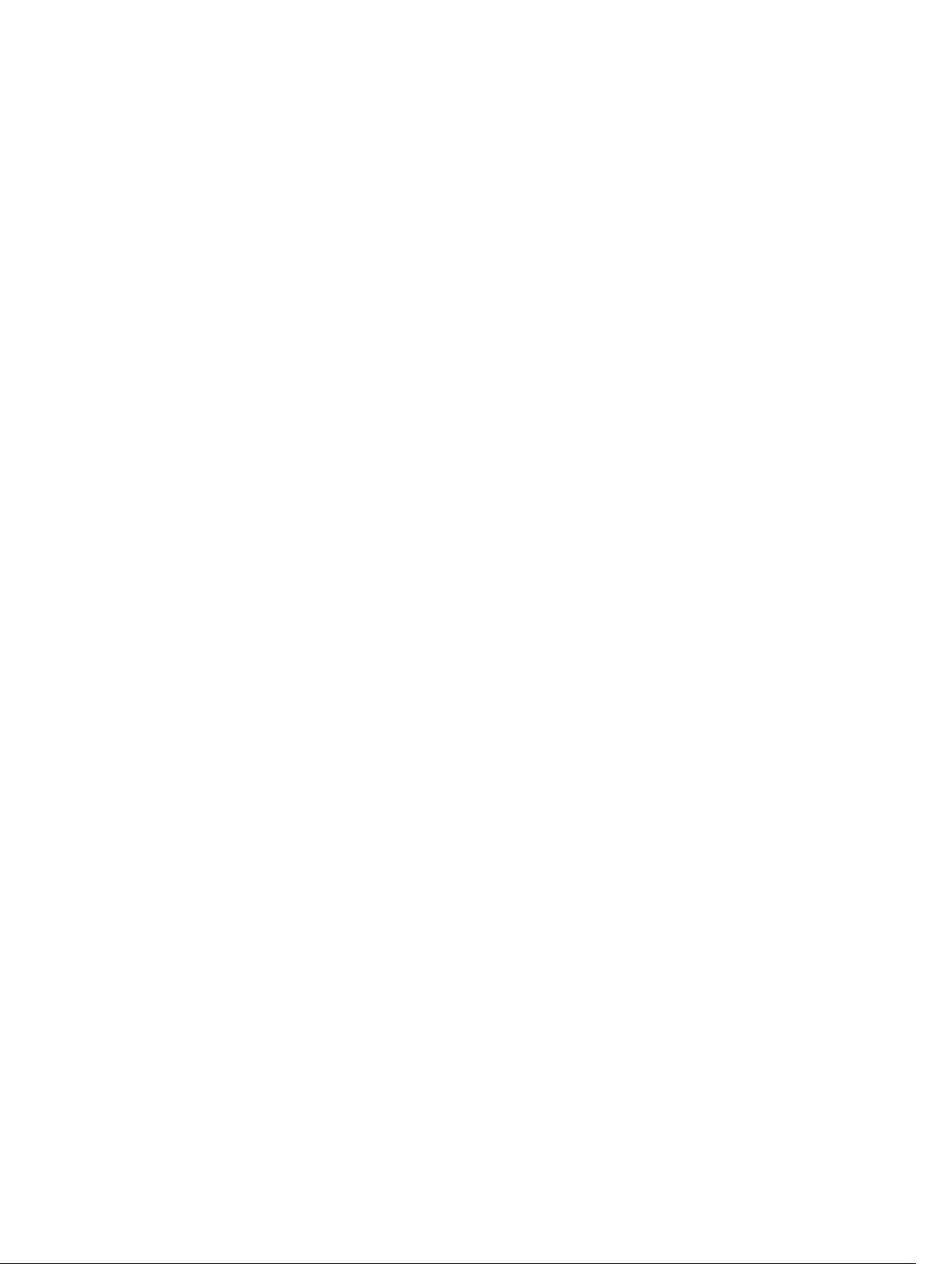
Sådan installeres skærmen........................................................................................................... 40
Input/Output-kort (I/O-kort).............................................................................................................. 41
Sådan fjernes I/O-kortet................................................................................................................41
Sådan installeres I/O-kortet..........................................................................................................43
Driving-kort......................................................................................................................................... 43
Sådan fjernes driving-kortet......................................................................................................... 43
Sådan installeres driving-kortet....................................................................................................44
Batteristik.............................................................................................................................................44
Sådan fjernes batteristikket...........................................................................................................44
Sådan installeres batteristikket......................................................................................................45
Systemkort...........................................................................................................................................45
Fjernelse af systemkortet.............................................................................................................. 45
Sådan installeres systemkortet..................................................................................................... 48
Strømstik..............................................................................................................................................49
Sådan fjernes strømstikket............................................................................................................49
Sådan installeres strømstikket...................................................................................................... 49
Camera (Kamera)................................................................................................................................ 50
Sådan fjernes kameraet.................................................................................................................50
Sådan installeres kameraet........................................................................................................... 50
4 Diagnosticering...................................................................................................52
ePSA-diagnosticering (Enhanced Pre-Boot System Assessment).................................................... 52
Sådan køres ePSA-diagnosticeringen...........................................................................................52
Statusindikatorer for enhed................................................................................................................ 53
Batteristatusindikatorer....................................................................................................................... 53
5 Sådan bruger du din computer........................................................................54
Sådan bruges tastaturet med baggrundslys.......................................................................................54
Tænde og slukke for baggrundslyset eller justere lysstyrken......................................................54
Sådan ændres farven på tastaturets baggrundslys...................................................................... 54
Kundetilpasning af tastaturets baggrundslys i systeminstallationsmenuen (BIOS).....................55
Fn-funktionstastens låsefunktioner.............................................................................................. 55
Stealth-funktion.................................................................................................................................. 56
Sådan tændes og slukkes for stealth-funktionen........................................................................ 56
Sådan deaktiveres stealth-funktionen i systeminstallationsmenuen (BIOS)...............................56
Sådan aktiveres og deaktiveres trådløsfunktionen (Wi-Fi).................................................................57
6 Teknologi og komponenter............................................................................. 58
Strømadapter.......................................................................................................................................58
Processorer......................................................................................................................................... 58
Identificering af processorer i Windows 10..................................................................................58
Identificering af processorer i Windows 8................................................................................... 58
5
Page 6
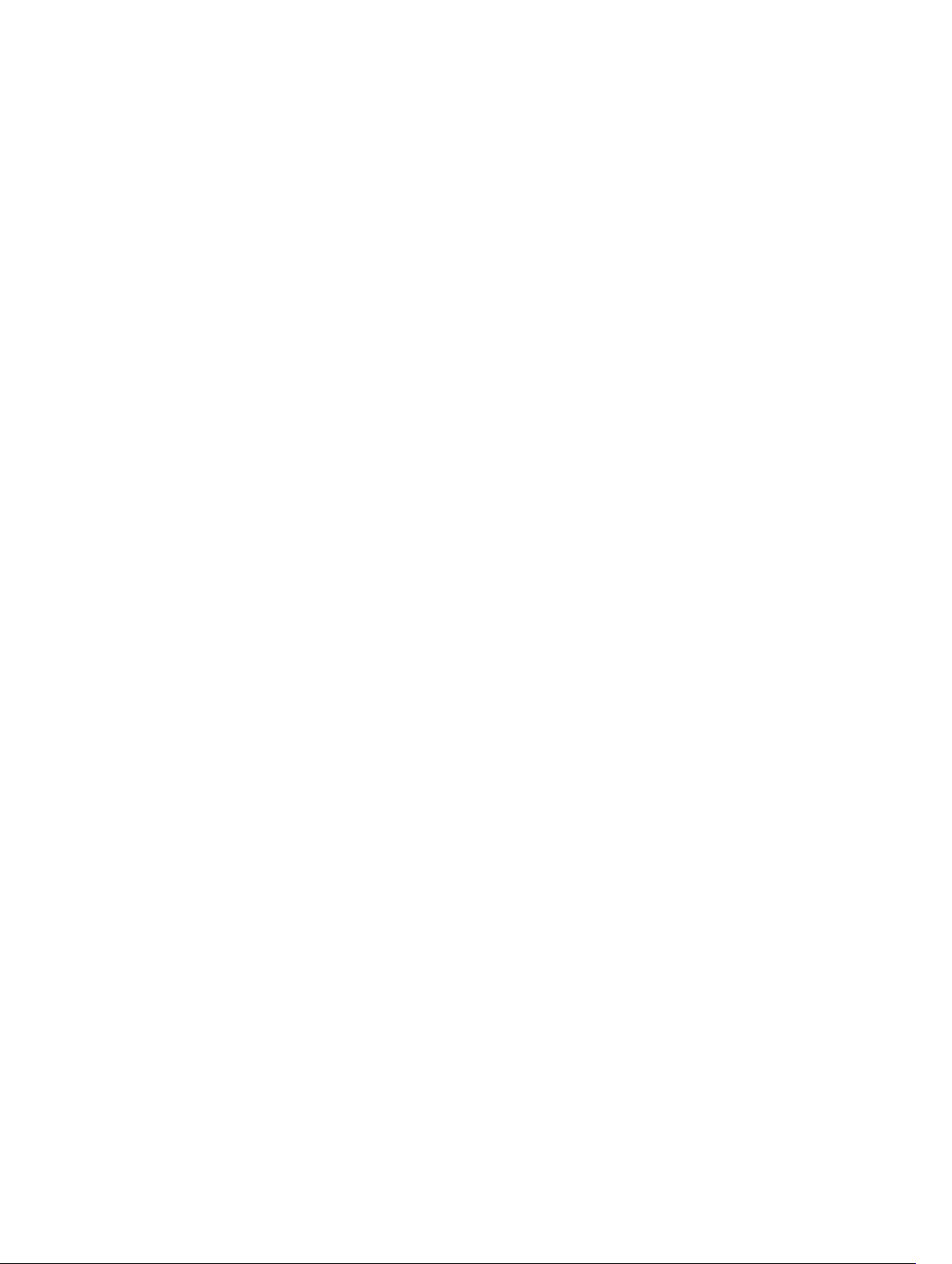
Identificering af processorer i Windows 7....................................................................................59
Verificering af processorbrug i jobliste.........................................................................................59
Verificering af processorbrug i Ressourceovervågning...............................................................60
Chipsæt................................................................................................................................................61
Sådan hentes chipsætdriveren......................................................................................................61
Sådan identificeres chipsættet i enhedshåndteringen i Windows 10..........................................61
Sådan identificeres chipsæt i enhedshåndteringen i Windows 8................................................61
Sådan identificeres chipsæt i enhedshåndteringen i Windows 7................................................62
Intel HD Graphics 520.........................................................................................................................62
Intel HD grafikdrivere.................................................................................................................... 63
Skærmindstillinger...............................................................................................................................63
Sådan identificeres skærmadapteren........................................................................................... 63
Sådan roteres skærmen................................................................................................................ 63
Hentning af drivere....................................................................................................................... 64
Sådan ændres skærmopløsningen...............................................................................................64
Justering af lysstyrke i Windows 10..............................................................................................65
Justering af lysstyrke i Windows 8................................................................................................65
Justering af lysstyrke i Windows 7................................................................................................65
Sådan rengøres skærmen............................................................................................................. 65
Sådan tilsluttes der til eksterne skærmenheder...........................................................................66
Sådan bruges berøringsskærm i Windows 8 / Windows 10..............................................................66
Harddiskindstillinger............................................................................................................................66
Sådan identificeres harddisken i Windows 10..............................................................................66
Sådan identificeres harddisken i Windows 8................................................................................67
Sådan identificeres harddisken i Windows 7................................................................................ 67
Sådan åbnes BIOS-konfiguration................................................................................................. 68
Kamerafunktioner............................................................................................................................... 68
Sådan identificeres kameraet i enhedshåndteringen i Windows 10........................................... 68
Sådan identificeres kameraet i enhedshåndteringen i Windows 8............................................. 69
Sådan identificeres kameraet i enhedshåndteringen i Windows 7............................................. 69
Sådan startes kameraet.................................................................................................................69
Sådan startes kamera-app'en....................................................................................................... 69
Hukommelsesfunktioner..................................................................................................................... 71
Verificering af systemhukommelse ..............................................................................................71
Verificering af systemhukommelse i konfiguration......................................................................71
Sådan testes hukommelse med ePSA...........................................................................................71
Realtek HD audio-drivere....................................................................................................................71
7 System Setup (Systeminstallationsmenu)...................................................... 73
Bootrækkefølge...................................................................................................................................73
Navigationstaster.................................................................................................................................73
Oversigt over systeminstallationsmenuen......................................................................................... 74
6
Page 7
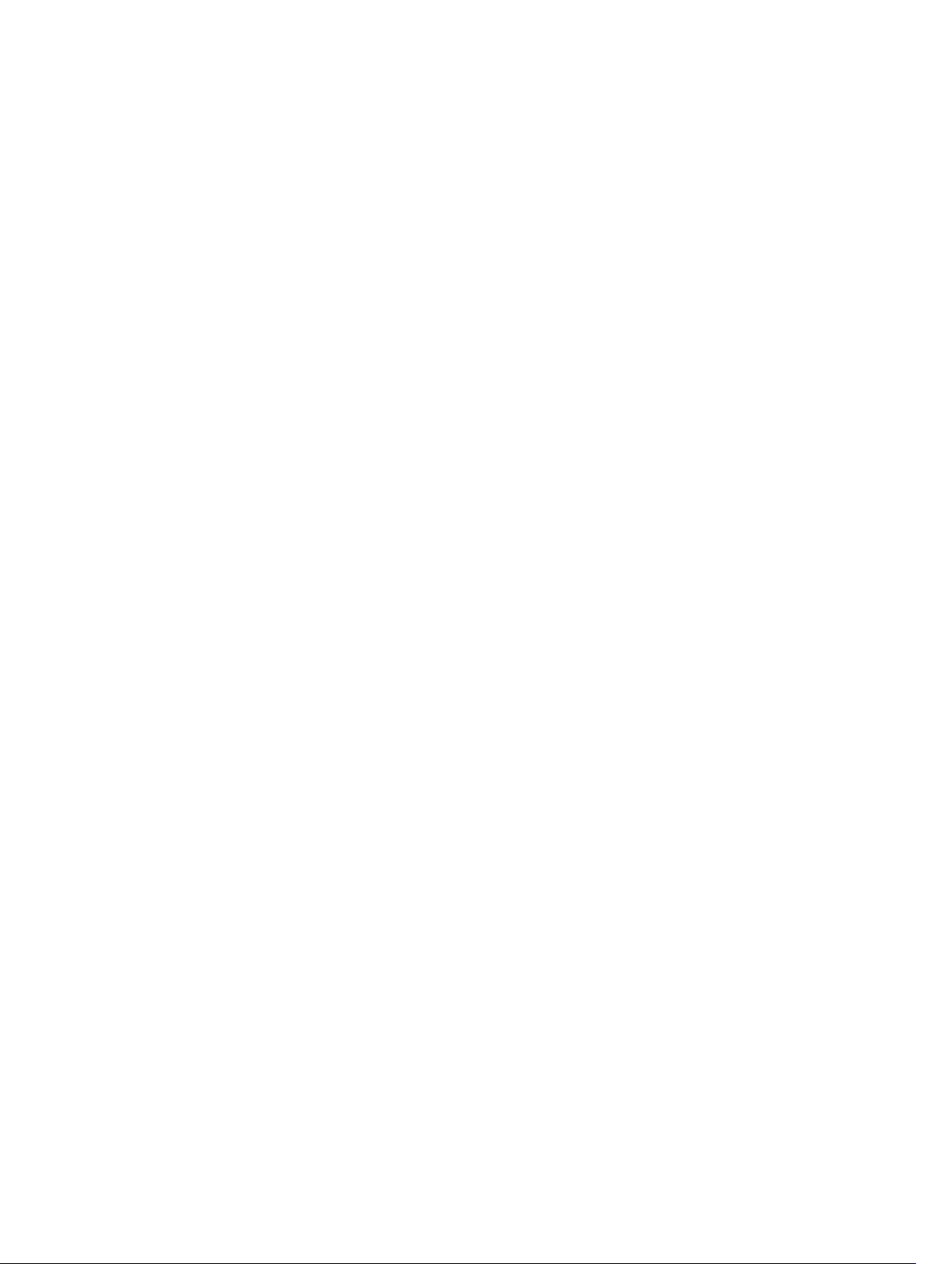
Indstillinger på den generelle skærm........................................................................................... 74
Indstillinger på systemkonfigurationskærmen............................................................................. 75
Indstillinger for videoskærm......................................................................................................... 78
Indstillinger på skærmen sikkerhed.............................................................................................. 78
Indstillinger på skærmen for sikker start...................................................................................... 80
Indstillinger på skærmen for ydelse..............................................................................................81
Indstillinger på strømstyringsskærmen........................................................................................ 82
Indstillinger i POST-adfærdsskærmen......................................................................................... 83
Indstillinger på skærmen til virtualiseringsunderstøttelse........................................................... 85
Indstillinger på vedligeholdelsesskærmen................................................................................... 85
Indstillinger for systemlogskærm................................................................................................. 85
Sådan opdateres BIOS'en .................................................................................................................. 86
System and Setup Password (System- og installationsadgangskode)..............................................86
Sådan tildeles systemadgangskode og installationsadgangskode..............................................87
Sådan slettes eller ændres en eksisterende system- og/eller installationsadgangskode.......... 88
8 Tekniske specifikationer................................................................................... 89
Specifikationer for systemoplysninger...............................................................................................89
Processorspecifikationer.................................................................................................................... 89
Hukommelsesspecifikationer............................................................................................................. 89
Batterispecifikationer.......................................................................................................................... 90
Audio-specifikationer......................................................................................................................... 90
Videospecifikationer............................................................................................................................91
Kommunikationsspecifikationer......................................................................................................... 91
Specifikationer for port og stik............................................................................................................91
Skærmspecifikationer..........................................................................................................................92
Berøringspladespecifikationer............................................................................................................ 92
Tastaturspecifikationer........................................................................................................................93
Adapterspecifikationer........................................................................................................................ 93
Specifikationer for fysiske mål............................................................................................................ 93
Miljøspecifikationer.............................................................................................................................94
9 Almindelig fejlfinding........................................................................................ 95
10 Kontakt Dell.......................................................................................................97
7
Page 8
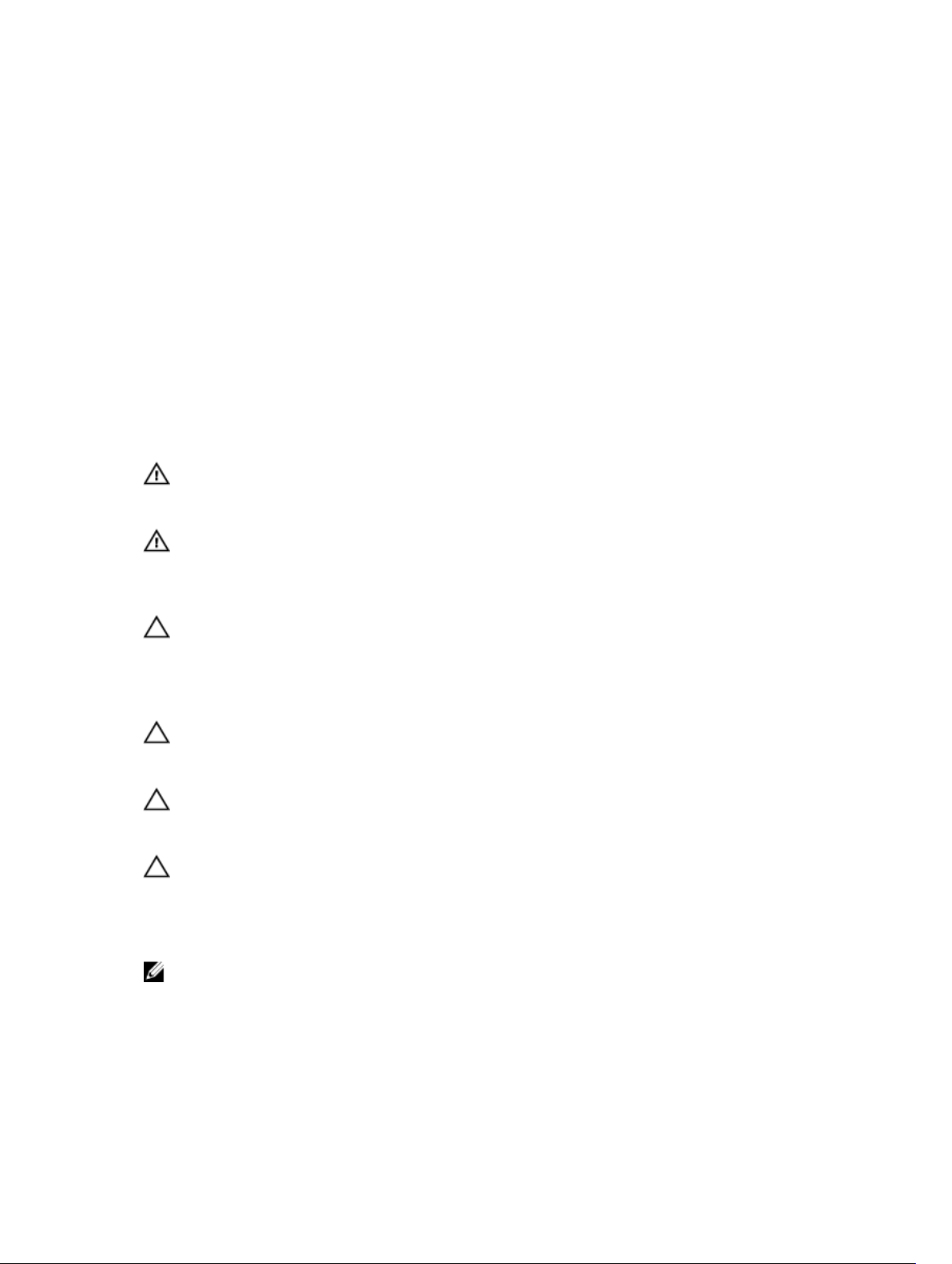
1
Sådan arbejder du med computeren
Sikkerhedsinstruktioner
Følg nedenstående sikkerhedsretningslinjer for at beskytte computeren mod potentielle skader og af
hensyn til din egen sikkerhed. Hvis intet andet er angivet bygger hver fremgangsmåde i dette dokument
på følgende forudsætninger:
• Du har læst sikkerhedsoplysningerne, som fulgte med computeren.
• En komponent kan genmonteres eller – hvis købt separat – installeres ved at udføre
fjernelsesproceduren i omvendt rækkefølge.
ADVARSEL: Frakobl alle strømkilder inden du tager computerdækslet eller paneler af. Når du er
færdig med at arbejde i computeren, genplacer alle dæksler, paneler og skruer, inden du tilslutter
strømkilden.
ADVARSEL: Før du udfører arbejde på computerens indvendige dele, skal du læse de
sikkerhedsoplysninger, der fulgte med computeren. Du kan finde yderligere oplysninger om best
practices for sikkerhed på webstedet Regulatory Compliance på www.dell.com/
regulatory_compliance
FORSIGTIG: Mange reparationer kan kun udføres af en certificeret servicetekniker. Du bør kun
udføre fejlfinding og enkle reparationer, hvis de er godkendt i produktdokumentationen eller
som er anvist af vores online- eller telefonbaserede service- og supportteam. Skader, der skyldes
servicering, der ikke er godkendt af Dell, dækkes ikke af garantien. Læs og følg
sikkerhedsinstruktionerne, der blev leveret sammen med produktet.
FORSIGTIG: For at undgå elektrostatisk afladning bør du jorde dig selv ved hjælp af en
jordingsrem eller ved jævnligt at røre ved en umalet metaloverflade (f.eks. et stik på computerens
bagside).
FORSIGTIG: Komponenter og kort skal behandles forsigtigt. Rør ikke ved kortenes komponenter
eller kontaktområder. Hold et kort i kanterne eller i dets metalbeslag. Hold en komponent som
f.eks. en processor ved dens kanter og ikke ved dens ben.
FORSIGTIG: Når du frakobler et kabel, skal du tage fat i dets stik eller dets trækflig og ikke i selve
kablet. Nogle kabler har stik med låsetappe. Hvis du frakobler et sådant kabel, bør du trykke på
låsetappene, før du frakobler kablet. Når du trækker stik fra hinanden, skal du sikre at de flugter
for at undgå at bøje stikkets ben. Du bør også sikre dig, at begge stik sidder rigtigt og flugter med
hinanden, inden du sætter et kabel i.
BEMÆRK: Computerens og visse komponenters farve kan afvige fra, hvad der vist i dette dokument.
8
Page 9
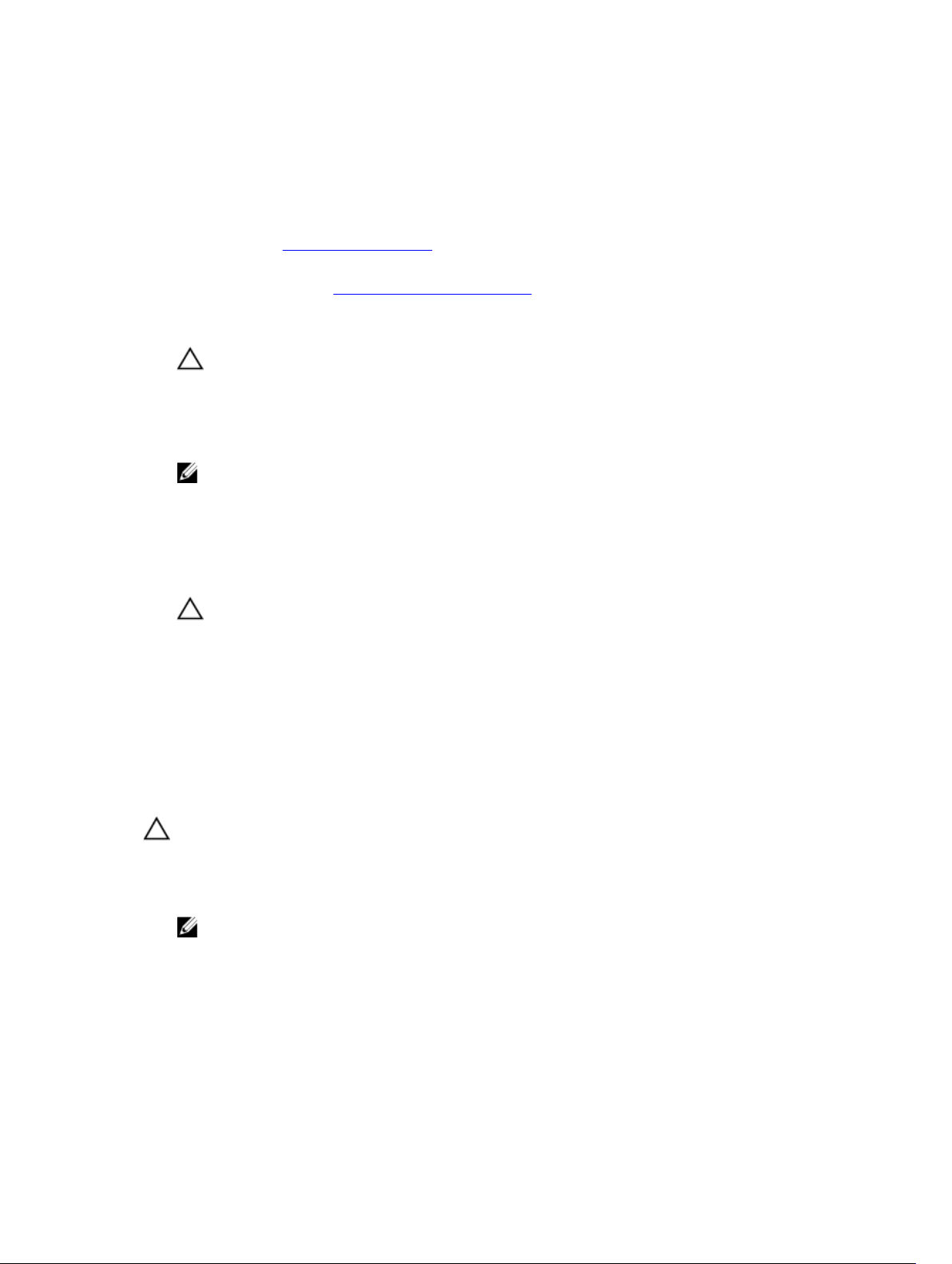
Før du udfører arbejde på computerens indvendige dele
Inden du udfører arbejde på computerens indvendige dele, skal du benytte følgende fremgangsmåde for
at forebygge skader på computeren.
1. Sørg for at følge Sikkerhedsinstrukserne.
2. Sørg for, at arbejdsoverfladen er jævn og ren for at forhindre, at computerdækslet bliver ridset.
3. Sluk for computeren (se Sådan slukkes for computeren).
4. Hvis computeren er tilsluttet en dockingenhed (tildocked) som f.eks. den valgfrie Media Base eller
Batteriskive, skal du fradocke den.
FORSIGTIG: Frakobl, for at frakoble et netværkskabel, først kablet fra computeren, og frakobl
det derefter fra netværksenheden.
5. Frakobl alle netværkskabler fra computeren.
6. Tag stikkene til computeren og alle tilsluttede enheder ud af stikkontakterne.
7. Luk skærmen og vend computeren om på et fladt arbejdsunderlag.
BEMÆRK: For at undgå at beskadige systemkortet skal du fjerne det primære batteri, inden du
servicerer computeren.
8. Fjern det primære batteri.
9. Vend computeren om igen.
10. Åbn skærmen.
11. Tryk på tænd/sluk-knappen for at jorde bundkortet.
FORSIGTIG: Inden du rører ved noget inde i computeren, skal du jorde dig selv ved at røre en
umalet metaloverflade som f.eks. metallet på bagsiden af computeren. Fjern statisk
elektricitet, som kan beskadige de interne komponenter, ved røre ved en umalet overflade
løbende under arbejdet.
12. Fjern alle installerede ExpressCards eller chipkort fra deres stik.
Sådan slukker du for computeren
Sådan slukker du for computeren — Windows 7
FORSIGTIG: For at undgå datatab bør du gemme og lukke alle åbne filer og lukke alle åbne
programmer, inden du slukker computeren.
1. Klik på Start.
2. Klik på Luk computeren.
BEMÆRK: Sørg for, at computeren og alle tilsluttede enheder er slukket. Hvis computeren og de
tilsluttede enheder ikke blev slukket automatisk, da du lukkede operativsystemet, skal du trykke
på tænd/sluk-knappen i 6 sekunder for at slukke dem.
9
Page 10
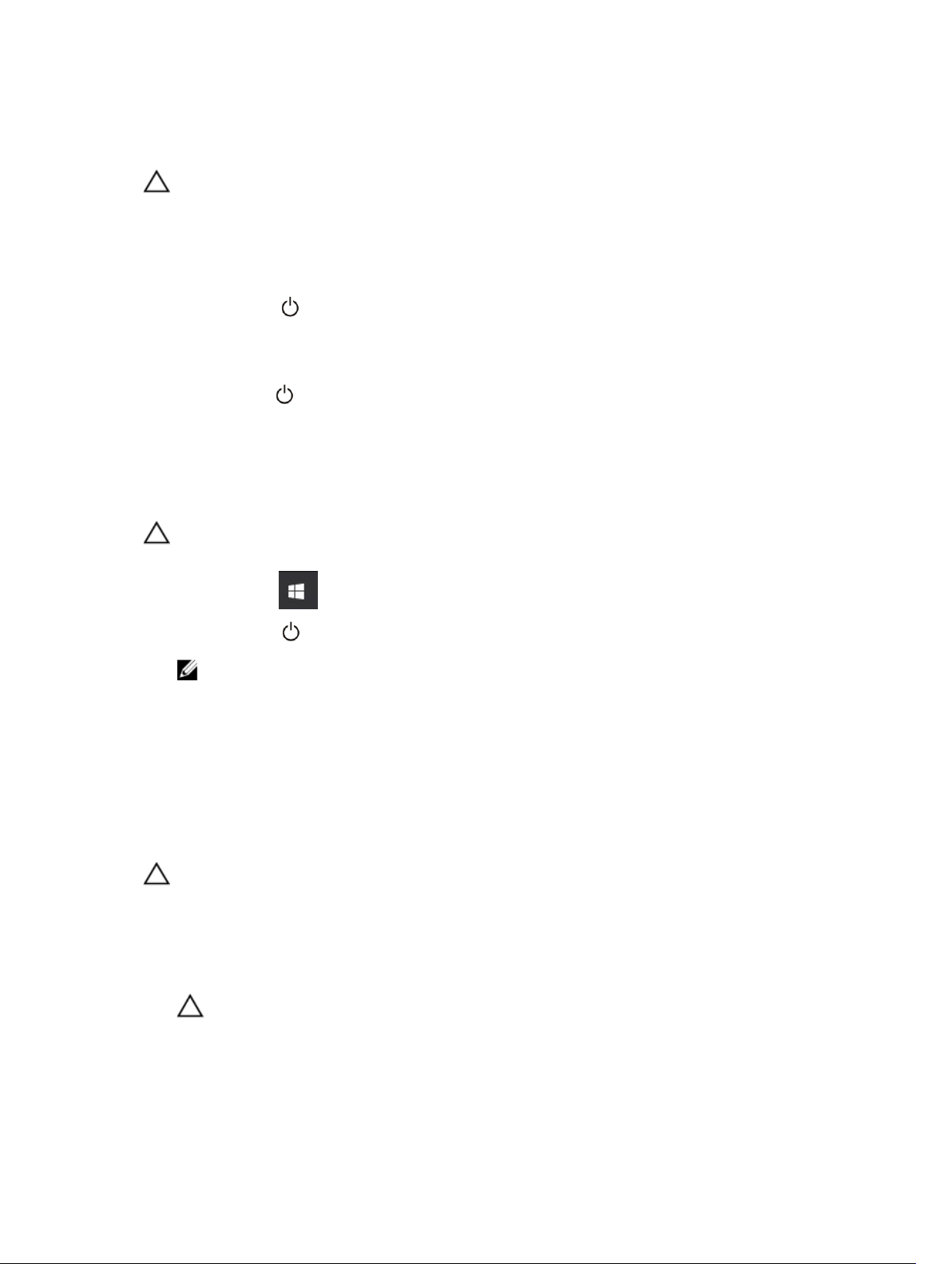
Sådan slukker du for computeren — Windows 8
FORSIGTIG: For at undgå datatab bør du gemme og lukke alle åbne filer og lukke alle åbne
programmer, inden du slukker computeren.
1. Sådan slukker du for computeren:
• I Windows 8 ( ved brug af en berøringsaktiveret enhed):
1. Stryg ind fra skærmens højre kant, hvilket åbner menuen Amuletter, vælg her Indstillinger.
2. Tryk på og tryk derefter på Luk computeren
• I Windows 8 (ved brug af mus):
1. Peg på skærmens øverste hjørne og klik på Indstillinger.
2. Klik på og klik derefter på Luk computeren.
2. Sørg for, at computeren og alle tilsluttede enheder er slukket. Hvis computeren og de tilsluttede
enheder ikke blev slukket automatisk, da du lukkede operativsystemet, skal du trykke på tænd/slukknappen i 6 sekunder for at slukke dem.
Sådan slukker du for computeren — Windows 10
FORSIGTIG: For at undgå datatab bør du gemme og lukke alle åbne filer og lukke alle åbne
programmer, inden du slukker computeren.
1. Klik eller tryk på .
2. Klik eller tryk på og klik eller tap herefter på Luk computeren.
BEMÆRK: Sørg for, at computeren og alle tilsluttede enheder er slukket. Hvis computeren og de
tilsluttede enheder ikke blev slukket automatisk, da du lukkede operativsystemet, skal du trykke
på tænd/sluk-knappen i 6 sekunder for at slukke dem.
Efter du har udført arbejde på computerens indvendige dele
Når du har udført udskiftningsprocedurer, skal du sørge for at tilslutte eksterne enheder, kort og kabler,
før du tænder computeren.
FORSIGTIG: For at undgå beskadigelse af computeren, må du kun bruge det batteri, der er
beregnet til denne specifikke Dell-computer. Anvend ikke batterier beregnet til andre Dellcomputere.
1. Tilslut alle eksterne enheder så som en portreplikator eller mediebase og genmonter alle kort, fx
ExpressCard.
2. Tilslut telefon- eller netværkskabler til computeren.
FORSIGTIG: For at tilslutte et netværkskabel skal du først sætte det i netværksenheden og
derefter sætte det i computeren.
3. Genmonter batteriet.
4. Tilslut computeren og alle tilsluttede enheder til deres stikkontakter.
10
Page 11
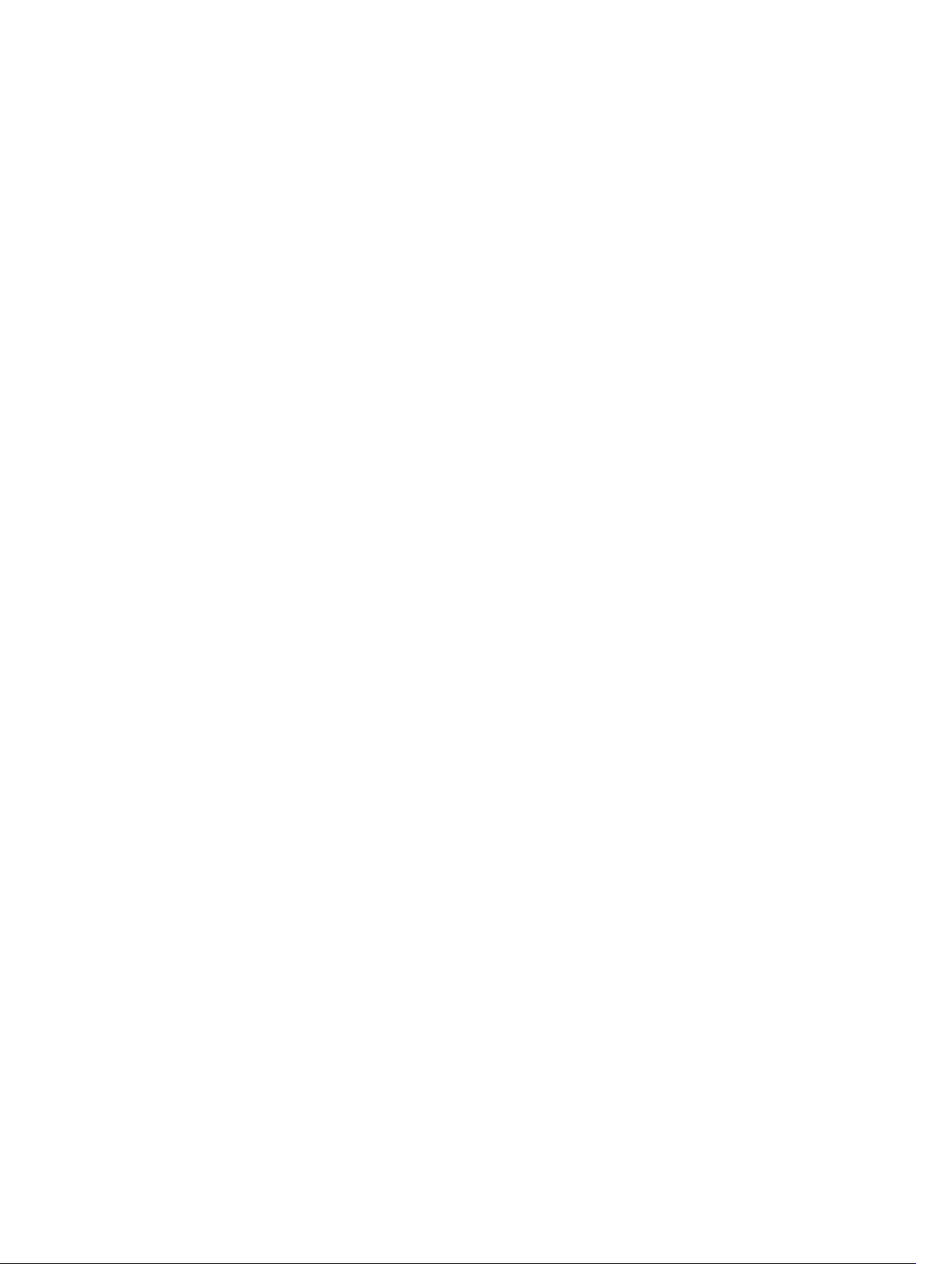
5. Tænd computeren
11
Page 12
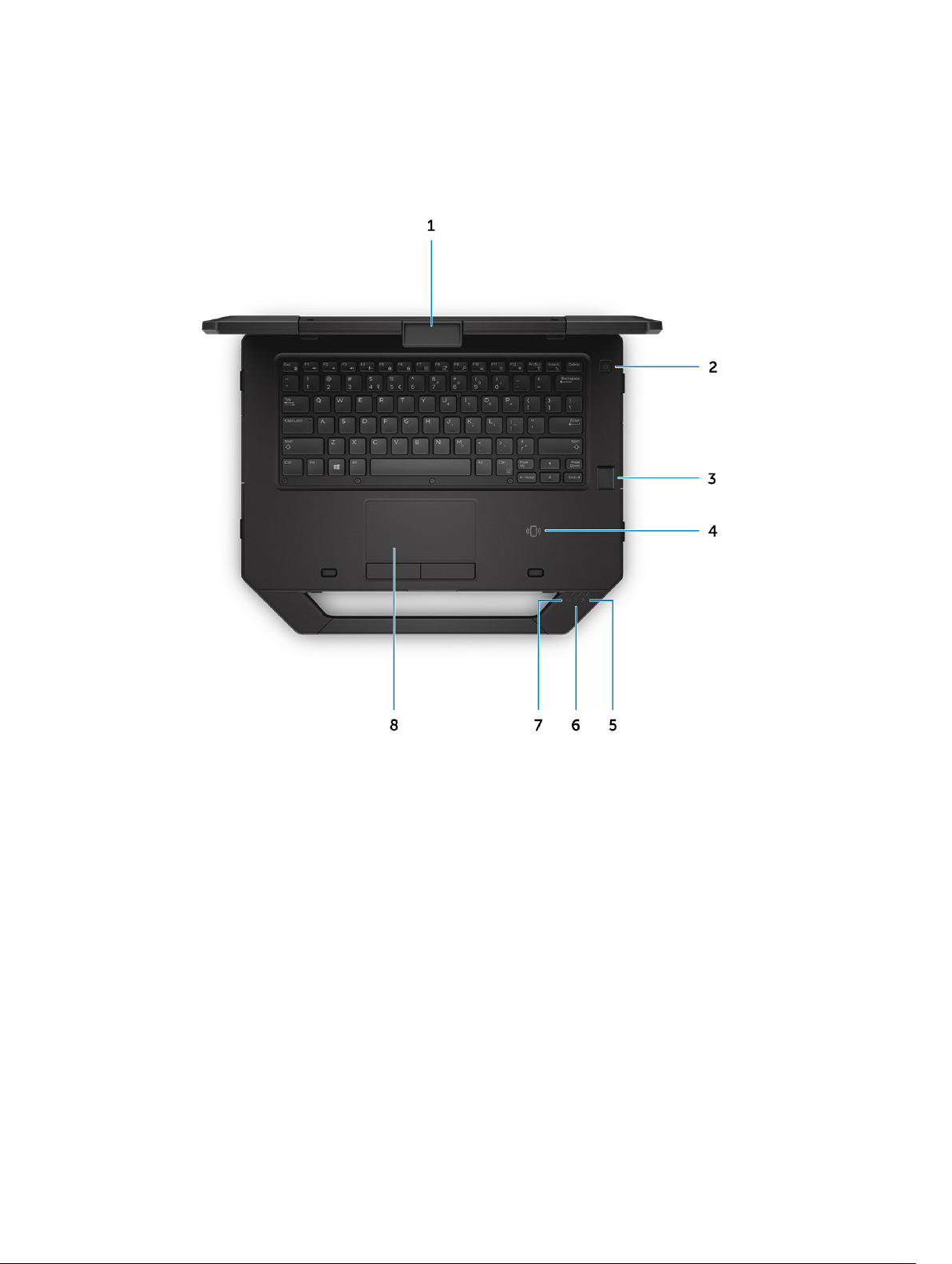
Systemoversigt
Figur 1. Systemet set ovenfra
1. skærmlås 2. tænd/sluk-knap
3. fingeraftrykslæser (valgfrit tilbehør) 4. NFC (Near Field Communication)
5. indikator for batteristatus 6. statusindikator for harddisk
7. Statusindikator for strøm 8. berøringsplade
12
Page 13
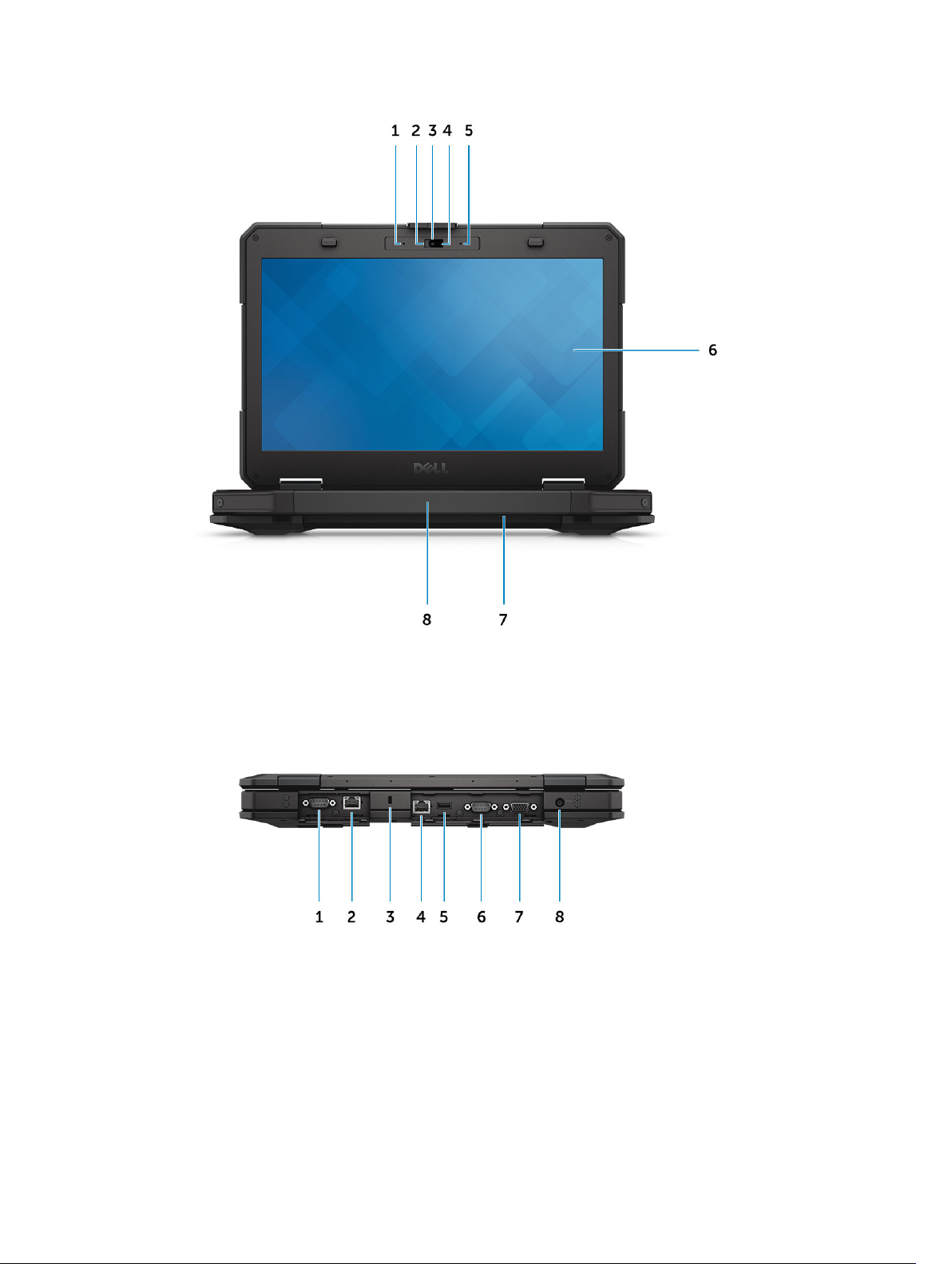
Figur 2. Systemet vist forfra
1. mikrofon 2. privatlivslukker (valgfrit tilbehør)
3. kamera (valgfrit) 4. statusindikator for kamera (valgfrit tilbehør)
5. mikrofon 6. udendørs læsbart display/berøringsskærm
7. højttaler 8. håndtag
Figur 3. Systemet vist bagfra
1. Seriel port 2. netværksport
3. åbning til sikkerhedskabel 4. netværksport
5. USB 2.0-port 6. Seriel port
7. VGA-port 8. strømstik
13
Page 14
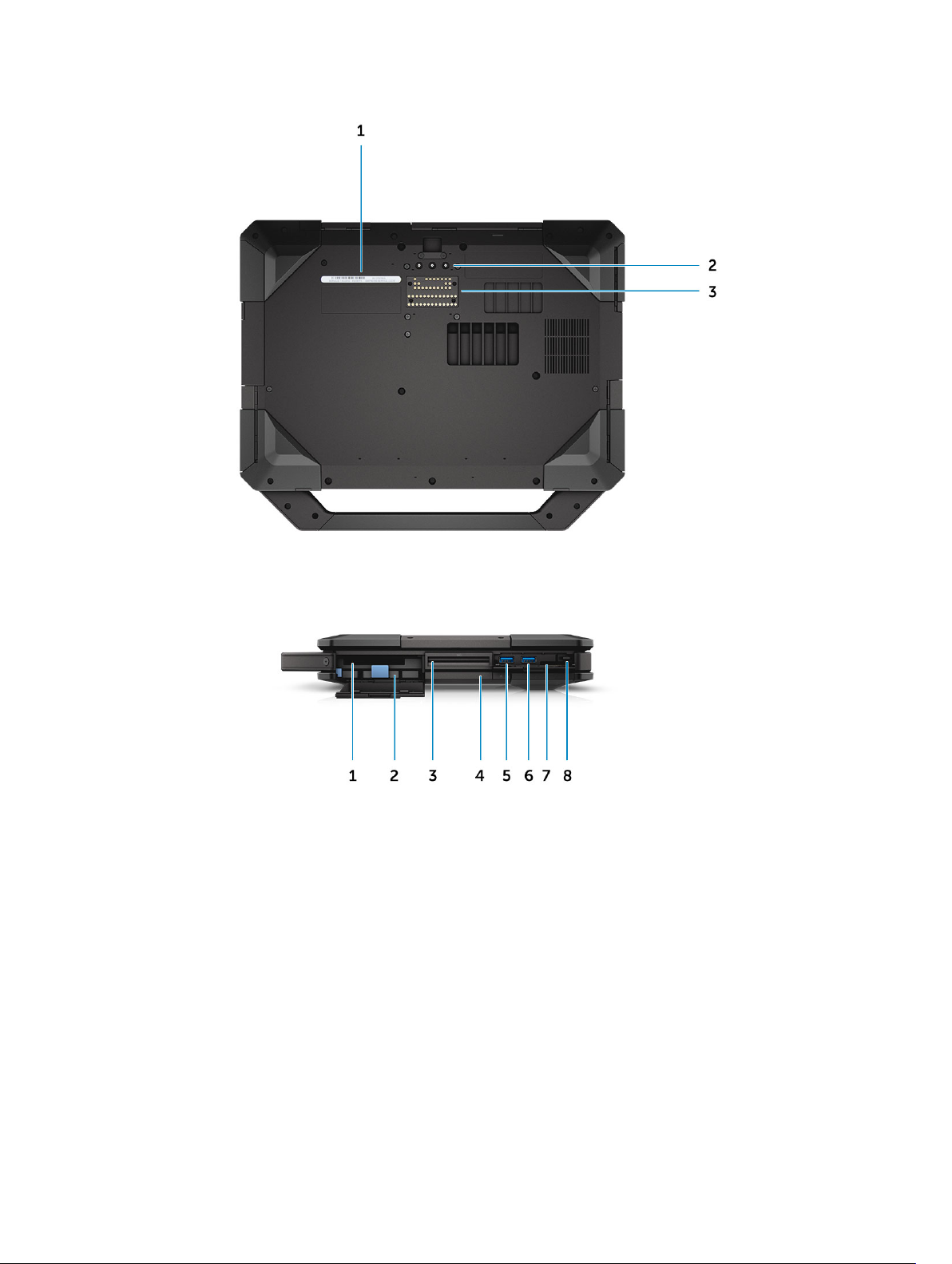
Figur 4. Systemet set nedefra
1. servicemærke 2. stik til radiofrekvens passthrough
3. dockingforbindelsesstik
Figur 5. Systemet set fra siden — højre
1. PCMCIA/ExpressCard læser (valgfrit tilbehør) 2. harddisk
3. Chipkortlæser (valgfrit tilbehør) 4. Optisk deskdrev (valgfrit tilbehør)/hot swap
bridge batteri (valgfrit tilbehør)
5. USB 3.0-port 6. USB 3.0-port
7. SD-kortlæser 8. berøringspen
14
Page 15
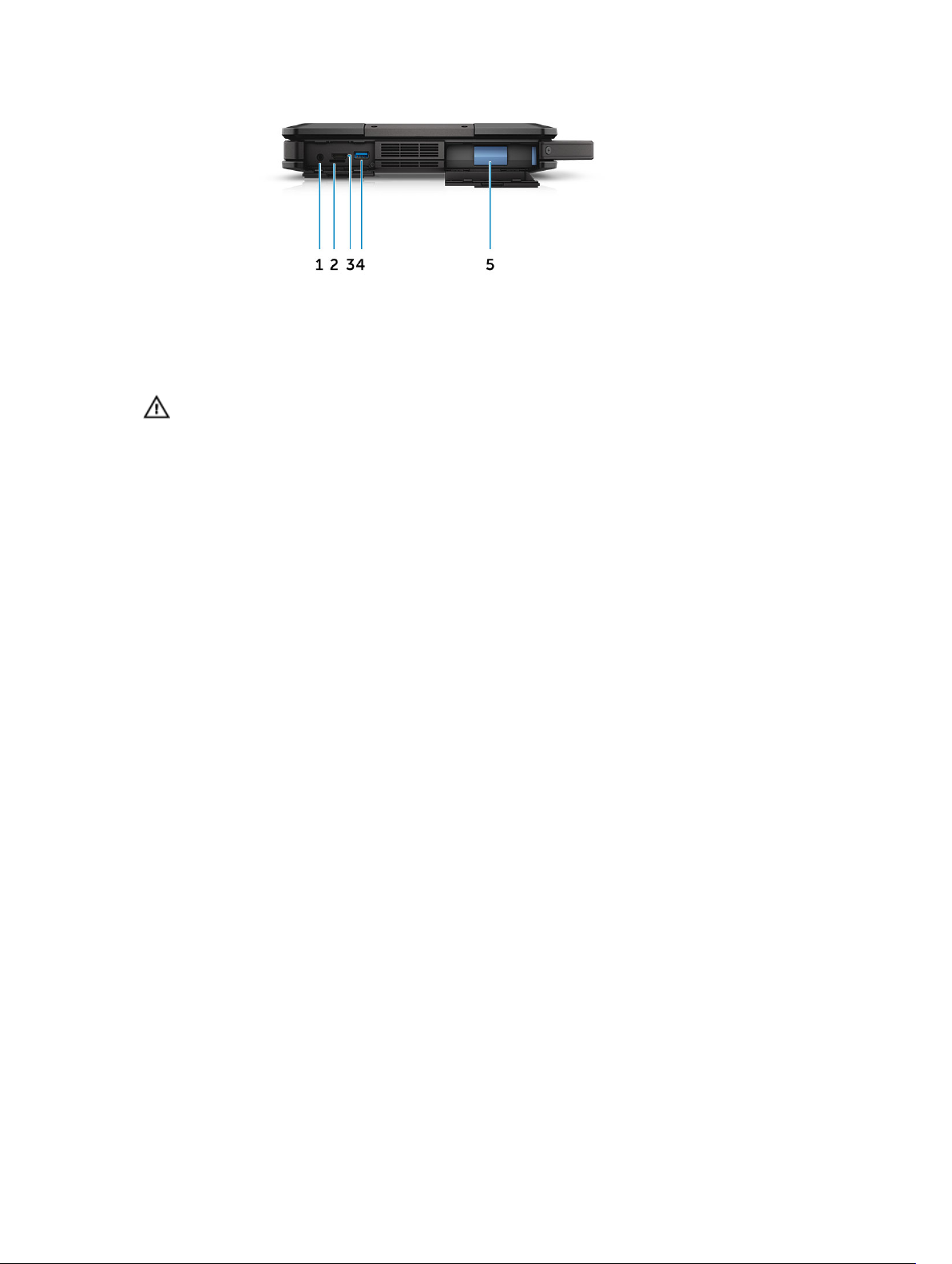
Figur 6. Systemet set fra siden — venstre
1. audioport 2. SIM-kortstik
3. HDMI-port 4. USB 3.0-port med PowerShare
5. batteri
ADVARSEL: Undgå at blokere, skubbe genstande ind i eller lade støv samle sig i
ventilationshullerne. Opbevar ikke Dell-computeren et sted med lav luftgennemstrømning, f.eks.
i en lukket taske, når den er tændt. Begrænsning af luftgennemstrømningen kan beskadige
computeren. Computeren tænder blæseren, når den bliver varm. Blæserstøj er normalt og
betyder ikke, at der er problemer med blæseren eller computeren.
15
Page 16
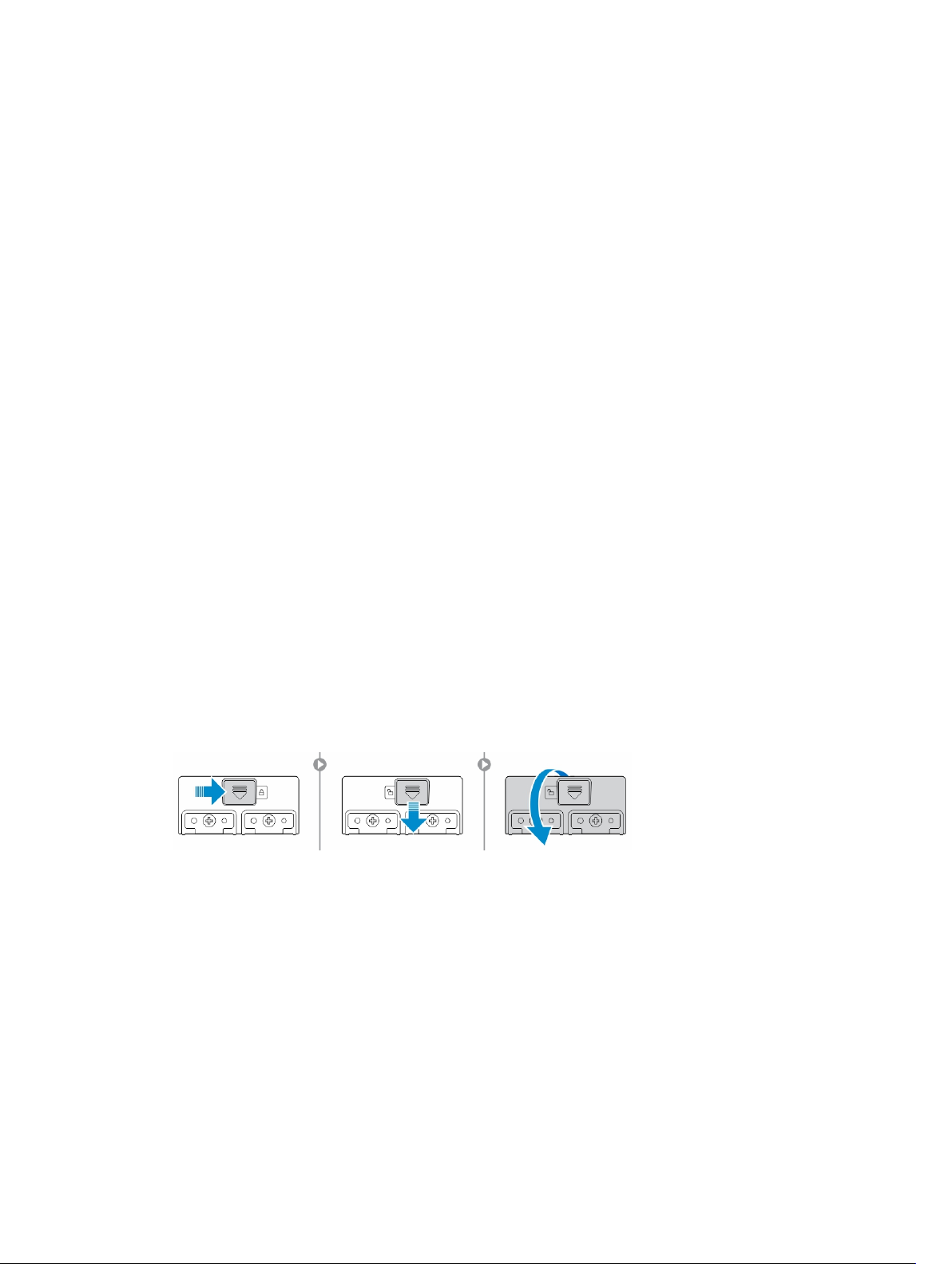
3
Sådan fjernes og installeres komponenter
Dette afsnit har detaljerede oplysninger om, hvordan computerens komponenter fjernes eller installeres.
Anbefalet værktøj
Procedurerne i dette dokument kræver følgende værktøj:
• Lille, almindelig skruetrækker
• Phillips #0 skruetrækker
• Phillips #1 skruetrækker
• Sekskantet skruetrækker
• En lille plastiksyl
Tryklåslåger
Sådan åbnes tryklåslågerne
Computeren indeholder seks tryklåslåger:
• Tre på computerens bagside
• To på computerens højre side
• En på computerens venstre side
1. Skub låsen indtil oplåseikonet vises.
2. Tryk på låsen og åbn tryklåslågen i en nedadgående retning.
Sådan lukkes tryklåsdørene.
1. Luk låsedøren tilbage ved at trykke den mod computeren.
2. For at låse låsedørene, skub låsen indtil låseikonet vises.
16
Page 17
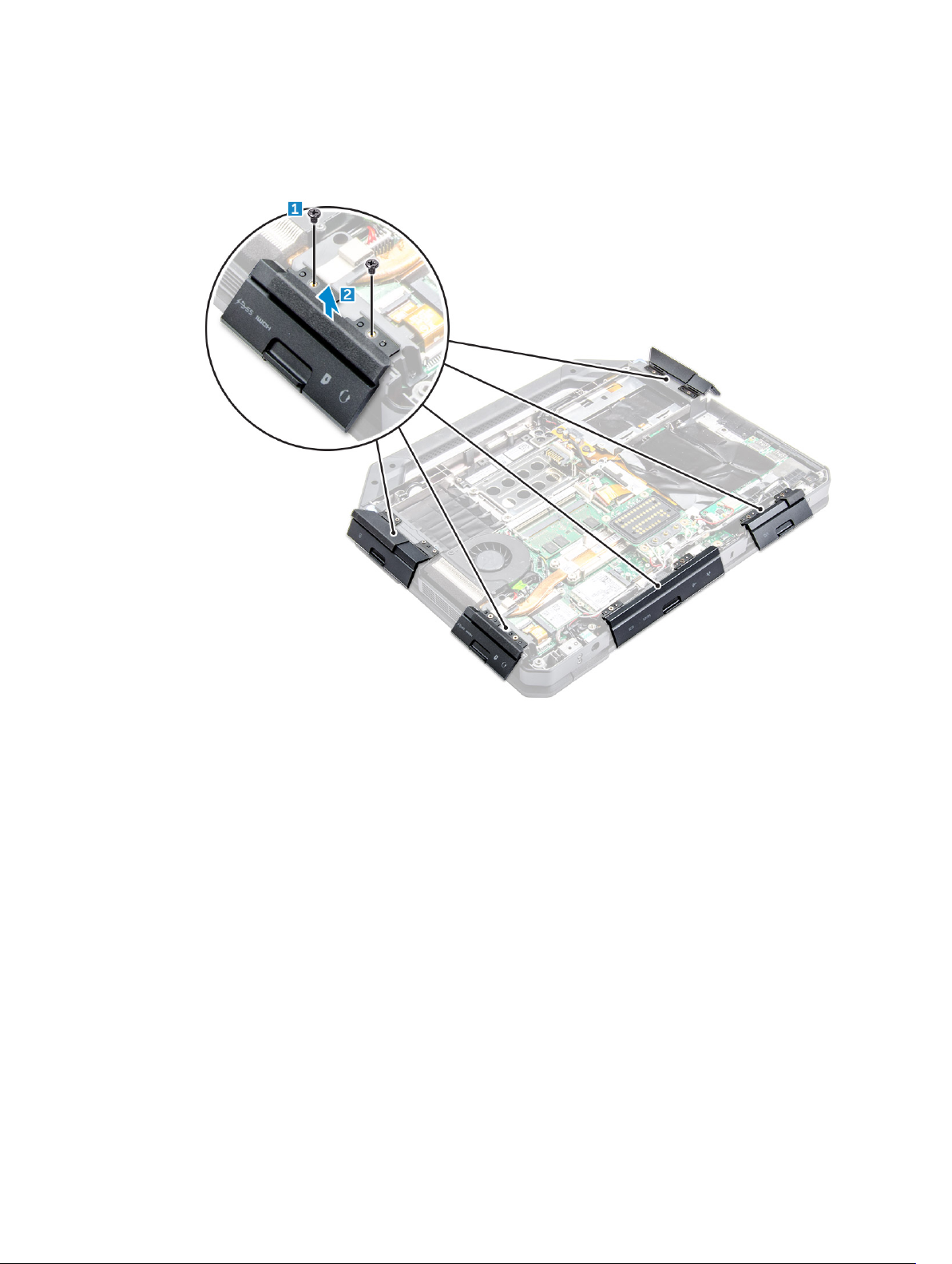
Sådan fjernes tryklåslågerne
Fjern skruerne, der fastgør tryklåslågen og løft den af computeren [1, 2].
Sådan monteres tryklåslågerne
1. Ret tryklåslågen ind med skruehullerne i computeren.
2. Spænd skruerne for at fastgøre tryklåslågen.
Berøringspen og strop
Sådan fjernes berøringspen og strop
1. Træk berøringspennen ud af åbningen i computeren [1].
2. Frigør og fjern stroppen fra computeren [2].
17
Page 18
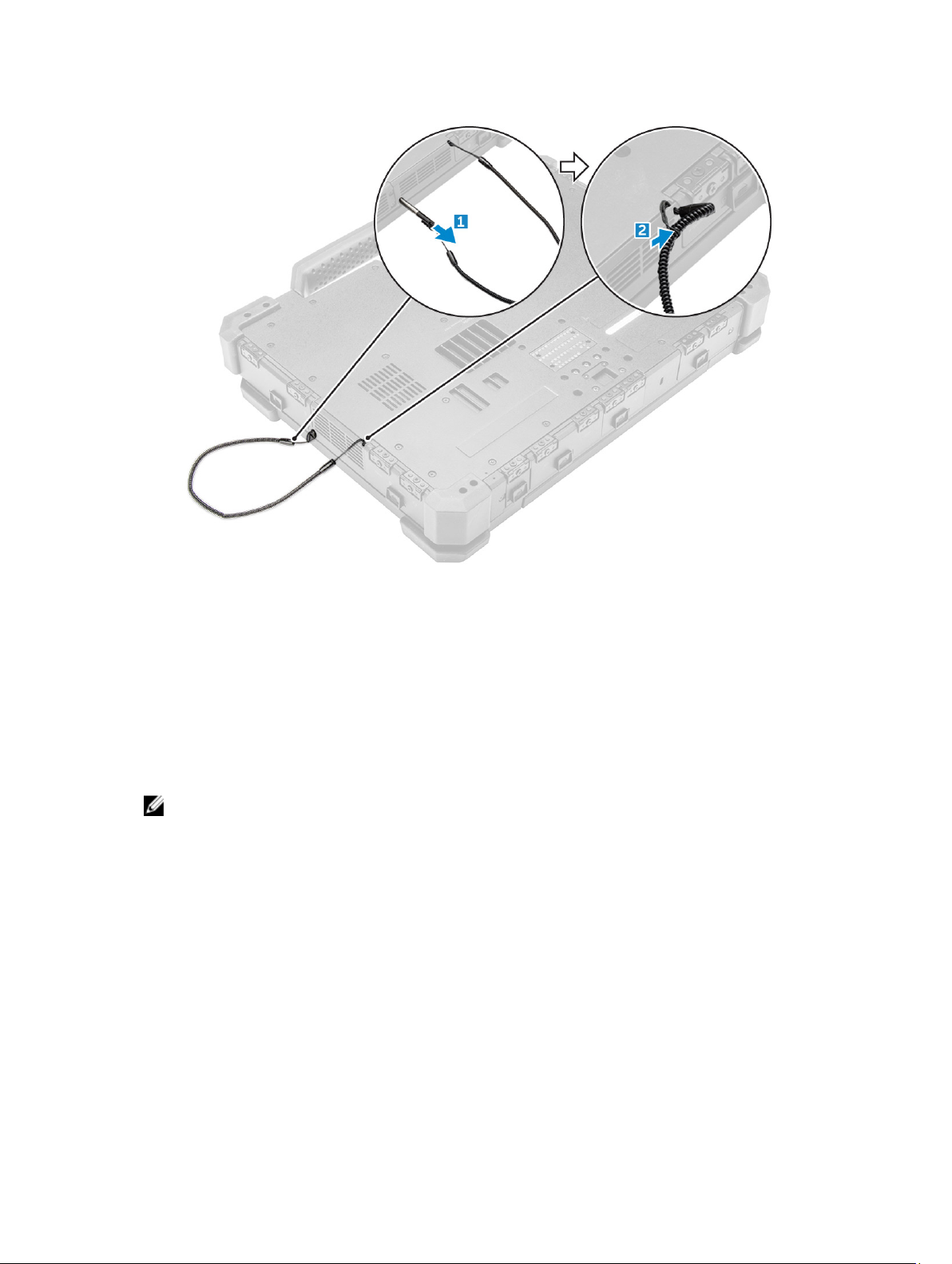
Installation af berøringspen og strop
1. Monter stroppen på computeren.
2. Indsæt berøringspennen i åbningen og skub den indad.
Batteri
Dit system leveres med et non-hot ombytteligt batteri. Du har også mulighed for at vælge et hot swap
batteri.
BEMÆRK: Batteriet er et FRU.
For at tjekke om dit batteri er et hot swap batteri, gå til Systeminstallationsmenuen → Generelt →
Systemoplysninger. Batteriet kan ikke udskiftes af brugeren. Hvis det er et hot swap batteri, der er
installeret, skal det optiske drev fjernes.
Hot swap batteri
Dette afsnit beskriver, hvad der sker, når du får udskiftet batteriet.
BIOS tillader 1 minut til at ombytte et hot swap batteri, hvis det er tilstrækkeligt opladet, og temperaturen
er 0º–60º C. Når batteriet ombyttes, vil LCD, baggrundslys og alle LED'er slukke og processoren går til en
tilstand med lavt strømforbrug for at reducere systemets strømforbrug. Batteriindikatoren blinker grønt/
ravgult (en gang per sekund) i de første 45 sekunder. I de sidste 15 sekunder blinker indikatoren grønt/
ravgult med en højere hastighed for at indikere, at ombytningstiden er ved at være slut. Hvis 1-
18
Page 19
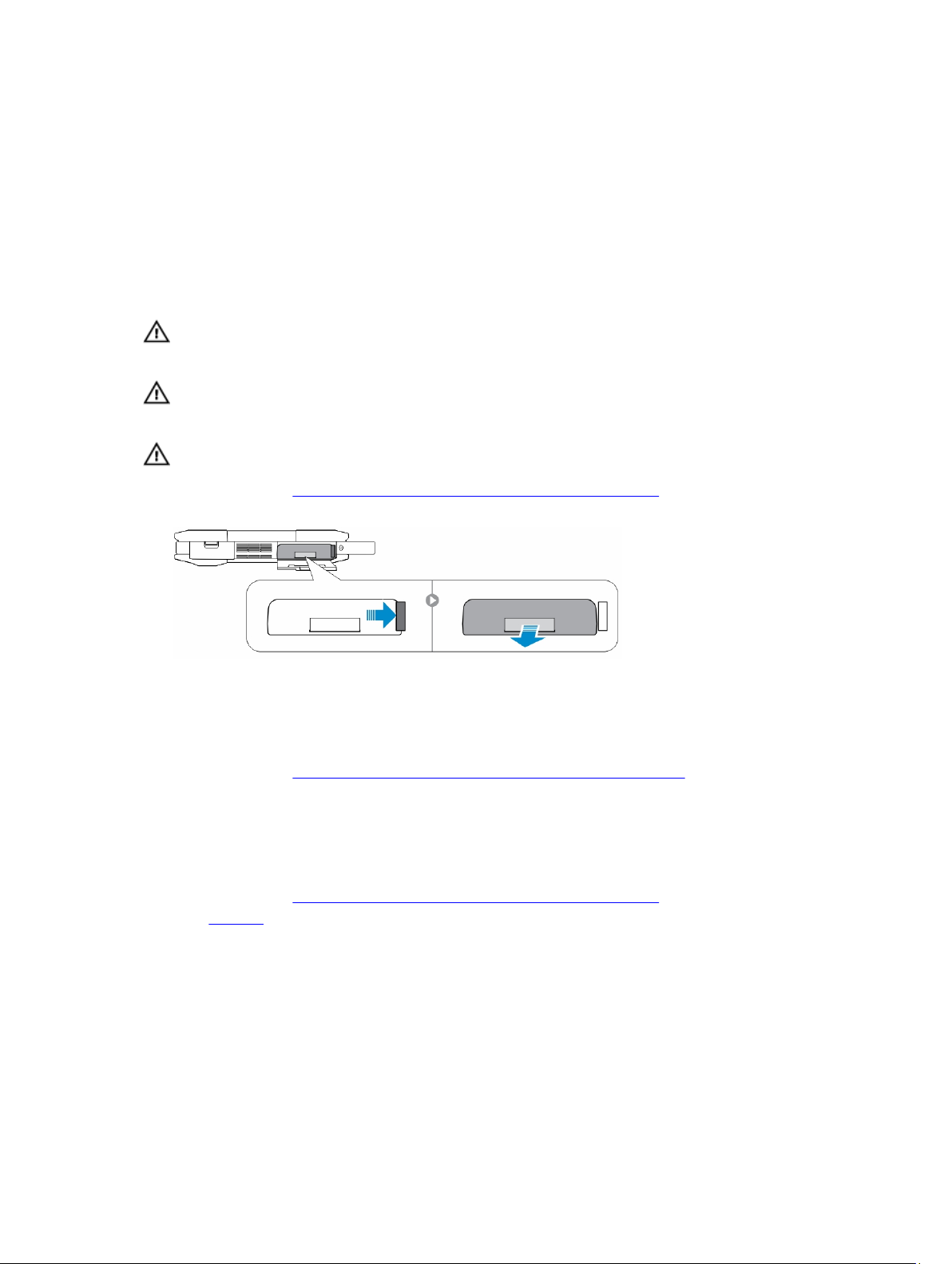
minutsperioden overskrides, forsøger systemet at gå i slumretilstand (S3). Hvis brugeren har deaktiveret
S3 eller OS fejler med at gå til S3, garanteres det ikke, at systemet går til slumretilstand. Når systemet går i
slumretilstand (S3), vil batteriindikatoren fortsætte med at blinke grønt/ravgult med en hurtigere
hastighed for at indikere, over for brugeren, at der kræves en strømkilde.
Hvis hot swap batteriet ikke er tilstrækkeligt opladet, eller temperaturen ligger uden for de nævnte
temperaturområde, og brugeren udfører en hot swap, vil BIOS sende systemet i slumretilstand (S3), og
batteriindikatoren blinker grønt/ravgult med en højere hastighed.
Fjernelse af batteriet
ADVARSEL: Bruges en forkert type batteri øger det risikoen for brand eller eksplosion. Udskift kun
batteriet med et originalt batteri købt hos Dell. Batteriet er designet til brug i din Dell-computer.
Brug aldrig et batteri fra en anden computer i din computer.
ADVARSEL: Før batteriet fjernes eller udskiftes, skal du slukke computeren, afbryde AC-adapteren
fra stikkontakten og computeren, afbryde modemmet fra vægstikket og computeren samt fjerne
alle andre eksterne kabler fra computeren.
ADVARSEL: Ikke til brug i farlige miljøer. Se installationsvejledningen.
1. Følg proceduren i Før du udfører arbejde på computerens indvendige dele.
2. Skub og hold batteriudløserknappen til højre mens der trækkes i plastikbatteritappen.
Sådan installeres batteriet
1. Skub batteriet ind i åbningen, indtil det klikker på plads.
2. Tryk fast på døren indtil der lyder et klik og låsen aktiveres.
3. Følg proceduren i Efter du har udført arbejde på computerens indvendige dele.
Harddisk
Fjernelse harddisken
1. Følg proceduren i Før du udfører arbejde på computerens indvendige dele
2. Fjern batteriet.
3. Sådan fjernes harddisken:
a. Lås harddiskens tryklåslåge op [1].
b. Tryk den ned for at åbne den [2].
c. Skub og hold harddiskudløserknappen til venstre mens der trækkes i harddiskens plastiktap [3].
d. Træk harddisken ud af computeren [4].
19
Page 20
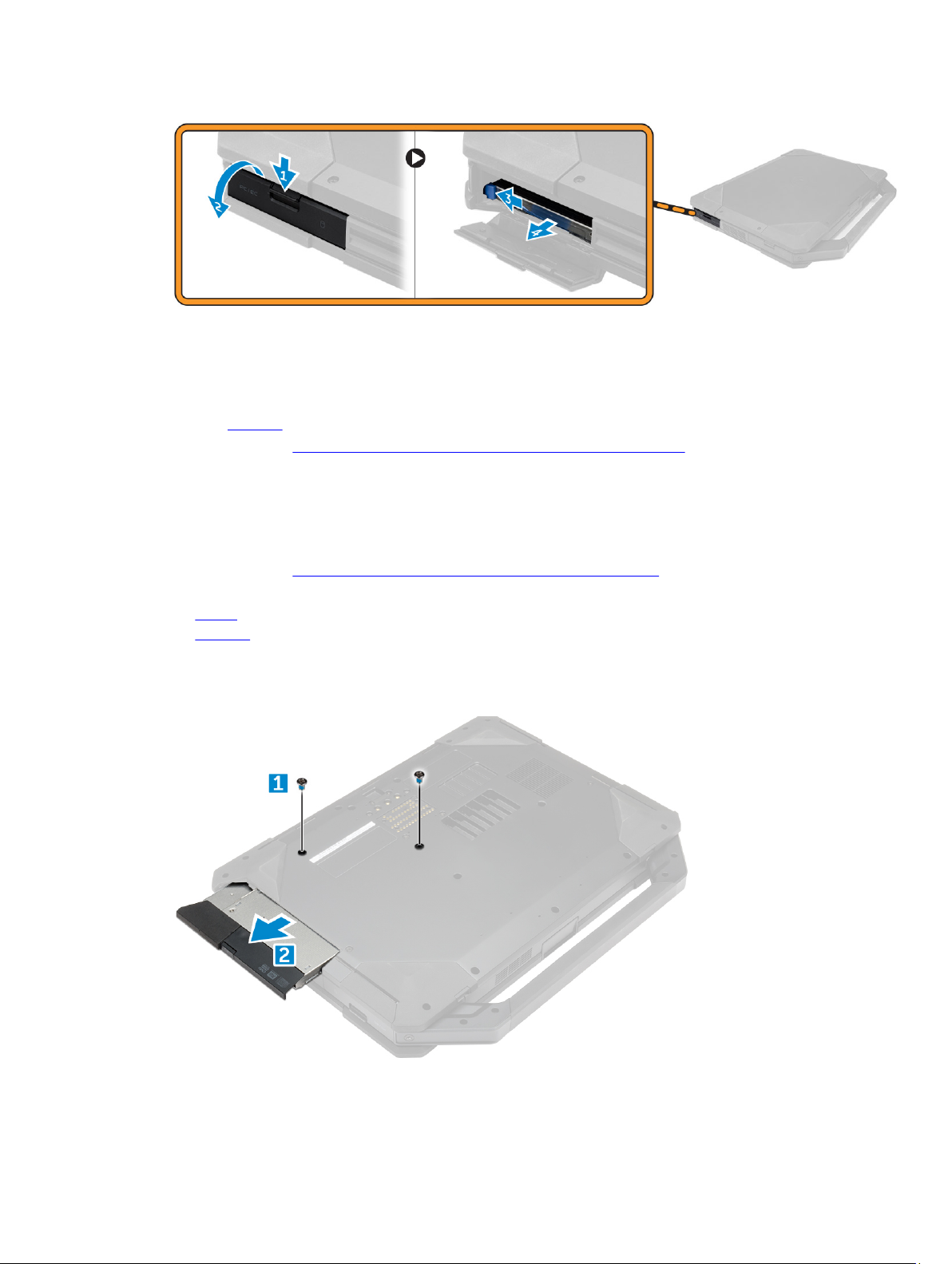
Sådan installeres harddisken
1. Skub harddiskmodulet ind i åbningen i computeren.
2. Luk harddiskbåsens tryklåslåge.
3. Installer batteriet.
4. Følg proceduren i Efter du har udført arbejde på computerens indvendige dele.
Optisk drev
Fjernelse af det optiske drev
1. Følg proceduren i Før du udfører arbejde på computerens indvendige dele.
2. Fjern:
a. batteri
b. harddisk
3. For at fjerne det optiske drev:
a. Fjern skruerne, der fastgør det optiske drev til computeren [1].
b. Fjern det optiske drev fra computeren [2].
20
Page 21
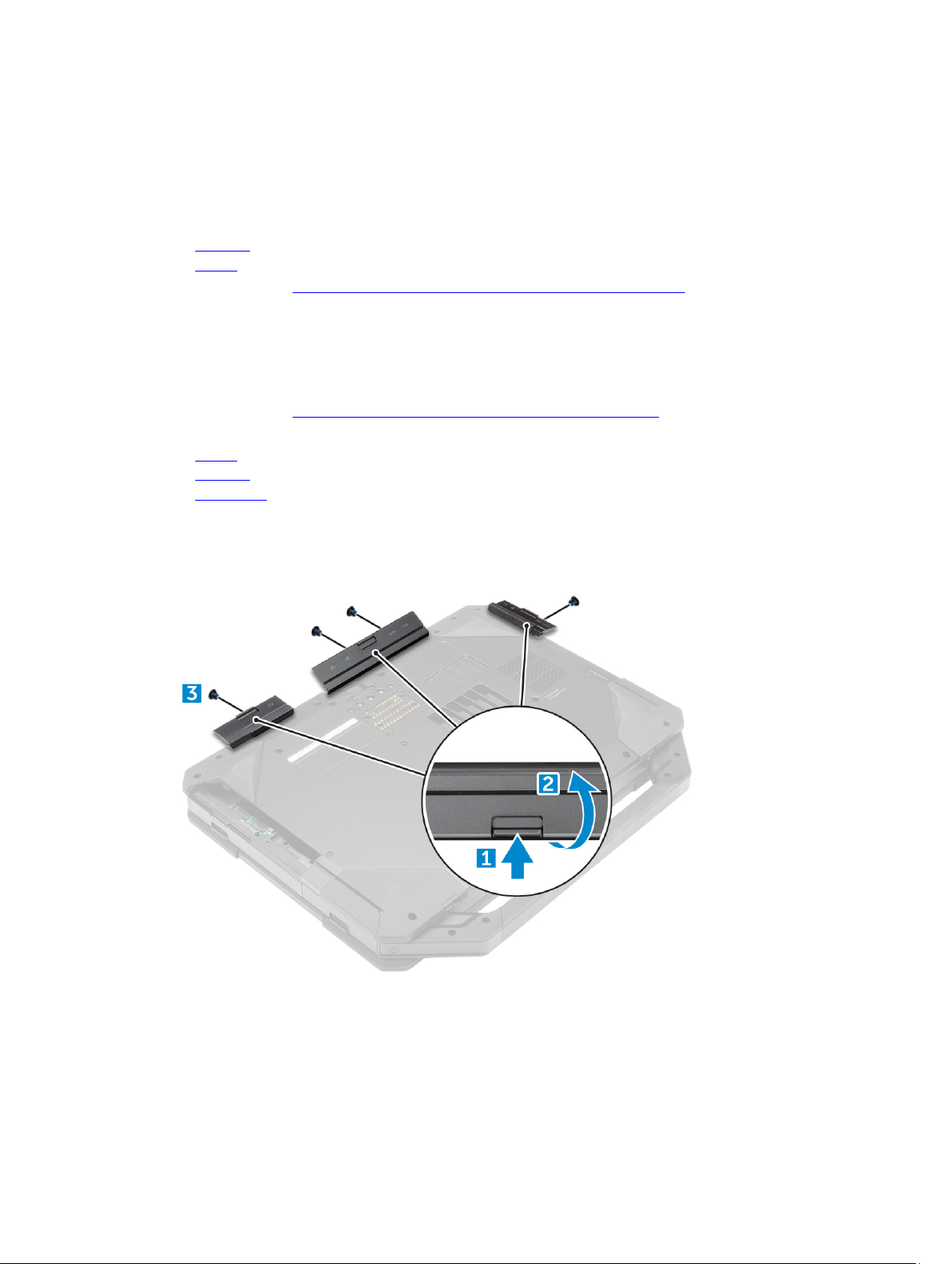
Sådan installeres det optiske drev
1. Indsæt det optiske drev i dets åbning i computeren.
2. Spænd skruerne for at fastgøre det optiske drev til computeren.
3. Installer:
a. harddisk
b. batteri
4. Følg proceduren i Efter du har udført arbejde på computerens indvendige dele.
Bunddæksel
Fjernelse af bunddækslet
1. Følg proceduren i Før du udfører arbejde på computerens indvendige dele.
2. Fjern:
a. batteri
b. harddisk
c. optisk drev
3. For at frigøre bunddækslet:
a. Lås I/O-tryklåsdøren op [1].
b. Løft tryklåslågen opad for at åbne den [3].
c. Fjern skruerne der fastgø bunddækslet til computeren [3].
4. Sådan fjerner du bunddækslet:
a. Fjern skruerne, der fastgør bunddækslet [1].
b. Løft bunddækslet væk fra computeren [2].
21
Page 22
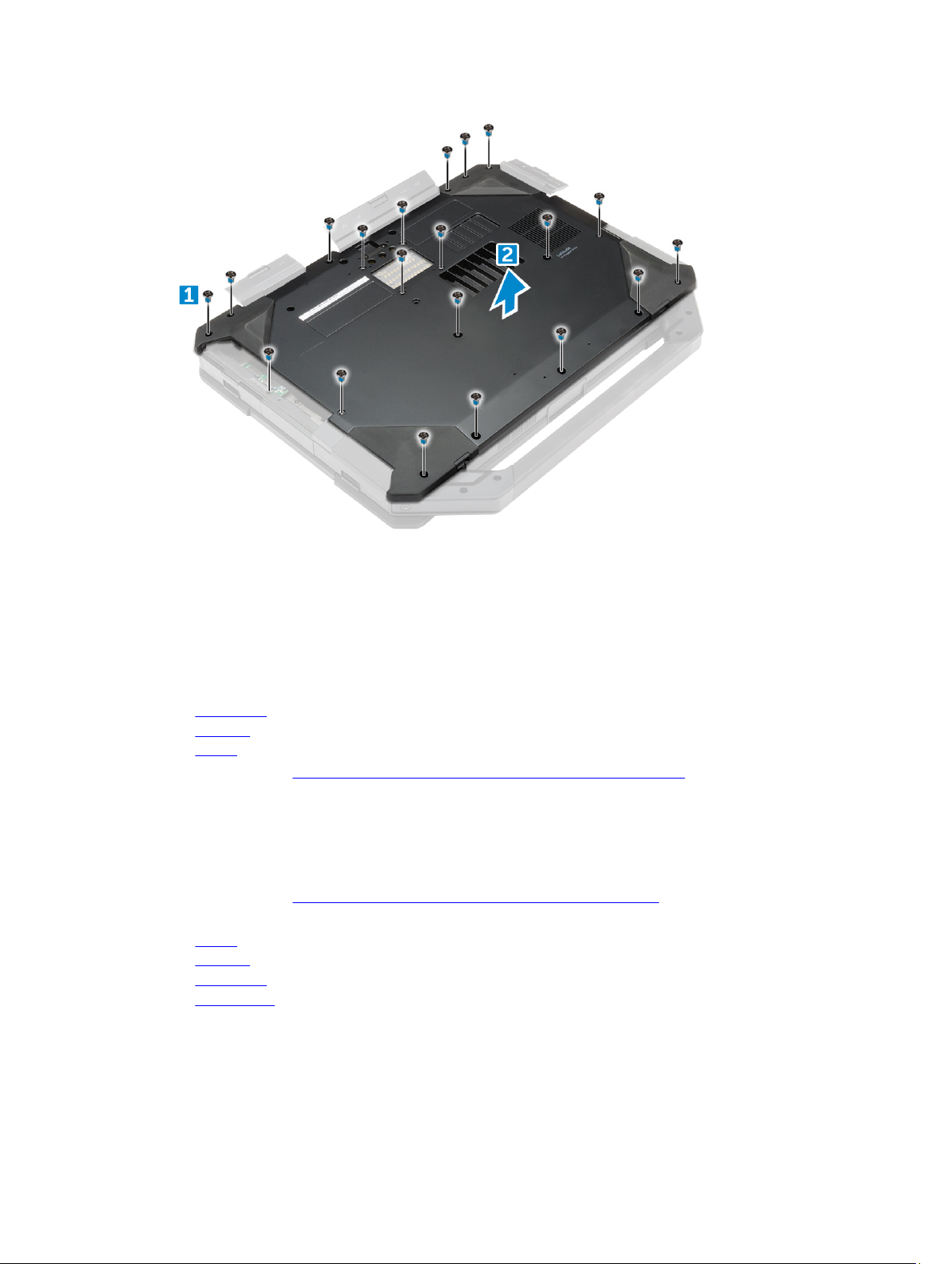
Sådan installeres bunddækslet
1. Spænd skruerne, for at fastgøre I/O, bagerste låge og HDMI til computerchassiset.
2. Tryk fast på tryklåslågen indtil der lyder et klik og låsen aktiveres.
3. Placer bunddækslet på bunden af computeren.
4. Spænd skruerne for at fastgøre bunddækslet til computerchassiset.
5. Installer:
a. optisk drev
b. harddisk
c. batteri
6. Følg proceduren i Efter du har udført arbejde på computerens indvendige dele.
Optisk drevstik
Sådan fjernes det optiske drevstik
1. Følg proceduren i Før du udfører arbejde på computerens indvendige dele.
2. Fjern:
a. batteri
b. harddisk
c. optisk drev
d. bunddæksel
3. For at frigøre det optiske drevstik:
a. Fjern skruerne, der fastgør det optiske drevs stik til computeren [1].
b. Vend stikket om [2].
22
Page 23
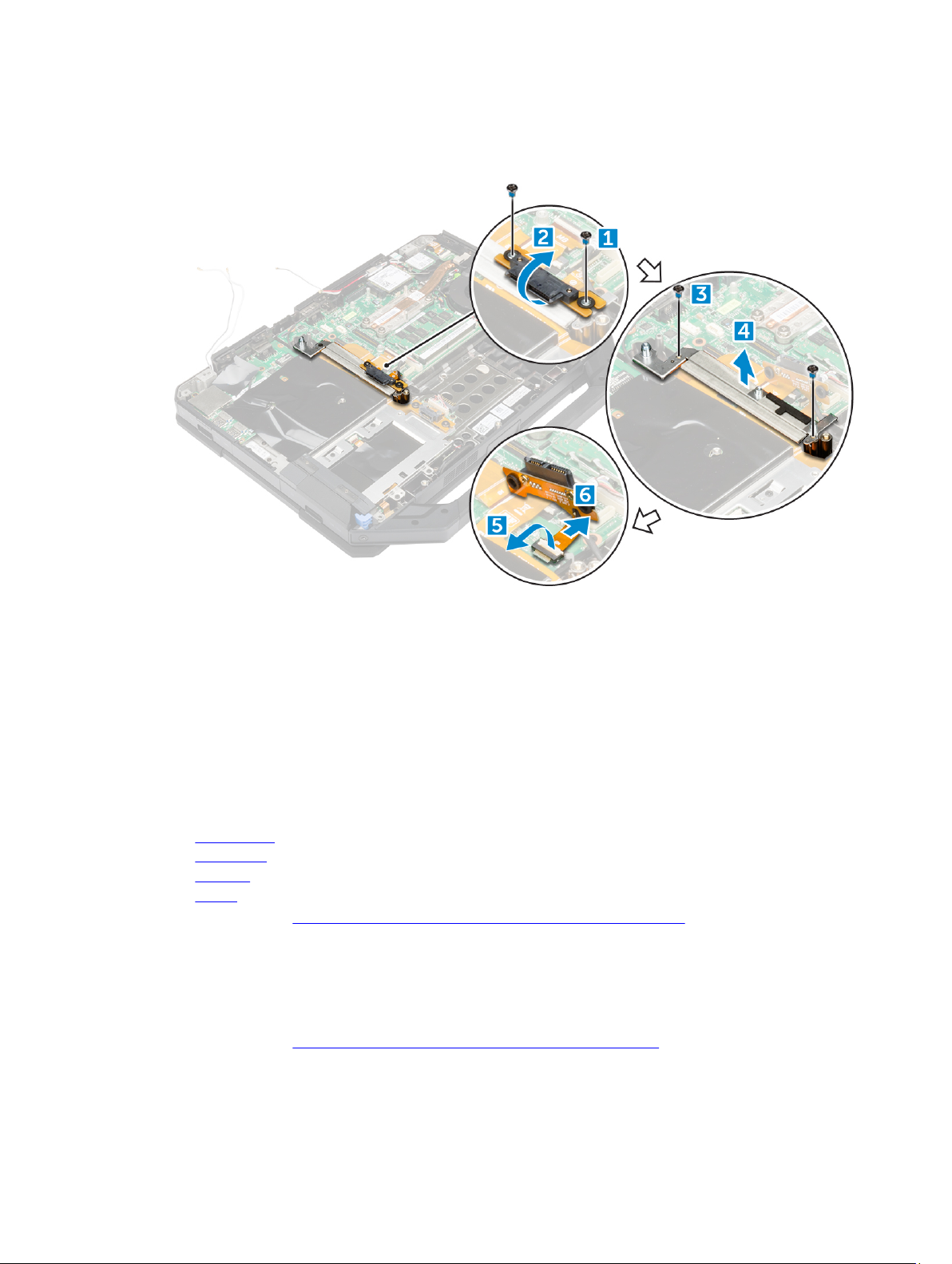
c. Fjern skruerne, der fastgør stikket til computeren [3].
d. Løft stikket i en opadgående retning [4].
e. Løft låsen [5], og frakobl det optiske drevstiks kabel fra stikket på systemkortet [6].
4. Løft det optiske drevstik væk fra computeren.
Sådan installeres det optiske drevstik
1. Anbring det optiske drev i computeren.
2. Tilslut det optiske drevs stikkabel.
3. Tryk på låsetappen.
4. Spænd skruerne, der fastgør det optiske drevstik til computeren.
5. Vend det optiske drevs stik og sæt det på plads.
6. Spænd skruerne, der fastgør det optiske drevs stik til computeren.
7. Installer:
a. bunddæksel
b. optisk drev
c. harddisk
d. batteri
8. Følg proceduren i Efter du har udført arbejde på computerens indvendige dele.
Harddiskbakke
Sådan fjernes harddiskbakken
1. Følg proceduren i Før du udfører arbejde på computerens indvendige dele.
2. Fjern:
23
Page 24
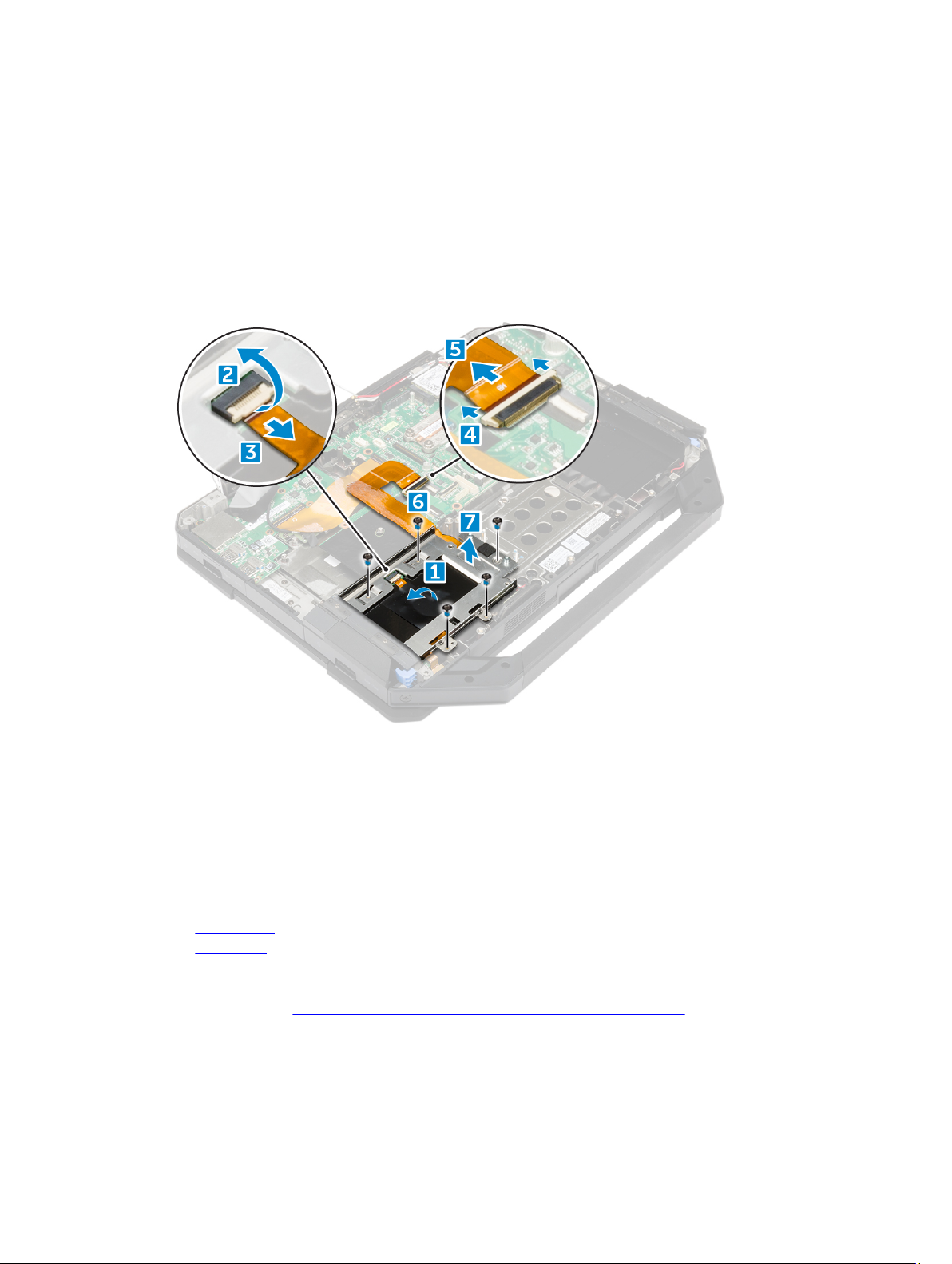
a. batteri
b. harddisk
c. optisk drev
d. bunddæksel
3. For at fjerne harddiskbakken:
a. Pil den selvklæbende tape af [1].
b. Løft låsen [2] og frakobl harddiskkablet fra stikket [3].
c. Løft låsen [4] og frakobl systemkortkablet fra stikket [5].
d. Fjern skruerne, der fastgør harddiskbakken til computeren [6].
e. Løft harddiskbakken væk fra computeren [7].
Sådan installeres harddiskbakken
1. Anbring harddiskbakken på computeren.
2. Spænd skruerne for at fastgøre harddiskbakken til computeren.
3. Tilslut systemkortkablet til stikket.
4. Tilslut harddiskkablet til stikket.
5. Påsæt den selvklæbende tape.
6. Installer:
a. bunddæksel
b. optisk drev
c. harddisk
d. batteri
7. Følg proceduren i Efter du har udført arbejde på computerens indvendige dele.
24
Page 25
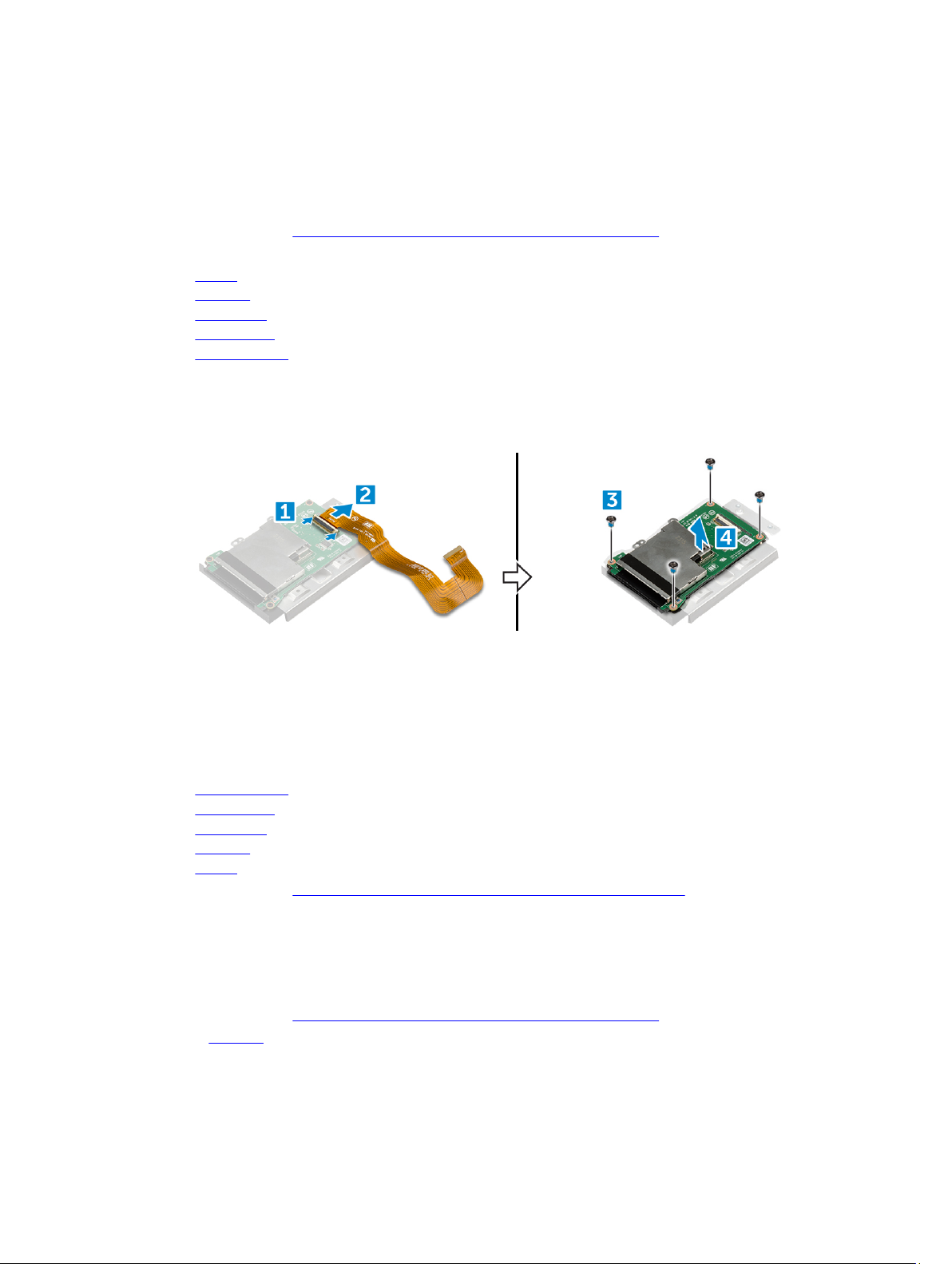
Chipkortmodul
Sådan fjernes chipkort-kortet
1. Følg proceduren i Før du udfører arbejde på computerens indvendige dele.
2. Fjern:
a. batteri
b. harddisk
c. optisk drev
d. bunddæksel
e. harddiskbakke
3. For at fjerne chipkort-kortet:
a. Løft låsen [2] og frakobl kablet fra stikket [3].
b. Fjern skruerne, der fastgør chipkort-kortet [6].
c. Løft chipkort-kortet væk fra modulet [7].
Sådan installeres chipkort-kortet
1. Anbring chipkort-kortet på modulet.
2. Spænd skruerne for at fastgøre chipkort-kortet til modulet.
3. Tilslut kablet til stikket.
4. Installer:
a. harddiskbakke
b. bunddæksel
c. optisk drev
d. harddisk
e. batteri
5. Følg proceduren i Efter du har udført arbejde på computerens indvendige dele.
Tastatur
Fjernelse af tastaturet
1. Følg proceduren i Før du udfører arbejde på computerens indvendige dele.
2. Fjern batteriet.
3. For at frigøre tastaturet:
a. Fjern skruerne, der fastgør tastaturet til computerchassiset [1].
25
Page 26

b. Lirk langs kanterne og vend tastaturet over skærmen [2].
4. For at fjerne tastaturet:
a. Fjern skruerne, der fastgør tastaturlågen [1].
b. Løft tastaturlågen væk fra computeren [2].
c. Frigør låsene [3, 5] og frakobl tastaturkablerne fra stikkene på systemkortet [4, 6].
d. Løft tastaturet væk fra computeren [7].
Sådan installeres tastaturet
1. Tilslut tastaturkablerne til stikkene på systemkortet.
2. Anbring tastaturlågen over dens åbning i computeren.
3. Genmonter skruerne, der fastgør tastaturlågen til computeren.
26
Page 27
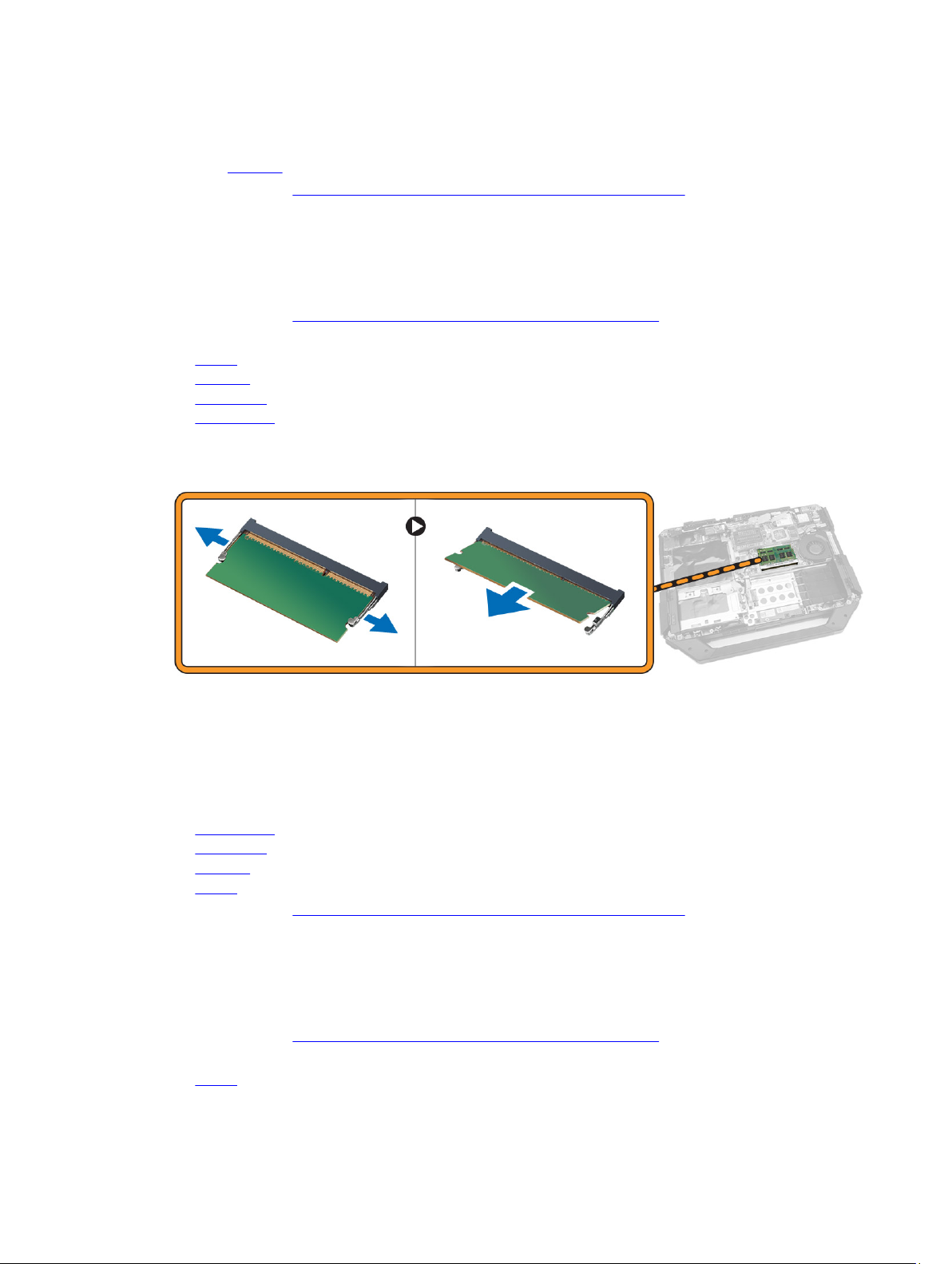
4. Ret tastaturet ind i åbningen i computeren.
5. Stram skruerne for at fastgøre tastaturet til computeren.
6. Installer batteriet.
7. Følg proceduren i Efter du har udført arbejde på computerens indvendige dele.
Hukommelsesmodul
Sådan fjernes hukommelsesmodulet
1. Følg proceduren i Før du udfører arbejde på computerens indvendige dele.
2. Fjern:
a. batteri
b. harddisk
c. optisk drev
d. bunddæksel
3. Lirk fastgørelsesklemmerne væk fra hukommelsesmodulet, indtil det springer op.
4. Fjern hukommelsesmodulet fra stikket på systemkortet.
Sådan installeres hukommelsesmodulet
1. Indsæt hukommelsesmodulet i hukommelsesstikket.
2. Tryk hukommelsesmodulet ned, indtil det klikker på plads.
3. Installer:
a. bunddæksel
b. optisk drev
c. harddisk
d. batteri
4. Følg proceduren i Efter du har udført arbejde på computerens indvendige dele.
Dockingkort
Sådan fjernes dockingkortet
1. Følg proceduren i Før du udfører arbejde på computerens indvendige dele.
2. Fjern:
a. batteri
27
Page 28
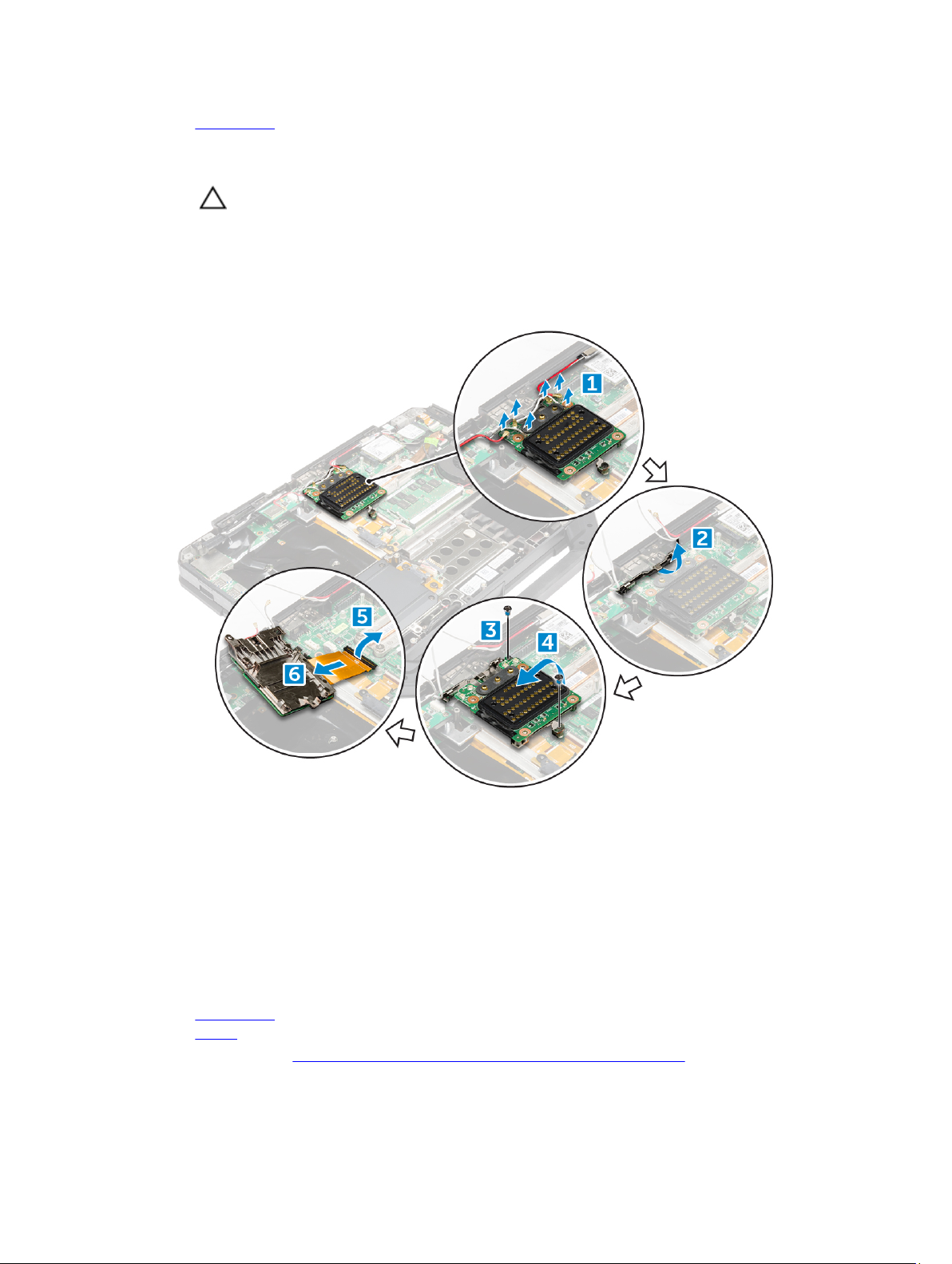
b. bunddæksel
3. For at fjerne dockingkortet:
a. Frakobl antennekablerne fra dockingkortet [1].
FORSIGTIG: Udvis forsigtighed ved frakobling af antennekablerne. Ukorrekt fjernelse kan
resultere i beskadigelse/brud på antennekablerne.
b. Frigør antennekablerne [2].
c. Fjern skruerne, der fastgør dockingkortet til computeren [3].
d. Vend dockingkortet om [4].
e. Løft frigørelsestappen [5].
f. Kobl dockingkortets stikkabel fra systemkortet [6].
4.
Løft og fjern dockingkortet fra computerchassiset.
Sådan installeres dockingkortet
1. Tilslut dockingkortets stikkabel til systemkortet.
2. Anbring docking-kortet på slottet.
3. Stram skruerne for at fastgøre dockingkortet til computeren.
4. Fremfør antennekablerne.
5. Tilslut antennekablerne til dockingkortet.
6. Installer:
a. bunddæksel
b. batteri
7. Følg proceduren i Efter du har udført arbejde på computerens indvendige dele.
28
Page 29

GPU (Graphics Processing Unit)
Sådan fjernes GPU-kortet
1. Følg proceduren i Før du udfører arbejde på computerens indvendige dele.
2. Fjern:
a. batteri
b. harddisk
c. optisk drev
d. bunddæksel
e. dockingkort
3. For at fjerne GPU-kortet:
a. Fjern de skruer, der fastgør GPU-soklen til computeren [1].
b. Løft GPU-soklen af kortet [2].
c. Fjern skruerne, der fastgør træktappen til GPU-kortet [3].
d. Løft GPU-kortet op og væk fra computeren [4].
Sådan installeres GPU-kortet
1. Anbring GPU-kortet i computeren.
2. Spænd skruerne, for at fastgøre træktappen til GPU-kortet.
3. Anbring GPU-soklen på kortet.
4. Spænd skruerne for at fastgøre soklen til computeren.
5. Installer:
a. dockingkort
b. bunddæksel
c. optisk drev
d. harddisk
e. batteri
6. Følg proceduren i Efter du har udført arbejde på computerens indvendige dele.
29
Page 30
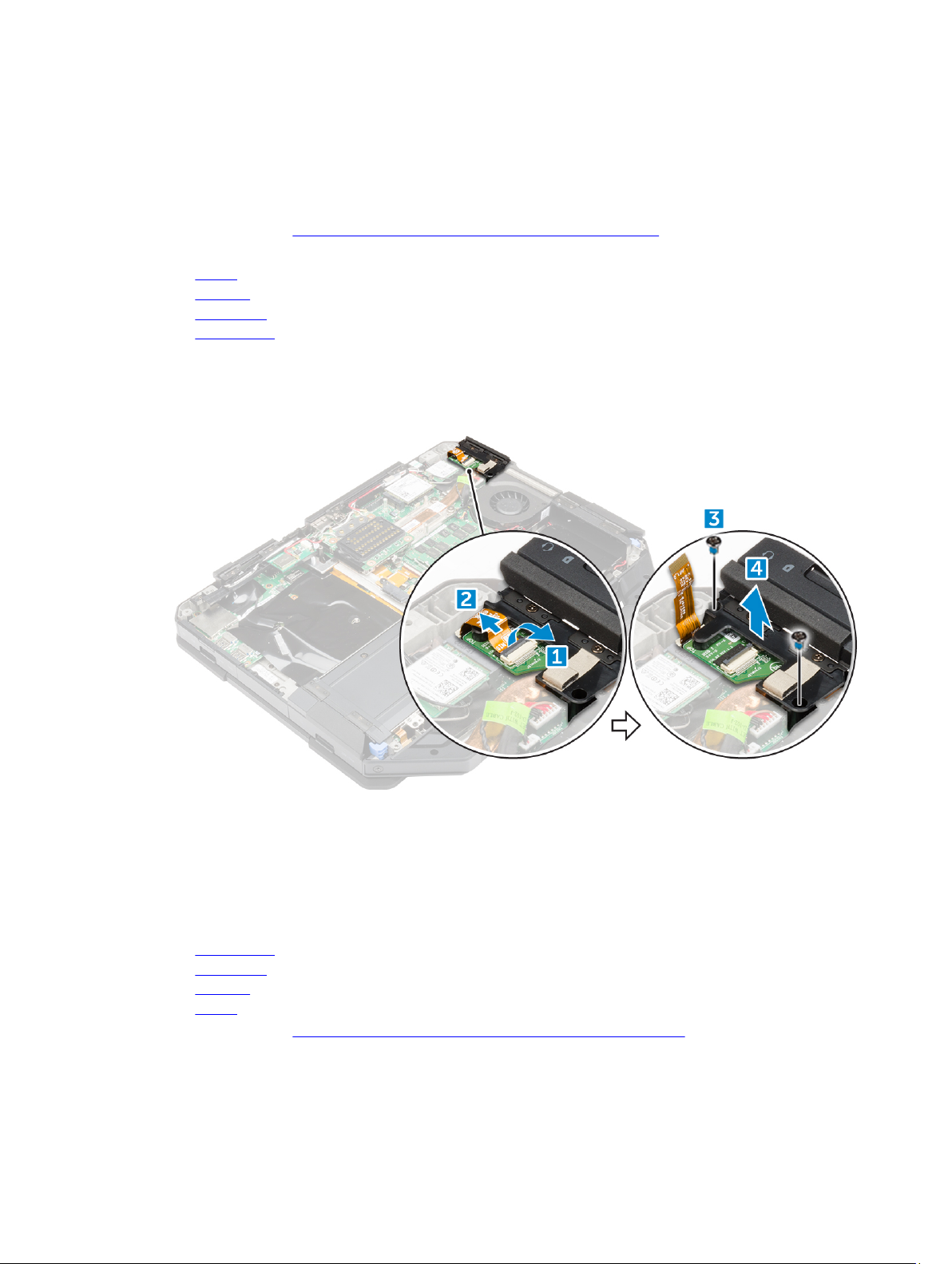
SIM-kort (Subscriber Identity Module)
Fjernelse af SIM-modulet
1. Følg proceduren i Før du udfører arbejde på computerens indvendige dele.
2. Fjern:
a. batteri
b. harddisk
c. optisk drev
d. bunddæksel
3. For at fjerne SIM-modulet:
a. Løft låsen [1] og frakobl SIM-modulkablet [2].
b. Fjern skruerne, der fastgør SIM-modulet til computeren [3].
c. Fjern SIM-modulet fra computeren [4].
Sådan installeres SIM-modulet
1. Indsæt SIM-modulet i åbningen i computeren.
2. Spænd skruerne for at fastgøre SIM-modulet til computeren.
3. Tilslut SIM-modulkablet til dets stik.
4. Installer:
a. bunddæksel
b. optisk drev
c. harddisk
d. batteri
5. Følg proceduren i Efter du har udført arbejde på computerens indvendige dele.
30
Page 31

WLAN-kort
Sådan fjernes WLAN-kortet
1. Følg proceduren i Før du udfører arbejde på computerens indvendige dele.
2. Fjern:
a. batteri
b. harddisk
c. optisk drev
d. bunddæksel
3. For at fjerne WLAN-kortet:
a. Frakobl antennekablerne fra WLAN-kortet [1].
b. Fjern skruen, der fastgør WLAN-kortet [2].
c. Skub og løft WLAN-kortet ud af dets slot [3].
Sådan installeres WLAN-kortet
1. Indsæt WLAN-kortet i dets slot på systemkortet.
2. Monter skruen for at fastgøre kabelholderen.
3. Tilslut antennekablet til WLAN-kortet.
4. Installer:
a. bunddæksel
b. optisk drev
c. harddisk
d. batteri
5. Følg proceduren i Efter du har udført arbejde på computerens indvendige dele.
31
Page 32

WWAN-kort
Sådan fjernes WWAN-kortet
1. Følg proceduren i Før du udfører arbejde på computerens indvendige dele.
2. Fjern:
a. batteri
b. harddisk
c. optisk drev
d. bunddæksel
3. For at fjerne WWAN-kortet:
a. Fjern kablerne fra WWAN-kortet [1].
b. Fjern skruen, der fastgør WWAN-kortet [2].
c. Træk og løft WWAN-kortet ud af dets slot [3].
Sådan installeres WWAN-kortet
1. Indsæt WWAN-kortet i slottet på systemkortet.
2. Stram skruen for at fastgøre WWAN-kortet til computeren.
3. Tilslut antennekablet til WWAN-kortet.
4. Installer:
a. bunddæksel
b. optisk drev
c. harddisk
d. batteri
5. Følg proceduren i Efter du har udført arbejde på computerens indvendige dele.
32
Page 33

GPS-kort
Sådan fjernes GPS-kortet
1. Følg proceduren i Før du udfører arbejde på computerens indvendige dele.
2. Fjern:
a. batteri
b. harddisk
c. optisk drev
d. bunddæksel
3. For at fjerne GPS-kortet:
a. Frakobl antennekablet fra GPS-kortet [1].
b. Frakobl GPS-kortkablet fra stikket [2].
c. Fjern skruen, der fastgør GPS-kortet til computeren [3].
d. Løft GPS-kortet væk fra computeren [4].
Sådan installeres GPS-kortet
1. Anbring GPS-kortet i slottet i computeren.
2. Spænd skruen for at fastgøre GPS-kortet til computeren.
3. Tilslut antennekablet til stikket på GPS-kortet.
4. Tilslut GPS-kortkablet til dets stik.
5. Installer:
a. bunddæksel
b. optisk drev
c. harddisk
d. batteri
6. Følg proceduren i Efter du har udført arbejde på computerens indvendige dele.
33
Page 34

Varme-sink
Sådan fjernes kølelegemet
1. Følg proceduren i Før du udfører arbejde på computerens indvendige dele.
2. Fjern:
a. batteri
b. harddisk
c. optisk drev
d. bunddæksel
e. dockingkort
f. GPU-kort
g. SIM-modul
3. For at fjerne kølelegemet:
a. Løsn skruerne der fastgør kølelegemet til systemkortet [1, 2, 3, 4].
BEMÆRK: Løsn skruerne i den orden der er vist på billedteksten [1, 2, 3, 4]. Disse skruer er
fastholdte skruer, der ikke kan fjernes helt.
b. Løft og fjern kølelegemet fra computeren.
Sådan installeres kølelegemet
1. Ret kølelegemet ind med systemkortet.
2. Stram skruerne for af fastgøre kølelegemet til bundkortet.
BEMÆRK: Fastgør skruerne i rækkefølgen som på billedteksten [1, 2, 3, 4].
3. Installer:
a. SIM-modul
b. GPU-kort
34
Page 35

c. dockingkort
d. bunddæksel
e. optisk drev
f. harddisk
g. batteri
4. Følg proceduren i Efter du har udført arbejde på computerens indvendige dele.
Systemblæser
Sådan fjernes systemblæseren
1. Følg proceduren i Før du udfører arbejde på computerens indvendige dele.
2. Fjern:
a. batteri
b. harddisk
c. optisk drev
d. bunddæksel
3. For at fjerne systemblæseren:
a. Frigør systemblæserens kabel [1].
b. Frakobl systemblæserens kabel [2].
c. Fjern skruen, der fastgør systemblæseren til computeren [3].
d. Løft systemblæseren op og væk fra computeren [4].
Sådan installeres systemblæseren
1. Placer systemblæseren i åbningen i computerchassiset.
2. Spænd skruen for at fastgøre systemblæseren til computeren
3. Tilslut systemblæserens kabel til computeren.
4. Fremfør systemblæserens kabel.
35
Page 36

5. Installer:
a. bunddæksel
b. optisk drev
c. harddisk
d. batteri
6. Følg proceduren i Efter du har udført arbejde på computerens indvendige dele.
RF-kabelholder
Sådan fjernes RF-
1. Følg procedurerne i Før du udfører arbejde på computerens indvendige dele.
2. Fjern:
a. batteri
b. harddisk
c. optisk drev
d. bunddæksel
e. GPS-kort
f. WLAN-kort
g. dockingkort
3. For at fjerne RF-:
a. Frigør antennekablerne fra fastgørelsesklemmerne [1].
b. Fjern skruen, der fastgør RF-holderen til computeren [2] .
c. Løft og fjern RF-holderen fra computeren [3] .
Sådan installeres RF-holderen
1. Placer RF-holderen i computeren.
2. Monter skruerne, der fastgør RF-holderen til computeren.
3. Tilslut antennekablerne.
4. Fremfør antennekablerne.
5. Installer:
a. dockingkort
b. WLAN-kort
36
Page 37

c. GPS-kort
d. bunddæksel
e. optisk drev
f. harddisk
g. batteri
6. Følg proceduren i Efter du har udført arbejde på computerens indvendige dele.
Skærmmodul
Sådan fjernes skærmmodulet
1. Følg proceduren i Før du udfører arbejde på computerens indvendige dele.
2. Fjern:
a. batteri
b. harddisk
c. optisk drev
d. bunddæksel
3. For at frigøre skærmmodulet:
a. Løft låsen [1], og frakobl I/O-kablet fra stikket på systemkortet [2].
b. Fjern skruerne, der fastgør metaltappen [3].
c. Løft metaltappen for at få adgang til eDP-kablet [4].
d. Kobl eDP-kablet fra systemkortet [4].
4. Pil den selvklæbende tape af [1] [3] og frakobl skærmkablerne fra stikkene [2] [4].
37
Page 38

5. Fjern skruerne, der fastgør skærmmodulet [1] og vend computeren om [2].
6. Åbn skærmen, og løft skærmmodulet væk fra computeren.
38
Page 39

Sådan installeres skærmmodulet
1. Placer skærmmodulet og luk skærmen.
2. Vend computeren.
3. Spænd skruerne for at fastgøre skærmmodulet til computeren.
4. Tilslut skærmmodulstikket.
5. Tilslut kablerne til eDP og skærmmodulet til systemkortet.
6. Påsæt de selvklæbende tapestykker.
7. Installer:
a. bunddæksel
b. optisk drev
c. harddisk
d. batteri
8. Følg proceduren i Efter du har udført arbejde på computerens indvendige dele.
Skærmpanel
Sådan fjernes skærmen
1. Følg proceduren i Før du udfører arbejde på computerens indvendige dele.
2. Fjern:
a. batteri
b. harddisk
c. optisk drev
d. bunddæksel
e. skærmmodul
3. For at frigøre skærmmodulet:
a. Fjern skruerne, der fastgør skærmen til skærmmodulet [1].
b. Vend skærmmodulet om [2].
c. Fjern plastiktappen fra skærmmodulet [3].
4. For at fjerne skærmen:
a. Fjern skruerne, der fastgør skærmen til skærmmodulet [1].
b. Frigør skærmen fra skærmmodulet [2].
c. Løft skærmen mod forsiden for at få adgang til skærmkablerne [3].
39
Page 40

5. Pil den selvklæbende tape af [1] [2] [4] [5] og frakobl skærmkablerne fra stikkene [3] [6].
Sådan installeres skærmen
1. Tilslut skærmkablerne til stikkene og monter den selvklæbende tape.
2. Genplacer skærmen indtil den klikker på plads i skærmmodulet.
3. Stram skruerne, der fastgør skærmen til skærmmodulet.
4. Placer plastiktappen for at fastgøre den i skærmmodulet.
5. Vend skærmmodulet om.
6. Stram skruerne, der fastgør skærmen til skærmmodulet.
7. Installer:
40
Page 41

a. skærmmodul
b. bunddæksel
c. optisk drev
d. harddisk
e. batteri
8. Følg proceduren i Efter du har udført arbejde på computerens indvendige dele.
Input/Output-kort (I/O-kort)
Sådan fjernes I/O-kortet
1. Følg proceduren i Før du udfører arbejde på computerens indvendige dele.
2. Fjern:
a. batteri
b. harddisk
c. optisk drev
d. bunddæksel
3. For at få adgang til I/O-kortet:
a. Frigør tryklåslågen og fjern skruerne [1].
b. Pil den selvklæbende tape af [2].
4. For at frigøre I/O-kortet:
a. Pil den selvklæbende tape af [1].
b. Løft låsen [1] og frakobl I/O-kortets kabel fra stikket [2].
c. Pil den selvklæbende tape [4] af og frakobl skærmkablet [5].
41
Page 42

5. For at fjerne I/O-kortet:
a. Fjern de skruer der fastgør I/O-kortet til computeren [1].
b. Løft I/O-kortet væk fra computeren [2].
42
Page 43

Sådan installeres I/O-kortet
1. Anbring I/O-kortet i computeren.
2. Stram skruerne for at fastgøre I/O-kortet til computeren.
3. Tilslut skærmmodulkablet til computeren.
4. Tilslut I/O-kablet til computeren.
5. Spænd skruen for at fastgøre I/O-kortet.
6. Skub I/O-kortet ind på dets plads i computeren.
7. Luk I/O-båsens tryklåsdør.
8. Installer:
a. bunddæksel
b. optisk drev
c. harddisk
d. batteri
9. Følg proceduren i Efter du har udført arbejde på computerens indvendige dele.
Driving-kort
Sådan fjernes driving-kortet
1. Følg proceduren i Før du udfører arbejde på computerens indvendige dele.
2. Fjern:
a. batteri
b. harddisk
c. optisk drev
d. bunddæksel
3. For at fjerne driving-kortet:
a. Pil den selvklæbende tape af, for at få adgang til skærmmodulkablet [1].
b. Frakobl skærmmodulkablet [2].
c. Pil den selvklæbende tape af for at få adgang til I/O-kablet [3].
d. Frakobl I/O-kablet [4].
e. Fjern skruerne, der fastgør driving-kortet til computeren [5].
f. Løft driving-kortet ud af computeren [6].
43
Page 44

Sådan installeres driving-kortet
1. Anbring drivingkortet i computeren.
2. Spænd skruerne, der fastgør driving-kortet til computeren.
3. Tilslut I/O-kortets kabel.
4. Påsæt den selvklæbende tape.
5. Tilslut skærmmodulkablet.
6. Påsæt den selvklæbende tape.
7. Installer:
a. bunddæksel
b. harddisk
c. optisk drev
d. batteri
8. Følg proceduren i Efter du har udført arbejde på computerens indvendige dele.
Batteristik
Sådan fjernes batteristikket
1. Følg proceduren i Før du udfører arbejde på computerens indvendige dele.
2. Fjern:
a. batteri
b. harddisk
c. optisk drev
d. bunddæksel
e. I/O-kort
44
Page 45

3. For at fjerne batteristikket:
a. Frakobl batteristikkablet [1].
b. Fjern skruerne, der fastgør batteristikket [2].
c. Løft batteristikket [3].
Sådan installeres batteristikket
1. Anbring batteristikket på systemkortet.
2. Spænd skruerne der fastgør batteristikket til computeren.
3. Tilslut batteristikkablet.
4. Installer:
a. I/O-kort
b. bunddæksel
c. optisk drev
d. harddisk
e. batteri
5. Følg proceduren i Efter du har udført arbejde på computerens indvendige dele.
Systemkort
Fjernelse af systemkortet
1. Følg proceduren i Før du udfører arbejde på computerens indvendige dele.
2. Fjern:
a. batteri
b. harddisk
c. optisk drev
45
Page 46

d. bunddæksel
e. I/O-kort
f. GPS-kort
g. WLAN-kort
h. WWAN-kort
i. harddiskbakke
3. Løft låsen [1] og frakobl systemkortkablerne [2].
4. Luk skærmen, og vend computeren om.
5. For at frigøre systemkortet:
a. Løft låsen [1] og frakobl I/O-kortets kabel fra systemkortet [2].
b. Fjern skruerne, der fastgør metaltappen [3].
c. Løft metaltappen for at få adgang til eDP-kablet [4].
d. Kobl eDP-kablet fra systemkortet [5].
46
Page 47

6. Pil den selvklæbende tape [1] af og frakobl følgende kabler:
a. skærm [2]
b. systemblæser [3]
c. højttaler [4]
d. møntcellebatteri [5]
e. strømstik [6]
7. For at fjerne systemkortet:
47
Page 48

a. Fjern skruerne, der fastgør DisplayPort'en til computerchassiset [1].
b. Fjern skruerne, der fastgør systemkortet til computerchassiset [2].
c. Løft systemkortet op og væk fra computerchassiset [3].
Sådan installeres systemkortet
1. Anbring systemkortet i computeren.
2. Spænd skruerne for at fastgøre systemkortet til computeren.
3. Tilslut følgende kabler til stikkene på systemkortet:
a. strømstik
b. Møntcellebatteri
c. højttaler
d. systemblæser
e. skærm
4. Påsæt den selvklæbende tape for at fastgøre skærmkablet.
5. Tilslut eDP-kablet til stikket på systemkortet.
6. Placer metaltappen, og spænd skruerne for at fastgøre metaltappen.
7. Tilslut systemkortets kabler til stikkene på systemkortet.
8. Vend computeren om og åbn skærmen.
9. Tilslut systemkortets kabel til stikket på systemkortet.
10. Installer:
a. harddiskbakke
b. WLAN-kort
c. WWAN-kort
d. GPS-kort
e. I/O-kort
f. optisk drev
g. harddisk
48
Page 49

h. bunddæksel
i. batteri
11. Følg proceduren i Efter du har udført arbejde på computerens indvendige dele.
Strømstik
Sådan fjernes strømstikket
1. Følg proceduren i Før du udfører arbejde på computerens indvendige dele.
2. Fjern:
a. batteri
b. harddisk
c. optisk drev
d. bunddæksel
e. I/O-kort
f. GPS-kort
g. WLAN-kort
h. WWAN-kort
i. harddiskbakke
j. systemkort
3. For at fjerne strømstikket:
a. Pil den selvklæbende tape af for at få adgang til strømstikket [1].
b. Træk og løft strømstikket af computeren [2].
Sådan installeres strømstikket
1. Placer strømstikket i åbningen i computeren.
2. Påsæt den selvklæbende tape for at fastgøre strømstikket.
3. Installer:
49
Page 50

a. systemkort
b. harddiskbakke
c. WLAN-kort
d. WWAN-kort
e. GPS-kort
f. I/O-kort
g. optisk drev
h. harddisk
i. bunddæksel
j. batteri
4. Følg proceduren i Efter du har udført arbejde på computerens indvendige dele.
Camera (Kamera)
Sådan fjernes kameraet
1. Følg proceduren i Før du udfører arbejde på computerens indvendige dele.
2. Fjern:
a. batteri
b. skærmmodul
3. For at fjerne kameraet:
a. Pil den selvklæbende tape af [1] og frakobl kamerakablet fra kameramodulet [2].
b. Fjern skruerne, der fastgør kameraet til skærmpanelet [3].
c. Pil den selvklæbende tape af [4].
d. Løft kameraet af skærmen [5].
Sådan installeres kameraet
1. Placer kameraet på kameramodulet.
2. Påsæt den selvklæbende tape for at fastgøre kameramodulet.
50
Page 51

3. Tilslut kamerakablet til stikket.
4. Stram skruerne for at fastgøre kameramodulet til skærmpanelet.
5. Påsæt den selvklæbende tape på skærmen.
6. Installer:
a. skærmmodul
b. batteri
7. Følg proceduren i Efter du har udført arbejde på computerens indvendige dele.
51
Page 52

4
Diagnosticering
Hvis du kommer ud for et problem med computeren, skal du køre ePSA-diagnosticering), før du
kontakter Dell for at få teknisk assistance. Formålet med at køre diagnosticering er at teste computerens
hardware uden behov for ekstra udstyr eller risiko for tab af data. Hvis du ikke er i stand til at løse
problemet selv, kan service og support personale bruge de diagnostike resultater til at hjælpe dig med at
løse problemet.
ePSA-diagnosticering (Enhanced Pre-Boot System Assessment)
ePSA-diagnosticering (også kendt som systemdiagnosticering) udfører en komplet tjek af hardwareen.
ePSA'en er indbygget med BIOS'en og startes internt af BIOS. Den indbyggede systemiagnosticering har
en række indstillinger for bestemte enheder eller enhedsgrupper, så du kan:
• Køre tests automatisk eller i en interaktiv tilstand
• Gentage tests
• Få vist eller gemme testresultater
• Gennemgå tests for at indføre yderligere testindstillinger til at give flere oplysninger om enheder med
fejl
• Få vist statusmeddelelser, der oplyser om tests er fuldført
• Få vist fejlmeddelelser, der oplyser om problemer, som opstod under testning
FORSIGTIG: Brug kun systemdiagnosticering til at teste din computer. Brug af programet med
andre computere kan give ugyldige resultater eller fejlmeddelelser.
BEMÆRK: Nogle test for bestemte enheder kræver brugermedvirken. Sørg altid for at være tilstede
ved computeren når der udføres diagnostiske test.
Sådan køres ePSA-diagnosticeringen
1. Tænd computeren.
2. Mens computeren starter, tryk på F12-tasten når Dell-logoet vises.
3. Vælg på startmenu-skærmen indstillingen Diagnostics (Diagnosticering).
Vinduet Enhanced Pre-boot System Assessment vises, med alle enheder, der er registreret af
computeren. Diagnosticeringen begynder at køre testene på alle registrerede enheder.
4. Hvis du vil køre en diagnosticeringstest på en bestemt enhed, tryk på Esc og klik på Yes (Ja) for at
stoppe diagnosticeringstesten.
5. Vælg enheden fra venstre rude og klik på Run Tests (Kør tests).
6. Hvis der er problemer,,vises fejlkoder.
Notér fejlkoden og kontakt Dell.
52
Page 53

Statusindikatorer for enhed
ikon Beskrivelse
Tændes, når du tænder computeren, og blinker, når computeren er i en
strømstyringstilstand.
Lyser når computeren læser eller skriver data.
Lyser permanent eller blinker for at angive batteriets opladningsstatus.
Batteristatusindikatorer
Hvis computeren er tilsluttet en stikkontakt, virker batteriindikatoren på følgende måde:
Blinker skiftevist
mørkegult og
grønt
Blinker skiftevist
mørkegult med
konstant grønt lys
Blinker konstant
mørkegult
Indikator slukket Batteri i fuld opladningstilstand med vekselstrømsadapter til stede.
grønt lys tændt Batteri i opladningstilstand med vekselstrømsadapter til stede.
Der er tilsluttet en ugyldig eller ikke-understøttet, ikke-Dell vekselstrømsadapter til
den bærbare pc.
Midlertidig batterifejl med vekselstrømsadapter til stede.
Alvorlig batterifejl med vekselstrømsadapter til stede.
53
Page 54

Sådan bruger du din computer
Sådan bruges tastaturet med baggrundslys
Latitude rugged-serierne leveres med tastaturer med baggrundslys, der kan kundetilpasses. Følgende
farver er aktiveret:
1. Hvid
2. Rød
3. Grøn
4. Blå
Som alternativ kan systemet konfigureres med yderligere to kundevalgte farver i
systeminstallationsmenuen (BIOS).
Tænde og slukke for baggrundslyset eller justere lysstyrken
For at tænde eller slukke for baggrundslyset eller justere lysstyrken:
1. For at initialisere tastaturets baggrundslys, tryk på Fn+F10 (Fn-tasten behøves ikke, hvis Fn-lås er
aktiveret).
2. Ved første brug af tastekombinationen ovenfor vil baggrundslyset tændes med laveste lysstyrke.
3. Gentagne tryk på tastekombinationen vil cykle igennem lysstyrkeindstillingerne 25 procent, 50
procent, 75 procent og 100 procent.
4. Cykel igennem tastekombinationen for enten at justere lysstyrken eller for at slukke for
baggrundslyset i tastaturet.
5
Sådan ændres farven på tastaturets baggrundslys
For at ændre farven på tastaturets baggrundslys:
1. Tryk på FN+C-tasterne for at løbe igennem de tilgængelige baggrundslysfarver.
54
Page 55

2. Hvid, rød, grøn og blå er som standard aktiveret. Brugeren kan tilføje op til to ekstra farver i
systeminstallationsmenuen (BIOS).
Kundetilpasning af tastaturets baggrundslys i systeminstallationsmenuen (BIOS)
1. Sluk for computeren.
2. Tænd for computeren, og når Dell-logoet vises, tryk på F2-tasten gentagne gange for at åbne
systeminstallationsmenuen.
3. I menuen System Configuration (Systemkonfigurationsmenuen), vælg RGB Keyboard Backlight
(RGB tastaturbaggrundslys).
Du kan aktivere/deaktivere standardfarverne (hvid, rød, grøn og blå).
4. For at indstille RGB-værdierne, brug input-boksene i højre side af skærmen.
5. Tryk på Apply changes (Anvend ændringer) og klik på Exit (Afslut) for at lukke
systeminstallationsmenuen.
Fn-funktionstastens låsefunktioner
BEMÆRK: Der er mulighed for at låse tastaturets Fn-funktionstast. Når aktiveret, vil de sekundære
funktioner i den øverste række taster være aktiveret, og man behøver så ikke at bruge Fn-tasten.
Figur 7. Billedtekster til Fn-tast
1. Fn-låsetast
55
Page 56

2. Påvirkede Fn-taster
3. Fn-tast
BEMÆRK: Fn-låsen påvirker kun de øverste taster (F1 til F12). De sekundære funktioner vil ikke kræve
tryk på Fn>-tasten, når låsen er aktiveret.
Sådan aktiveres funktionen Fn-lås
1. Tryk på Fn+Ecs-tasterne.
BEMÆRK: De andre sekundære funktionstaster i øverste række bliver ikke påvirket, og kræver
brug af Fn-tasten.
2. Tryk igen på Fn+Esc-tasterne for at deaktiver funktionslåsfunktionen.
Funktionstasterne vender tilbage til deres normale funktion.
Stealth-funktion
Latitude rugged-produkter leveres med stealth-funktion. Med stealth-funktionen kan du, med en enkelt
tastekombination, slukke for skærmen, alle LED-indikatorer, indbyggede højttalere, blæseren og alle
trådløse radioer.
BEMÆRK: Denne funktion anvendes, når computeren skal anvendes i hemmelighed. Når stealhtfunktionen er aktiveret, fungerer computeren fuldt ud, men udsender ingen lys eller lyd.
Sådan tændes og slukkes for stealth-funktionen
1. Tryk på tastekombinationen Fn + F7 for at tænde for stealth-funktionen (Fn-tasten er ikke nødvendig
hvis FN-låsen er aktiveret).
BEMÆRK: Stealth-funktionen er en sekundær funktion for F7-tasten. Tasten kan anvendes til
andre funktioner på computeren, når den ikke anvendes sammen med Fn-tasten til aktivering af
stealth-funktionen.
2. Der er slukket for alt lys og alle lyde.
3. Tryk på tastekombinationen Fn + F7 igen for at slå stealth-funktionen fra.
Sådan deaktiveres stealth-funktionen i systeminstallationsmenuen (BIOS)
1. Sluk for computeren.
2. Tænd for computeren, og når Dell-logoet vises tryk på F2-tasten gentagne gange for at åbne
systeminstallationsmenuen.
56
Page 57

3. Udvid og åbn menuen Systemkonfiguration.
4. Vælg Stealth Mode Control.
BEMÆRK: Stealth-funktionen er som standard aktiveret.
5. For at deaktivere stealth-funktionen, ryd indstillingen Enable Stealth Mode (Aktiver stealth-
funktion).
6. Klik på Apply changes (Anvend ændringer) og klik på Exit (Afslut).
Sådan aktiveres og deaktiveres trådløsfunktionen (Wi-Fi)
1. For at aktivere trådløst netværk, tryk på Fn+ PrtScr.
2. Tryk på Fn + PrtScr igen for at deaktivere trådløst netværk.
57
Page 58

Teknologi og komponenter
Strømadapter
Denne laptop leveres med 65 W og 90 W strømadaptere.
ADVARSEL: Når du frakobler strømadapterkablet fra laptoppen, skal du tage fat i stikket, ikke i
selve kablet, og trække fast, men forsigtigt, for at undgå at beskadige kablet.
ADVARSEL: Strømadapteren fungerer med stikkontakter over hele verden. Der er imidlertid
forskel på stikkontakter og stikdåser i forskellige lande. Hvis du bruger et inkompatibelt kabel
eller tilslutter kablet forkert til strømskinne eller stikkontakt, kan det medføre brand eller skader
på udstyret.
Processorer
Denne laptop leveres med følgende 6. generations Intel-processorer:
• Intel Core i3-serien
• Intel Core i5-serien
• Intel Core i7-serien
BEMÆRK: Urhastighed og ydelse varierer afhængig af belastning og andre variable.
6
Identificering af processorer i Windows 10
1. Tap på Søg på internettet og i Windows.
2. Skriv enhedshåndtering.
3. Tap på Processor.
De basale oplysninger om processoren vises.
Identificering af processorer i Windows 8
1. Tap på Søg på internettet og i Windows.
2. Skriv enhedshåndtering.
3. Tap på Processor.
58
Page 59

De basale oplysninger om processoren vises.
Identificering af processorer i Windows 7
1. Klik på Start → Kontrolpanel → Enhedshåndtering.
2. Vælg Processor.
De basale oplysninger om processoren vises.
Verificering af processorbrug i jobliste
1. Tryk og hold proceslinjen.
2. Vælg Start jobliste.
Vinduet, Windows jobliste vises.
3. Klik på Ydelses-fanen i Windows jobliste-vinduet.
59
Page 60

Der vises detaljer om processorens ydeevne.
Verificering af processorbrug i Ressourceovervågning
1. Tryk og hold proceslinjen.
2. Vælg Start jobliste.
Vinduet, Windows jobliste vises.
3. Klik på Ydelses-fanen i Windows jobliste-vinduet.
Der vises detaljer om processorens ydeevne.
4. Klik på Åbn ressourceovervågning.
60
Page 61

Chipsæt
Alle laptops kommunikerer med CPU'en via chipsættet. Denne laptop leveres med et chipsæt i Intel 100serien.
Sådan hentes chipsætdriveren
1. Tænd laptoppen.
2. Gå til Dell.com/support.
3. Klik på Product Support, indtast din laptops servicemærke og klik på Submit (Send).
BEMÆRK: Hvis du ikke har servicemærket, brug autodetekteringsfunktionen, eller se efter din
laptopmodel manuelt.
4. Klik på Drivere og downloads.
5. Vælg det operativsystem der er installeret på din laptop.
6. Rul ned gennem siden, udvid Chipset (Chipsæt), og vælg din chipsætdriver.
7. Klik på Download File (Hent fil) for at hente den seneste version af chipsæt-driveren til laptoppen.
8. Efter hentning er afsluttet, naviger til mappen hvor du gemte driverfilen.
9. Dobbel-klik på chipsæt-driverfilens ikon og følg vejledningen på skærmen.
Sådan identificeres chipsættet i enhedshåndteringen i Windows 10
1. Klik på Alle indstillinger i amuletlinjen i Windows 10.
2. Fra kontrolpanelet, vælg Enhedshåndtering.
3. Udvid Systemenheder og søg efter chipsættet.
Sådan identificeres chipsæt i enhedshåndteringen i Windows 8
1. Klik på Indstillinger i amuletlinjen i Windows 8.1.
2. Fra kontrolpanelet, vælg Enhedshåndtering.
3. Udvid Systemenheder og søg efter chipsættet.
61
Page 62

Sådan identificeres chipsæt i enhedshåndteringen i Windows 7
1. Klik på Start → Kontrolpanel → Enhedshåndtering.
2. Udvid Systemenheder og søg efter chipsættet.
Intel HD Graphics 520
Denne laptop leveres med Intel HD Graphics 520 grafik-chipsæt.
62
Page 63

Intel HD grafikdrivere
Kontroller om Intel HD grafikdriverne allerede er installeret i laptoppen.
Tabel 1. Intel HD grafikdrivere
Inden installation Efter installation
Skærmindstillinger
Denne laptop har en 14" HD med en opløsning på 1366 x 768 (maksimalt) og FHD med en opløsning på
1920 x 1080 (maksimum).
Sådan identificeres skærmadapteren
1. Start Søgeamuletten og vælg Indstillinger.
2. Skriv enhedshåndtering i søgefeltet og tap på Enhedshåndtering fra den venstre rude.
3. Udvid Skærmadaptere.
Skærmadapterne vises.
Sådan roteres skærmen
1. Tryk og hold på skrivebordsskærmen.
Der vises en undermenu.
2. Vælg Grafikindstillinger → Rotation og vælg et af følgende:
63
Page 64

• Roter til normal
• Roter til 90 grader
• Roter til 180 grader
• Roter til 270 grader
BEMÆRK: Skærmen kan også roteres ved brug af følgende tastekombinationer:
• Ctrl + Alt + Op-piltast (Roterer til normal)
• Højre piltast (Roterer 90 grader)
• Ned-piltast (Roterer 180 grader)
• Venstre piltast (Roterer 270 grader)
Hentning af drivere
1. Tænd laptoppen.
2. Gå til Dell.com/support.
3. Klik på Product Support, indtast din laptops servicemærke og klik på Submit (Send).
BEMÆRK: Hvis du ikke har servicemærket, brug autodetekteringsfunktionen, eller se efter din
laptopmodel manuelt.
4. Klik på Drivere og downloads.
5. Vælg det operativsystem der er installeret på din laptop.
6. Rul ned gennem siden og vælg den grafikdriver der skal installeres.
7. Klik på Download File (Hent fil) for at hente grafik-driveren til laptoppen.
8. Efter hentning er afsluttet, naviger til mappen hvor du gemte grafikdriverfilen.
9. Dobbel-klik på grafikdriverfilens ikon og følg vejledningen på skærmen.
Sådan ændres skærmopløsningen
1. Tryk og hold på skrivebordsskærmen og vælg Skærmindstillinger.
2. Tap, eller klik på Avancerede skærmindstillinger.
3. Vælg den ønskede skærmopløsning fra rullelisten og tap på Anvend.
64
Page 65

Justering af lysstyrke i Windows 10
For at aktivere eller deaktivere automatisk justering af skærmens lysstyrke:
1. Stryg fra skærmens højre kant for at åbne handlingscentret.
2.
Tap, eller klik på Alle indstillinger → System → Skærm.
3. Brug skyderen, Juster lysstyrken på skærmen automatisk til at aktivere eller deaktivere automatisk
justering af lysstyrken.
BEMÆRK: Du kan også bruge skyderen Lysstyrkeniveau for at justere lysstyrken manuelt.
Justering af lysstyrke i Windows 8
For at aktivere eller deaktivere automatisk justering af skærmens lysstyrke:
1. Stryg ind fra skærmens højre kant for at åbne Amulet-menuen.
2. Tap, eller klik på Indstillinger → Ændr pc-indstillinger → Pc og enheder → Strømstyring og
slumring.
3. Brug skyderen, Juster lysstyrken på skærmen automatisk til at aktivere eller deaktivere automatisk
justering af lysstyrken.
Justering af lysstyrke i Windows 7
For at aktivere eller deaktivere automatisk justering af skærmens lysstyrke:
1. Klik på Start → Kontrolpanel → Skærm.
2. Brug skyderen, Juster lysstyrken til at aktivere eller deaktivere automatisk justering af lysstyrken.
BEMÆRK: Du kan også bruge skyderen Lysstyrkeniveau for at justere lysstyrken manuelt.
Sådan rengøres skærmen
1. Tjek for smuds eller områder der skal rengøres.
2. Brug en mikrofiberklud til at fjerne synligt støv og tør forsigtigt alt snavs af.
3. Der kan anvendes egnede rengøringssæt til at holde din skærm skinnende ren og så god som ny.
BEMÆRK: Spray aldrig rengøringsopløsninger direkte på skærmen, med spray det på
mikrofiberkluden.
4. Tør forsigtigt skærmen med cirkulære bevægelser. Tryk aldrig hårdt med kluden.
BEMÆRK: Tryk aldrig hårdt, eller berør skærmen med dine fingre, da det kan efterlade fedtede
aftryk og pletter.
BEMÆRK: Efterlad aldrig væske på skærmen.
5. Fjern alt overskydende fugt da det kan ødelægge skærmen.
6. Lad skærmen tørre helt, inden du tænder for den.
7. Gentag proceduren ved pletter der er vanskelige at fjerne indtil skærmen er ren.
65
Page 66

Sådan tilsluttes der til eksterne skærmenheder
Følg disse trin for at tilslutte din laptop til en ekstern skærmenhed:
1. Kontroller at projektoren er tændt, og tilslut projektorkablet til videoporten på din laptop.
2. Tryk på Windows logo+P-tasten.
3. Vælg en af følgende muligheder:
• Kun pc-skærm
• Duplicate (Kopi)
• Udvid
• Kun sekundære skærm
BEMÆRK: For yderligere oplysninger, se dokumentationen der fulgte med din skærmenhed.
Sådan bruges berøringsskærm i Windows 8 / Windows 10
Følg disse trin for at aktivere eller deaktivere berøringsskærmen:
1. Gå til amuletlinjen og tap på Alle indstillinger .
2. Tap på Kontrolpanel.
3. Tap på Pen og inputenheder i kontrolpanelet.
4. Tap på Berørings-fanen.
5. Vælg Brug fingeren som inputenhed for at aktivere berøringsskærmen. Ryd feltet for at deaktivere
berøringsskærmen.
Harddiskindstillinger
Denne laptop understøtter M.2 SATA-drev og M.2 NVMe-drev.
Sådan identificeres harddisken i Windows 10
1. Tap, eller klik på Alle indstillinger i amuletlinjen i Windows 10.
2. Tap, eller klik på Kontrolpanel, vælg Enhedshåndtering, og udvid Diskdrev.
66
Page 67

Harddisken er anført under Diskdrev.
Sådan identificeres harddisken i Windows 8
1. Tap, eller klik på Indstillinger i amuletlinjen i Windows 8.
2. Tap, eller klik på Kontrolpanel, vælg Enhedshåndtering, og udvid Diskdrev.
Harddisken er anført under Diskdrev.
Sådan identificeres harddisken i Windows 7
1. Klik på Start → Kontrolpanel → Enhedshåndtering.
Harddisken er anført under Diskdrev.
2. Udvid Diskdrev.
67
Page 68

Sådan åbnes BIOS-konfiguration
1. Tænd for, eller genstart laptoppen.
2. Når Dell-logoet vises, udfør en af følgende handlinger for at gå til BIOS-konfigurationsprogrammet:
• Med tastatur — Tap på F2 indtil meddelelsen om adgang til BIOS-konfiguration vises. Tap på F12
for at gå til menuen for opstartsvalg.
• Uden tastatur — Når menuen for F12 opstartsvalg vises, tryk på knappen til lydstyrke ned for at gå
til BIOS-konfiguration. For at gå til menuen for opstartsvalg, tryk på knappen til lydstyrke op.
Harddiske er opført under Systemoplysninger, under gruppen Generelt.
Kamerafunktioner
Denne laptop leveres med et forudvendt kamera med en billedopløsning på 1280 x 720 (maksimum).
BEMÆRK: Kameraet er placeret øverst, i midten af LCD'et.
Sådan identificeres kameraet i enhedshåndteringen i Windows 10
1. I søge-feltet, skriv enhedshåndtering, og tap for at starte den.
2. Under enhedshåndtering, udvid Billedenheder.
68
Page 69

Sådan identificeres kameraet i enhedshåndteringen i Windows 8
1. Start amuletlinjen i bunden af desktop-grænsefladen.
2. Vælg Kontrolpanel.
3. Vælg Enhedshåndtering og udvid Billedenheder.
Sådan identificeres kameraet i enhedshåndteringen i Windows 7
1. Klik på Start → Kontrolpanel → Enhedshåndtering.
2. Udvid Billedenheder.
Sådan startes kameraet
Start et program der bruger kameraet for at starte kameraet. Fx, hvis du tapper på Dells webcam central
software eller Skype-softwaren, der følger med laptoppen, vil kameraet tænde. Tilsvarende, hvis du
chatter på internettet og programmet kræver adgang til webcam'et, vil webcam'et tænde.
Sådan startes kamera-app'en
1. Tap, eller klik på Windows-knappen og vælg Alle apps.
69
Page 70

2. Vælg Kamera fra app-listen.
Hvis kamera-app'en ikke er tilgængelig i app-listen, søg efter den.
3.
70
Page 71

Hukommelsesfunktioner
Denne laptop understøtter 4–32 GB DDR4 SDRAM-hukommelse, op til 2.133 MHz.
Verificering af systemhukommelse
Windows 10
1. Tap på Windows-knappen og vælgAlle indstillinger → System.
2. Under System, tap på Om.
Windows 8:
1. Start Amuletlinjen fra skrivebordet.
2. Vælg Kontrolpanel og vælg så System.
Windows 7
• Klik på Start → Kontrolpanel → System.
Verificering af systemhukommelse i konfiguration
1. Tænd for, eller genstart laptoppen.
2. Udfør en af følgende handlinger efter Dell-logoet vises:
• Med tastatur — Tap på F2 indtil meddelelsen om adgang til BIOS-konfiguration vises. Tap på F12
for at gå til menuen for opstartsvalg.
• Uden tastatur — Når menuen for F12 opstartsvalg vises, tryk på knappen til lydstyrke ned for at gå
til BIOS-konfiguration. For at gå til menuen for opstartsvalg, tryk på knappen til lydstyrke op.
3. I den venstre rude, vælg Indstillinger → Generelt → Systemoplysninger,
Hukommelsesoplysningerne vises i den højre rude.
Sådan testes hukommelse med ePSA
1. Tænd for, eller genstart laptoppen.
2. Udfør en af følgende handlinger efter Dell-logoet vises:
• Med tastatur — Tryk på F2.
• Uden tastatur — Tryk og hold knappen Lydstyrke op når Dell-logoet vises på skærmen. Når F12
opstartsmenuen vises, vælg Diagnosticering fra opstartsmenuen, og tryk på Enter.
PSA (PreBoot System Assessment) starter på din laptop.
BEMÆRK: Hvis du venter for længe, og operativsystemlogoet vises, skal du vente, indtil du ser
skrivebordet. Sluk for tabletten, og forsøg igen.
Realtek HD audio-drivere
Kontroller om Realtek audio-driverne allerede er installeret i laptoppen.
71
Page 72

Tabel 2. Realtek HD audio-drivere
Inden installation Efter installation
72
Page 73

7
System Setup (Systeminstallationsmenu)
I systeminstallationsmenuen kan du administrere computerens hardware og angive BIOSniveauindstillinger. Fra systeminstallationsmenuen kan du:
• Ændre NVRAM-indstillinger når du har tilføjet eller fjernet hardware
• Få vist systemhardwarekonfigurationen
• Aktivere eller deaktivere indbyggede enheder
• Indstille tærskler for ydelse og strømstyring
• Administrer computersikkerhed
Bootrækkefølge
Med startrækkefølge kan du omgå startrækkefølgen defineret i System Setup (Systeminstallation) og
starte direkte til en bestemt enhed (f.eks: optisk drev eller harddisk). Under selvtest, der bliver udført ved
start (Power on self test – POST), når Dell-logoet vises, kan du:
• Åbn systeminstallationsmenuen ved at trykke på F2-tasten
• Åbn engangsstartmenuen ved at trykke på F12-tasten
Engangsstartmenuen viser enhederne, som du kan starte fra, herunder diagnostiske indstillinger.
Startmenuens indstillinger er:
• Removable Drive (Flytbart drev) (hvis tilgængelig)
• STXXXX Drive (STXXXX-drev)
BEMÆRK: XXX angiver SATA-drevet nummer.
• Optisk drev
• Diagnosticering
BEMÆRK: Vælges Diagnostics (Diagnosticering), vises skærmen ePSA diagnostics (ePSA
diagnosticering).
Skærmen startrækkefølge viser også indstillingen til at få adgang til skærmbilledet System Setup
(Systeminstallation).
Navigationstaster
BEMÆRK: For de fleste af indstillingerne i systeminstallationsmenuen, registreres ændringerne, du
foretager, men de træder ikke i kraft, før systemet genstartes.
Taster Navigation
Op-pil Flytter til forrige felt.
73
Page 74

Taster Navigation
Ned-pil Flytter til næste felt.
Enter Vælger en værdi i det valgte felt (hvis det er relevant) eller følge linket i feltet.
Mellemrumstast Udfolder eller sammenfolder en rulleliste, hvis relevant.
Tab Flytter til næste fokusområde.
BEMÆRK: Kun for standard grafisk browser.
Esc Flytter til forrige side indtil du får vist hovedskærmen. Trykkes på Esc i
hovedskærmen vises en meddelelse, der beder dig gemme ikke-gemte ændringer
og genstarte systemet.
F1 Viser Hjælp-filen til System Setup Systeminstallation).
Oversigt over systeminstallationsmenuen
I systeminstallationsmenuen kan du:
• Ændre systemkonfigurationsoplysningerne, når du har tilføjet, ændret eller fjernet hardware i
computeren.
• Angive eller ændre en brugerdefinerbar indstilling, som f.eks. brugeradgangskoden.
• Aflæse aktuel hukommelsesmængde, eller angive hvilken type harddisk, der er installeret.
Inden du foretager ændringer under systeminstallationsmenuen, anbefales det, at du skriver
oplysningerne fra systeminstallationsmenuens skærmbilledet ned, så du har dem som fremtidig
reference.
FORSIGTIG: Medmindre du er en erfaren computerbruger, skal du undlade at ændre
indstillingerne for dette program. Nogle ændringer kan bevirke, at computeren ikke fungerer
korrekt.
Indstillinger på den generelle skærm
Afsnittet viser computerens primære hardwarefunktioner.
Indstilling Beskrivelse
System
Information
(Systemoplysning
er)
• System Information – Viser BIOS Version (BIOS-version), Service Tag
(Servicemærke), Asset Tag (Aktivkode), Ownership Tag (Ejerskabskode),
Ownership Date (Dato for ejerskab), Manufacture Date (Fremstillingsdato) og
Express Service Code (Ekspresservicekode), Hot Swap Battery (hvis installeret).
• Memory Information (Hukommelsesoplysninger): Viser Installeret hukommelse,
Tilgængelig hukommelse, Hukommelseshastighed,Hukommelseskanaltilstand,
Hukommelsesteknologi, DIMM A-størrelse og DIMM B-størrelse.
• Processor Information: Viser processortype, antal kerner, processor-id, aktuel
klokfrekvens, minimum klokfrekvens, maksimum klokfrekvens, processor L2
cache-lager, processor L3 cache-lager, HT-duelig og 64-Bit teknologi.
• Device Information: Viser Primary Hard Drive (Primær harddisk), MiniCard
Device (Minikort-enhed), ODD Device /ODD-enhed), Dock eSATA Device (Dock
eSATA-enhed), LOM MAC Address (LOM MAC-adresse), Video Controller
(Skærmkort), Video BIOS Version (Skærm-BIOS-version), Video Memory
(Skærmhukommelse), Panel Type (Paneltype), Native Resolution (Oprindelige
74
Page 75

Indstilling Beskrivelse
opløsning), Audio Controller (Audiocontroller), Wi-Fi Device (Wi-Fi-enhed),
WiGig Device (WiGig-enhed), Celluar Device (mobilenhed), Bluetooth Device
(Bluetooth-enhed).
Battery
Information
Boot Sequence
Advanced Boot
Options
Date/Time Lader dig ændre computerens dato og klokkeslæt.
Viser batteriets status og vekselstrømsadaptertypen, der er koblet til computeren.
Boot Sequence Lader dig specificere rækkefølgen, i hvilken computeren
forsøger at finde et operativsystem. Indstillingerne er:
• Internal HDD (Intern HDD)
• USB Storage Device (USB-lagerenhed)
• CD/DVD/CD-RW Drive (CD/DVD/CD-RW-drev)
• Onboard NIC (Indbygget NIC)
Som standard er alle indstillinger markeret. Du kan også
fravælge en indstilling eller ændre startrækkefølgen.
Boot List Options Lader dig ændre indstillingen for startlisten:
• Legacy
• UEFI (aktiveret som standard)
Gør det muligt at indlæse ældre ROM'er. Som standard er indstillingen Enable
Legacy Option ROMs (Aktiver ældre ROM'er) deaktiveret.
Indstillinger på systemkonfigurationskærmen
Indstilling Beskrivelse
Integrated NIC
(Integreret NIC)
Onboard
Unmanaged NIC
Parallel Port Du kan konfigurere dockingstationens parallelport. Indstillingerne er:
Du kan konfigurere den integrerede netværkscontroller. Indstillingerne er:
• Enable UEFI Network Stack (Aktiver UEFI netværksstak)
• Disabled (Deaktiveret)
• Enabled (Aktiveret)
• Enabled w/PXE (Aktiveret m/PXE): Denne indstilling er som standard aktiveret.
Du kan styre den indbyggede USB-LAN-controller. Indstillingerne er:
• Disabled (Deaktiveret)
• Enabled (Aktiveret). Denne indstilling er som standard aktiveret.
• Disabled (Deaktiveret)
• AT. Denne indstilling er som standard enabled (aktiveret).
75
Page 76

Indstilling Beskrivelse
• PS2
• ECP
Serial Port 1 Du kan konfigurere den indbyggede serielle port. Indstillingerne er:
• Disabled (Deaktiveret)
• COM1. Denne indstilling er som standard enabled (aktiveret).
• COM3
Serial Port 2 Du kan konfigurere den indbyggede serielle port. Indstillingerne er:
• Disabled (Deaktiveret)
• COM2. Denne indstilling er som standard aktiveret.
• COM4
SATA Operation Du kan konfigurere den interne SATA-harddiskcontroller. Indstillingerne er:
• Disabled (Deaktiveret)
• AHCI
• RAID On. Denne indstilling er som standard aktiveret.
Drives Du kan konfigurere indbyggede SATA-drev. Alle drev er som standard aktiveret.
Indstillingerne er:
• SATA-0
• SATA-2
SMART Reporting Du kan styre om harddiskfejl, for indbyggede drev, rapporteres ved opstart. Denne
teknologi er en del af SMART(Self Monitoring Analysis and Reporting Technology).
Indstillingen er:
• Enable SMART Reporting (Aktiver SMART-rapportering). Denne indstilling er
som standard deaktiveret.
USB/Thunderbolt
Configuration
(USB/
Thunderboltkonfiguration)
Du kan konfigurere den integrerede USB-controller. Hvis Boot Support er aktiveret,
vil systemet tillade start fra en hvilken som helst type USB-lagerenhed (harddisk
eller hukommelsesnøgle).
Hvis USB-porten er aktiveret, er enheder tilsluttet porten aktiveret og tilgængelig
for OS.
Hvis USB-porten er deaktiveret, kan OS ikke se nogen enhed tilsluttet porten.
Indstillingerne er:
• Enable USB Boot Support (Aktiver USB-start-understøttelse)
• Enable internal USB ports (Aktivere interne USB-porte)
• Deaktiver dockingstationsenheder undtaget video
76
Page 77

Indstilling Beskrivelse
BEMÆRK: USB-tastatur og -mus virker altid i BIOS-konfigurationen uanset
disse indstillinger.
USB PowerShare Du kan konfigurere funktionen for USB PowerShare. Denne indstilling gør det
muligt at oplade eksterne enheder ved brug af den lagrede batterieffekt igennem
USB PowerShare-porten.
Denne indstilling er som standard ikke markeret.
Audio Du kan aktivere eller deaktivere den integrerede lydcontroller.
Indstillingen Enable Audio (Aktivér lyd) er som standard valgt.
Keyboard
Illumination
Keyboard
Backlight Timeout
on AC
Keyboard
Backlight Timeout
on Battery
Du kan vælge driftstilstand for tastaturbelysningsfunktionen. Tastaturets lysniveau
kan indstilles fra 25% til 100%. Indstillingerne er:
• Disabled (Deaktiveret)
• Dim (Svag). Denne indstilling er som standard enabled (aktiveret).
• Bright (Lys)
Indstillingen, Keyboard Backlight with AC (Tastaturbaggrundslys ved AC), påvirker
ikke hovedindstillingen for tastaturbelysningen. Tastaturbelysningen vil fortsætte
med at understøtte de forskellige belysningsniveauer. Indstillingerne er:
• 5 seconds (5 sekunder)
• 10 seconds (10 sekunder). Denne indstilling er som standard valgt.
• 15 seconds (15 sekunder)
• 30 seconds (30 sekunder)
• 1 minute (1 minut)
• 5 minute (5 minutter)
• 15 minute (15 minutter)
• Never (Aldrig)
Indstillingen, Keyboard Backlight with Battery (Tastaturbaggrundslys ved batteri),
påvirker ikke hovedindstillingen for tastaturbelysningen. Tastaturbelysningen vil
fortsætte med at understøtte de forskellige belysningsniveauer. Indstillingerne er:
• 5 seconds (5 sekunder)
• 10 seconds (10 sekunder). Denne indstilling er som standard valgt.
• 15 seconds (15 sekunder)
• 30 seconds (30 sekunder)
• 1 minute (1 minut)
• 5 minute (5 minutter)
• 15 minute (15 minutter)
• Never (Aldrig)
77
Page 78

Indstilling Beskrivelse
RGB Keyboard
Backlight
Touchscreen Du kan aktivere eller deaktivere berøringsskærmen.
Stealth Mode
Control
Du kan konfigurere RGB-tastaturlysfunktionen. Der er seks tilgængelige farver: fire
forudindstillede (hvid, rød, grøn og blå) og to brugerkonfigurerbare farver
Denne indstilling er som standard aktiveret.
Du kan aktivere eller deaktivere stealth-funktionen.
Denne indstilling er som standard aktiveret.
Indstillinger for videoskærm
Indstilling Beskrivelse
LCD Brightness Lader dig indstille skærmens lysstyrke afhængigt af strømkilden (på batteri og på
AC).
BEMÆRK: Videoindstillingen er kun synlig, når systemet har installeret et skærmkort.
Indstillinger på skærmen sikkerhed
Indstilling Beskrivelse
Admin Password Lader dig indstille, ændre eller slette administratoradgangskode (admin).
BEMÆRK: Du skal indstille administratoradgangskoden, før du indstiller
system- eller harddiskadgangskoden. Sletning af administratoradgangskoden
sletter automatisk system- og harddiskadgangskoden.
BEMÆRK: Adgangskodeændringer træder i kraft med det samme.
Som standard er der ikke angivet en adgangskode til drevet.
System Password Lader dig indstille, ændre eller slette systemadgangskoden.
BEMÆRK: Adgangskodeændringer træder i kraft med det samme.
Som standard er der ikke angivet en adgangskode til drevet.
Internal HDD
Password
Strong Password Lader dig gennemtvinge indstillingen altid at indstille stærke adgangskoder.
78
Gør det muligt at indstille, ændre, slette adgangskoder til systemets interne
harddisk.
BEMÆRK: Adgangskodeændringer træder i kraft med det samme.
Som standard er der ikke angivet en adgangskode til drevet.
Standardindstilling: Enable Strong Password (Aktiver stærk adgangskode) er ikke
valgt.
Page 79

Indstilling Beskrivelse
BEMÆRK: Hvis brugergrænseflade er aktiveret, skal administrator- og
systemadgangskoder indeholde mindste ét stort bogstav, ét lille bogstav og
være på mindst 8 tegn.
Password
Configuration
Password Bypass Lader dig, når de er indstillet, aktivere eller deaktivere tilladelse til at omgå
Password Change Lader dig aktivere eller deaktivere tilladelse til system- og harddiskadgangskoderne,
Non-Admin Setup
Changes
UEFI Capsule
Firmware Updates
Lader dig bestemme minimum og maksimum længden af administrator- og
systemadgangskoder.
systemadgangskode og adgangskode til intern harddisk. Indstillingerne er:
• Disabled (Deaktiveret)
• Reboot bypass (Omgåelse ved genstart)
Standardindstilling: Disabled (Deaktiveret)
når administratoradgangskoden er angivet.
Standardindstilling: Allow Non-Admin Password Changes (Tillad ændringer af
ikke-administratoradgangskoder) er valgt.
Lader dig bestemme om ændringer i indstillinger i system setup (systeminstallation)
er tilladt, når der er indstillet en administratoradgangskode. Hvis deaktiveret er
indstillingen for installationsprogrammet låst af administratoradgangskoden.
Denne indstilling styrer, om dette system tillader BIOS-opdateringer via UEFI
capsule-opdateringspakker.
BEMÆRK: Deaktiveres denne indstilling blokeres BIOS-opdateringer fra
tjenester så som Microsoft Windows Update og Linux Vendor Firmware
Service (LVFS).
TPM 1.2 Sikkerhed Lader dig aktivere TPM (Trusted Platform Module) under POST.
Lader dig styre om TPM (Trusted Platform Module) er synligt for operativsystemet.
Indstillingerne er:
FORSIGTIG: Under TPM opgraderings-/nedgraderingsprocessen anbefales
det at gennemføre den med AC-strømforsyning, altså med strømadapteren
tilsluttet computeren. En opgradering/nedgradering uden strømadapteren
tilsluttet, kan beskadige computeren eller harddisken.
BEMÆRK: Deaktiveres denne indstilling ændres ikke nogen indstillinger du har
lavet i TPM, sletter det heller ikke, eller ændrer nogen oplysninger, eller nøgler
du har lagret i TPM. Ændringer i disse indstillinger træder i kraft øjeblikkeligt.
Computrace Lader dig aktivere eller deaktivere den valgfrie computersporingssoftware.
Indstillingerne er:
• Deactivate (Deaktiver)
• Disable (Deaktiver)
79
Page 80

Indstilling Beskrivelse
• Activate (Aktiver)
BEMÆRK: Indstillingerne Aktiver og Deaktiver aktiverer eller deaktiverer
funktionen permanent, og der tillades ikke yderligere ændringer
Standardindstilling: Deactivate (Deaktiver)
CPU XD Support Lader dig aktivere processorens tilstand Execute Disable (Udførelse af deaktivering).
Enable CPU XD Support (Aktiver CPU XD-understøttelse) (standardindstilling)
OROM Keyboard
Access
Admin Setup
Lockout
Lader dig indstille en indstilling til at åbne skærmene Option ROM Configuration
(Option ROM-konfiguration) via genvejstaster under opstart. Indstillingerne er:
• Enabled (Aktiveret)
• One Time Enable (Aktiver én gang)
• Disabled (Deaktiveret)
Standardindstilling: Enable (Aktiver)
Lader dig forhindre brugere i at åbne Setup (Installation), når der er indstillet en
administratoradgangskode.
Standardindstilling: Enable Admin Setup Lockout (Aktivér spærring af
administrationsindstilling) er ikke valgt.
Indstillinger på skærmen for sikker start
Indstilling Beskrivelse
Secure Boot
Enable
Denne indstilling aktiverer eller deaktiverer funktionen Secure Boot (Sikker start).
• Disabled (Deaktiveret)
• Enabled (Aktiveret)
Standardindstilling: Enabled (Aktiveret)
Expert Key
Management
80
Giver dig mulighed for at manipulere sikkerhedsnøgledatabaserne, men kun, hvis
systemet er i Custom Mode (Brugerdefineret tilstand). Indstillingen Enable Custom
Mode (Aktiver brugerdefineret tilstand) er som standard deaktiveret.
Indstillingerne er:
• PK
• KEK
• db
• dbx
Hvis du aktiverer Custom Mode (Brugerdefineret tilstand), vises de relevante
indstillinger for PK, KEK, db, og dbx. Indstillingerne er:
Page 81

Indstilling Beskrivelse
• Save to File (Gem til fil)—Gemmer nøglen til en brugervalgt fil
• Replace from File (Erstat fra fil)—Erstatter den aktuelle nøgle med en nøgle fra
en brugervalgt fil
• Append from File (Tilføj fra fil)—Tilføjer en nøgle til den aktuelle database fra en
brugervalgt fil
• Delete (Slet)—Sletter den valgte nøgle
• Reset All Keys (Nulstil alle nøgler)—Nulstiller til standardindstilling
• Delete All Keys (Slet alle nøgler)—Sletter alle nøglerne
BEMÆRK: Hvis du deaktiverer Custom Mode (Brugerdefineret tilstand), slettes
alle ændringerne, og nøglerne genoprettes til standardindstillinger.
Indstillinger på skærmen for ydelse
Indstilling Beskrivelse
Multi Core
Support
Intel SpeedStep Lader dig aktivere eller deaktivere processorens Intel SpeedStep-tilstand.
C-States Control Lader dig aktivere eller deaktivere yderligere dvaletilstande for processoren.
HyperThread
Control (Styring af
hypertrådning)
Dette felt angiver, om en eller flere processorkerner er aktiveret. Nogle
programmer har en forbedret ydeevne, når flere kerner er aktiveret. Indstillingen er
som standard aktiveret. Lader dig aktivere eller deaktivere multi-core-support for
processoren.
• Enable Multi Core Support (Aktiver multi-kerneunderstøttelse)
Standardindstilling: Indstillingen er enabled (aktiveret).
• Enable Intel SpeedStep (Aktiver Intel SpeedStep)
Standardindstilling: Indstillingen er enabled (aktiveret).
• C states (C-tilstande)
Standardindstilling: Indstillingen er enabled (aktiveret).
Lader dig aktivere eller deaktivere processorens hypertrådning.
• Disabled (Deaktiveret)
• Enabled (Aktiveret)
Standardindstilling: Enabled (Aktiveret).
81
Page 82

Indstillinger på strømstyringsskærmen
Indstilling Beskrivelse
AC Behavior Du kan aktivere eller deaktivere om computeren automatisk skal tænde, når en
vekselstrømsadapter tilsluttes. Indstillingerne er:
• Wake on AC (Vækning ved AC)
Denne indstilling er som standard ikke valgt.
Auto On Time Du kan indstille et klokkeslæt hvor computeren skal tænde automatisk.
Indstillingerne er:
• Disabled (Deaktiveret) - Denne indstilling er som standard valgt.
• Every day (Hver dag)
• Weekdays (Hverdage)
• Select days (Udvalgte dage)
USB Wake
Support
Wireless Radio
Control
Wake on LAN/
WLAN
Du kan aktivere at USB-enheder kan vække systemet fra Standby.
BEMÆRK: Denne funktion virker kun, når der er tilsluttet en
vekselstrømsadapter. Hvis vekselstrømsadapteren fjernes under standby, vil
system setup (systeminstallation) fjerne strømmen til alle USB-porte for at
spare batteristrøm.
Indstillingen er:
• Enable USB Wake Support
Denne indstilling er som standard deaktiveret.
Du kan aktivere eller deaktivere funktionen der automatisk skifter fra kabelbaserede
eller trådløse netværk uden at afhænge af en fysisk forbindelse. Indstillingerne er:
• Control WLAN Radio (Styring af WLAN-radio)
• Control WWAN Radio (Styring af WWAN-radio)
Denne indstilling er som standard deaktiveret.
Du kan aktivere eller deaktivere funktionen der tænder computeren fra tilstanden
Off (Slukket):
• Når udløst af et LAN-signal
• Fra dvaletilstand når udløst af et specielt trådløst LAN-signal
82
Indstillingerne er:
• Disabled (Deaktiveret). Denne indstilling er valgt som standard.
• LAN Only (Kun LAN)
• WLAN Only (Kun WLAN)
Page 83

Indstilling Beskrivelse
• LAN or WLAN (LAN eller WLAN)
Block Sleep Du kan blokere det fra at gå i slumretilstand (S3-tilstand) i operativsystemmiljøet.
Indstillingerne er:
• Block Sleep (S3 State) (Bloker slumretilstand (S3-tilstand))
Denne indstilling er som standard deaktiveret.
Peak Shift Du kan minimere AC-strømforbruget under tider på dagen med spidsbelastning.
Når indstillingen er valgt, vil dit system kun køre på batteriet, også selv om ACstrømforsyningen er tilkoblet. Indstillingen er:
• Enable Peak Shift (Aktiver Peak Shift)
Denne indstilling er som standard deaktiveret.
Advanced Battery
Charge
Configuration
Primary Battery
Charge
Configuration
Du kan maksimerer batteriets levetid. Ved at aktivere denne indstilling, vil dit system
anvende en standard opladningsalgoritme og andre teknikker, uden for de normale
arbejdstider, for at forbedre batteriets levetid. Indstillingen er:
• Enable Advanced Battery Charge Mode (Aktiver Avanceret
batteriopladningskonfiguration)
Denne indstilling er som standard deaktiveret.
Du kan vælge opladningstilstand for batteriet. Indstillingerne er:
• Adaptive (Tilpasset). Denne indstilling er valgt som standard.
• Standard — Oplader batteriet helt ved standard hastighed.
• ExpressCharge (Ekspresopladning) — Batteriet kan oplades på kortere tid vha.
Dells hurtigopladningsteknologi.
• Primarily AC use (Primært vekselstrømsbrug)
• Custom (Brugerdefineret)
Hvis Custom (Tilpasset opladning) vælges, kan du også konfigurere Custom
Charge Start (Start af tilpasset opladning) og Custom Charge Stop (Stop af
tilpasset opladning).
BEMÆRK: Alle opladningsfunktioner er muligvis ikke tilgængelige for alle
batterier. For at aktivere denne indstilling skal indstillingen Advanced Battery
Charge Configuration (Avanceret batteriopladningskonfiguration)
deaktiveres.
Indstillinger i POST-adfærdsskærmen
Indstilling Beskrivelse
Adapter Warnings Lader dig aktivere eller deaktivere system setup (systeminstallationsmenuen)
(BIOS)-meddelelserne, når du bruger visse strømadaptere.
83
Page 84

Indstilling Beskrivelse
Standardindstilling: Enable Adapter Warning (Aktiver adapteradvarsler)
Keypad
(Embedded)
Mouse/Touchpad Lader dig definere hvordan systemet behandler input fra mus og berøringsplade.
Numlock Enable Lader dig aktivere indstillingen Numlock, ved opstart af computeren.
Fn Key Emulation Lader dig indstille hvor Scroll Lock-tasten anvendes til at simulere Fn-tastens
Lader dig vælge en eller to metoder til at aktivere det tastatur, som er indbygget i
det interne tastatur.
• Fn Key Only (Kun Fn-tast): Denne indstilling er som standard aktiveret.
• By Numlock (Med Num Lock)
BEMÆRK: Når en installation kører, har denne indstilling ingen virkning.
Installation udføres i tilstanden, Kun Fn-tast.
Indstillingerne er:
• Serial Mouse (Seriel mus)
• PS2 Mouse (PS2-mus)
• Touchpad/PS-2 Mouse (Berøringsplade/PS-2 mus): Denne indstilling er som
standard aktiveret.
Enable Network (Aktiver netværk) Denne indstilling er som standard aktiveret.
funktion.
Enable Fn Key Emulation (Aktiver emulering af Fn-tast) (standard)
Fn Lock Options
MEBx Hotkey Gør det muligt at specificere om MEBx-genvejsfunktionen skal aktiveres, under
Fastboot Lader dig fremskynde opstartsprocessen ved at omgå nogle kompatibilitetstrin.
Gør det muligt at lade genvejstasterne Fn + Esc skifte den primære funktion af F1–
F12, mellem deres standard og sekundære funktioner. Hvis du deaktiverer denne
funktion, kan du ikke skifte dynamisk mellem funktionerne for disse taster. De
tilgængelige indstillinger er:
• Fn Lock (Fn-lås) Denne indstilling er som standard valgt.
• Lock Mode Disable/Standard (Låsefunktion Deaktiveret/Standard)
• Lock Mode Enable/Secondary (Låsefunktion Aktiver/Sekundær)
systemopstart.
Standardindstilling: Enable MEBx Hotkey (Aktiver MEBx-genvejstast)
Indstillingerne er:
• Minimal
• Thorough (Gennemgribende) (standard)
• Auto
84
Page 85

Indstilling Beskrivelse
Extended BIOS
POST Time
Lader dig oprette en yderligere forsinkelse ved pre-opstart. Indstillingerne er:
• 0 seconds (0 sekunder). Denne indstilling er som standard aktiveret.
• 5 seconds (5 sekunder)
• 10 seconds (10 sekunder)
Indstillinger på skærmen til virtualiseringsunderstøttelse
Indstilling Beskrivelse
Virtualization Lader dig aktivere eller deaktivere Intels virtualiseringsteknologi.
Enable Intel Virtualization Technology (Aktiver Intel-virtualiseringsteknologi)
(standard).
VT for Direct I/O Aktiverer eller deaktiverer VMM (Virtual Machine Monitor) til at udnytte de ekstra
hardwarekapaciteter, der leveres af Intel® Virtualization-teknologi til direkte I/O.
Enable VT for Direct I/O (Aktiver VT til direkte I/O) - er enabled (aktiveret) som
standard.
Trusted Execution Denne indstilling specificerer, om en MVMM (Measured Virtual Machine Monitor)
kan anvende de yderligere hardwareydelser, som findes i Intel Trusted Execution
Technology. TPM Virtualization Technology og Virtualization Technology for Direct
I/O skal aktiveres, før du kan anvende funktionen.
Trusted Execution (Betroet udførelse) - disabled (deaktiveret) som standard.
Indstillinger på vedligeholdelsesskærmen
Indstilling Beskrivelse
Service Tag
(Servicemærke)
Asset Tag Giver dig mulighed for at oprette en system-aktivkode, hvis der ikke allerede er
Viser computerens servicemærke.
angivet en aktiv-kode. Indstillingen er som standard ikke aktiveret.
Indstillinger for systemlogskærm
Indstilling Beskrivelse
BIOS Events Lader dig se og rydde System Setup (Systeminstallationsmenuen) (BIOS) POST-
hændelser.
Thermal Events Lader dig se og rydde Systeminstallationsmenuen (termiske) hændelser.
Power Events Lader dig se og rydde Systeminstallationsmenuen (strøm) hændelser.
85
Page 86

Sådan opdateres BIOS'en
Det anbefales at opdatere BIOS (systeminstallationsmenuen), ved genmontering af systemkort eller hvis
en opdatering er tilgængelig. Sørg for, ved bærbare pc'er, at computerens batteri er fuldt opladet og
tilsluttet en stikkontakt
1. Genstart computeren.
2. Gå til Dell.com/support.
3. Indtast Servicekoden eller Kode til ekspresservice og klik på Submit (Send).
BEMÆRK: Klik, for at finde Servicekoden, på Hvor er min Servicekode?
BEMÆRK: Vælg, hvis du ikke kan finde Servicekoden, på Detect My Product (Registrer mit
produkt). Fortsæt med vejledningen på skærmen.
4. Klik, hvis du ikke kan finde Servicekoden, på computerens Product Category (Produktkategori).
5. Vælg Product Type (Produkttype) fra listen.
6. Vælg computermodel og computerens Produktsupportside vises.
7. Klik på Get drivers (Hent drivere) og klik på View All Drivers (Se alle drivere).
Siden Drivers and Downloads (Drivere og overførsler) åbnes.
8. Vælg, på skærmen Drivers and Downloads (Drivere og overførsler), under rullelisten Operativsystem,
BIOS.
9. Identificer den seneste BIOS-fil og klik på Hent fil.
Du kan også analysere, hvilke drivere der skal opdateres. For at gøre dette til dit produkt, skal du
klikke på Analyze System for Updates (Analyser systemet for opdateringer) og følg vejledningen på
skærmen.
10. Vælg din foretrukne overførselsmetode i vinduet Vælg overførselsmetode nedenfor , klik på Hent fil.
Vinduet Filoverførsel vises.
11. Klik på Gem for at gemme filen på computeren.
12. Klik påk Kør for at installere de opdaterede BIOS-indstillinger på computeren.
Følg vejledningen på skærmen.
BEMÆRK: Det anbefales, at man ikke opdaterer BIOS-versionen for mere end 3 revisioner. Fx: Hvis
du vil opdatere BIOS fra 1.0 til 7.0, installer først version 4.0 og herefter version 7.0.
System and Setup Password (System- og installationsadgangskode)
Du kan oprette en system password (systemadgangskode) og en setup password
(installationsadgangskode) til at sikre computeren.
AdgangskodetypeBeskrivelse
System Password
(Systemadgangsko
de)
86
Adgangskode du skal indtaste for at logge på systemet.
Page 87

AdgangskodetypeBeskrivelse
Setup password
(Installationsadgan
gskode)
FORSIGTIG: Adgangskodefunktionerne giver et grundlæggende sikkerhedsniveau for
computerens data.
FORSIGTIG: Enhver kan få adgang til de data, der er gemt på computeren, hvis den ikke er låst og
uden opsyn.
BEMÆRK: Computeren leveres med system- og installationsadgangskoder deaktiveret.
Adgangskode, som du skal indtaste for at få adgang til at foretage ændringer i
computerens BIOS-indstillingern.
Sådan tildeles systemadgangskode og installationsadgangskode
Du kan kun tildele en ny System Password (Systemadgangskode) og/eller Setup Password
(Installationsadgangskode) eller ændre en bestående System Password (Systemadgangskode) og/eller
Setup Password (Installationsadgangskode) når Password Status (Adgangskodestatus) er Unlocked
(Ulåst). Hvis Password Status (Adgangskodestatus) er Locked, låst kan du ikke ændre System Password
(Systemadgangskoden).
BEMÆRK: Hvis adgangskodejumperen er deaktiveret, slettes den bestående System Password
(Systemadgangskode) og Setup Password (Installationsadgangskode) og du skal ikke angive
systemadgangskoden for at logge på computeren.
Tryk på F2, straks efter en start eller genstart, for at gå til en systeminstallation.
1. Vælg i skærmen System BIOS eller System Setup (Systemets installationsskærm), System Security
(Systemsikkerhed) og tryk Enter.
Skærmen System Security (Systemsikkerhed) vises.
2. Bekræft i skærmen System Security (Systemsikkerhed), at Password Status (Adgangskodestatus) er
Unlocked (Ulåst).
3. Vælg System Password (Systemadgangskode), indtast din systemadgangskode og tryk Enter eller
Tab.
Anvend følgende retningslinjer til at tildele systemadgangskoden:
• En adgangskode kan have op til 32 tegn.
• En adgangskode kan indeholde tallene 0 til 9.
• Kun små bogstaver er gyldige, store bogstaver er ikke tilladt.
• Kun følgende specialtegn er tilladt: mellemrum, (”), (+), (,), (-), (.), (/), (;), ([), (\), (]), (`).
Indtast systemadgangskoden igen, når du bliver bedt om det.
4. Indtast systemadgangskoden som du indtastede tidligere og klik på OK.
5. Vælg Setup Password (Installationsadgangskode), indtast systemadgangskoden og tryk Enter eller
Tab.
En meddelelse beder dig indtaste installationsadgangskoden igen.
6. Indtast installationsadgangskoden som du indtastede tidligere og klik på OK.
7. Tryk på Esc og en meddelelse beder dig gemme ændringerne.
8. Tryk på Y for at gemme ændringerne.
Computeren genstarter.
87
Page 88

Sådan slettes eller ændres en eksisterende system- og/eller installationsadgangskode
Sørg for, at Password Status (Adgangskodestatus) er Unlocked (Ulåst) (i System Setup
(Systeminstallation)) før du forsøger at slette eller ændre det eksisterende System- og/eller
installationsadgangskode. Du kan ikke slette eller ændre en eksisterende System- eller
Installationsadgangskode), hvis
Tryk på F2 for at gå til systeminstallationsmenuen, straks efter en start eller genstart.
1. Vælg i skærmen System BIOS eller System Setup (Systeminstallationen), System Security
(Systemsikkerhed) og tryk Enter.
Skærmen System Security (Systemsikkerheds) vises.
2. Bekræft i skærmen System Security (Systemsikkerhed), at Password Status (Adgangskodestatus) er
Unlocked (Ulåst).
3. Vælg System Password (Systemadgangskode), ændr eller slet eksisterende systemadgangskode og
tryk på Enter eller Tab.
4. Vælg Setup Password, (Installationsadgangskode), ændr eller slet eksisterende
installationsadgangskode og tryk på Enter eller Tab.
BEMÆRK: Indtast, hvis du ændrer System- og/eller installationsadgangskoden, den nye
adgangskode, når du bliver bedt om det. Bekræft, hvis du sletter System- og/eller
installationsadgangskoden, sletningen, når du bliver bedt om det.
5. Tryk på Esc og en meddelelse beder dig gemme ændringerne.
6. Tryk på Y for at gemme ændringer og afslutte systeminstallationsmenuen.
Computeren genstarter.
Password Status (Adgangskodestatus) er Locked (Låst).
88
Page 89

Tekniske specifikationer
BEMÆRK: Udvalget kan variere afhængigt af region. For yderligere oplysninger om computerens
konfiguration:
• Windows 10, klik eller tryk på Start → Indstillinger → System → Om.
• Windows 8.1 og Windows 8, fra amulet-sidepanelet, klik eller tap på Indstillinger → Skift pc-
indstillinger. I pc-indstillings-vinduet, vælg Pc og enheder → Pc-info.
•
Windows 7, klik på Start , højreklik på Min computer, og vælg så Egenskaber.
Specifikationer for systemoplysninger
Funktion Specifikation
DRAM-busbredde 64 bit
Flash EPROM SPI 128 Mbits
PCIe 3.0-bus 8,0 GHz
8
Processorspecifikationer
Funktion Specifikation
Typer Intel Core i3/i5/i7-serien
L3 cache-lager op til 4 MB
Ekstern
busfrekvens
2.133 MHz
Hukommelsesspecifikationer
Funktion Specifikation
Hukommelsesstik To SODIMM-slots
Hukommelseskapa
citet
Hukommelsestype DDR4 SDRAM
Hastighed 2.133 MHz
4 GB, 8 GB, og 16 GB
89
Page 90

Funktion Specifikation
Hukommelse
(minimum)
Hukommelse
(maksimum)
4 GB
32 GB
Batterispecifikationer
Funktion Specifikation
Type
Dybde
Højde
Bredde
Vægt
6-cellet eller 9-cellet smart lithium ion
80 mm (3,14")
21 mm (0,82")
166,9 mm (6,57")
• 6-cellet: 365,5 g (0,80 lb)
• 9-cellet: 520 g (1,14 lb)
Spænding 14,8 V DC
Levetid 300 afladnings-/opladningscyklusser
Temperaturområd
e
Drift
Ikke drift -51°C til 71°C (-60°F til 160°F)
Møntcellebatteri 3 V CR2032 litium-møntcellebatteri
• Opladning: 0°C til 60°C (32°F til 140°F)
• Afladning: 0°C til 70°C (32°F til 158°F)
BEMÆRK: Batteriet kan sikkert modstå ovenstående opbevaringstemperaturer
med 100% opladning.
BEMÆRK: Batteriet kan også sikkert modstå opbevaringstemperaturer fra
-20°C til +60°C uden at dets ydelse forringes.
Audio-specifikationer
Funktion Specifikation
Type fire-kanals high definition-lyd
90
Page 91

Funktion Specifikation
Controller HDA Codec - ALC3235
Stereokonvertering 24-bit (analog-til-digital og digital-til-analog)
Interface (internt) HD audio
Interface (eksternt) stik til indgående mikrofon/stereohovedtelefoner/eksterne højttalere
Højttalere en mono-højttaler
Intern
højttalerforstærker
Volumenkontroller Knapper til volumen op/volumen ned
FORSIGTIG: Justering af volumenkontrollen, ligesom ændring af equalizeren i operativsystemet
og/eller equalizer-softwaren til andre indstillinger end midterpositionen kan forøge lydstyrken i
ørepropper og/eller hovedtelefoner, der kan forårsage tab eller beskadigelse af hørelsen.
2 W (RMS)
Videospecifikationer
Funktion Specifikation
Type integreret på systemkort
Controller (UMA)
— Intel core
i3/i5/i7
Diskret AMD Radeon R7 M360 diskret grafikkort
Intel HD Graphics 520
Kommunikationsspecifikationer
Funktion Specifikation
Netværkskort 10/100/1000 Mb/s Ethernet (RJ-45)
Wireless (Trådløst)
• WLAN med Bluetooth 4.1 aktiveret
• WWAN
Specifikationer for port og stik
Funktion Specifikation
Audio et stik til mikrofon/stereohovedtelefon/højttalere
Video
• en 19-pin HDMI-port
• en 15-pin VGA-port
Netværkskort to RJ45-stik
91
Page 92

Funktion Specifikation
Seriel port to DB9-pin serielle porte
Docking-port en
USB-porte
SIM-kortstik et micro-SIM-slot med sikkerhedsfunktion
• et 4-bens USB 2.0-kompatibel port
• et 9-pin USB-3.0-kompatibel port med PowerShare
• to USB 3.0-kompatible porte med 9 ben
Skærmspecifikationer
Funktion Specifikation
Type WLED-skærm
Størrelse 14,0"
Højde 190,00 mm (7,48")
Bredde 323,5 mm (12,59")
Diagonalt 375,2 mm (14,77")
Aktivt område (X/Y) 309,4 mm x 173,95 mm
Maksimal
opløsning
Opdateringshastig
hed
1366 x 768 pixel
60 Hz
Betjeningsvinkel 0° (lukket) til 180°
Maksimal
betragtningsvinkel
(vandret)
Maksimal
betragtningsvinkel
(lodret)
Pixelafstand 0,1875 mm
+/- 70° minimum til HD
+/- 70° minimum til HD
Berøringspladespecifikationer
Funktion Specifikation
Aktivt område:
X-akse 99,50 mm
Y-akse 53,00 mm
92
Page 93

Tastaturspecifikationer
Funktion Specifikation
Antal taster
Layout QWERTY/AZERTY/Kanji
• 83 taster: US-engelsk, thai, fransk-canadisk, koreansk, russisk, hebraisk,
engelsk-international
• 84 taster: UK-engelsk, fransk-canadisk Quebec, tysk, fransk, spansk (LatinAmerika), nordisk, arabisk, Canada tosproget
• 85 taster: Brasilien portugisisk
• 87 taster: japansk
Adapterspecifikationer
Funktion Specifikation
Type 65 W og 90 W
Indgangsspænding 100–240 VAC
Indgangsstrøm
(maksimum)
Lysnetfrekvens 50–60 Hz
Udgangsstrøm
• 65 W — 1,7 A
• 90 W — 1,5 A
• 65 W – 3,34 A
• 90 W – 4,62 A
Nominel
udgangsspænding
Temperaturområd
e (drift)
Temperaturområd
e (ikke drift)
19,5 V DC
0°C til 40°C (32°F til 104°F)
–40°C til 70°C (–40°F til 158°F)
Specifikationer for fysiske mål
Funktion Specifikation
Højde 44,4 mm (1,75")
Bredde 243 mm (9,56")
Længde 347 mm (13,66")
93
Page 94

Funktion Specifikation
Vægt
(minimumskonfigu
ration)
2,95 kg (6,55 lbs)
Miljøspecifikationer
Funktion Specifikationer
Temperatur — drift –29°C til 60°C (–20°F til 140°F)
Temperatur —
opbevaring
Relativ
luftfugtighed
(maksimum) —
drift
Relativ
luftfugtighed
(maksimum) —
opbevaring
Højde (maksimum)
— drift
Højde (maksimum)
— ikke drift
-51°C til 71°C (-60°F til 160°F)
10% til 90% (ikke-kondenserende)
0% til 95% (ikke-kondenserende)
–15,24 m til 4.572 m (–50 ft til 15.000 ft)
–15,24 m til 9.144 m (–50 fod til 30.000 fod)
Luftbåret
forureningsniveau
G1 som defineret i ISA-71.04–1985
94
Page 95

9
Almindelig fejlfinding
Tabel 3. Almindelig fejlfinding
Problem Foreslåede fejlretningstrin
Batteriopladning Batteriet bør oplades, når systemet er slukket, for at opnå kortere opladningstid.
Brugeren kan opleve, at opladningstiden bliver længere, når der er tændt for
systemet, og det kører grafiktunge programmer.
FORSIGTIG: Der er en fare for at et nyt batteri eksploderer, hvis det ikke
monteres korrekt. Udskift kun batteriet med et af samme type eller et
tilsvarende, som er anbefalet af fabrikanten. Bortskaf brugte batterier i
henhold til fabrikantens anbefalinger.
Ingen POST Når brugeren starter notebooken, er det første BIOS gør, at udføre en POST
(Power-On Self-Test). POST er et indbygget diagnosticeringsprogram, der
tjekker hardwaren for at sikre, at alt er til stede, og at det virker korrekt, inden
BIOS begynder den egentlige start.
Hvis systemet ikke udfører en POST, er der forskellige ting du kan se efter:
1. Kontroller at systemets strømindikator lyser.
2. Hvis systemets strømindikator ikke lyser, kontroller at systemet er tilsluttet
en AC-strømforsyning.
3. Fjern batteriet, Sørg for at strømmen er slukket, og systemet er frakoblet
stikkontakten.
4. Fjern alle CRU-dele fra systemet og gentilslut AC-adapteren til systemet, og
prøv igen.
5. Kør en ePSA-diagnosticering
Video Hvis LCD-skærmen ikke viser noget, eller har andre problemer, er her nogle
almindelige trin du kan udføre:
1. Hvis LCD-skærmen ikke viser videoer, eller hvis videoerne er forvansket, kør
ePSA-diagnosticering.
2. Hvis LCD-skærmen ikke viser nogen videoer, tilslut en ekstern skærm for at
eliminere et ikke-POST-problem. Et godt billede på en ekstern skærm
eliminerer skærmkortproblemer eller et POST-problem.
3. Tilslut en ekstern skærm, når dette er muligt, ved alle LCD-relaterede
problemer for at eliminere et muligt software- eller skærmkortproblem.
4. Hvis LCD-skærmen viser en svag video, juster lysstyrken eller tilslut en ACadapter for at eliminere en strømbesparende indstilling i BIOS.
5. Hvis der er linjer på LCD-skærmen, kontroller systemet under POST og
systeminstallationsmenuen, for at bestemme om linjerne er til stede under
alle driftstilstande. Kør en ePSA-diagnosticering.
95
Page 96

Problem Foreslåede fejlretningstrin
6. Hvis LCD-skærmen har farveproblemer, kør en ePSA-diagnosticering.
7. Hvis LCD-skærmen har udbrændte pixels, verificer at LCD-skærmen
stadigvæk er inden for standardretningslinjerne for LCD. Kun for Dellinterne brugere, klik her.
BIOS Hvis brugeren har problemer under brug af notebooken, kan problemerne være
relateret til BIOS-indstillinger, der er konfigureret forkert i BIOS/
systeminstallationsmenuen. Tjek systeminstallationssiderne for at kontrollere
indstillingerne for hver side. Prøv at nulstille BIOS til standardindstillingerne ved
at trykke på Alt+F.
Berøringsplade og
tastatur
Integreret NIC Hvis systemet ikke er i stand til at identificere noget netværk, efter at der er
VGA Der er ikke behov for ekstra drivere eller opdateringer til VGA-funktionen. Ved
Du kan udføre følgende trin ved fejlfinding på berøringsplade og tastatur:
1. Monter en ekstern mus elle tastatur for at kontrollere de ydre enheders
funktioner.
2. Kør en ePSA-diagnosticering
tilsluttet et netværkskabel til netværksporten, prøv at udføre følgende
fejlfindingstrin:
1. Kontroller, at der er installeret en netværksdriver, og at den virker korrekt.
2. Kontroller om netværksindikatorerne svarer.
3. Kontroller systeminstallationsmenuen for at sikre at NIC er aktiveret.
4. Prøv at genindsætte kablet.
5. Prøv et godt kabel hvis der er et tilgængeligt.
6. Hvis der er et fungerende system tilgængeligt, tjek om dette system
tilslutter sig netværket.
7. Kør en ePSA-diagnosticering på netværksporten.
BEMÆRK: Hvis den integrerede netværkshardware er defekt, eller ikke
virker, udskift systemkortet.
fejlfinding af en ekstern skærm, vær opmærksom på følgende:
• Kontroller begge ender af kablet for ordentlig kontakt til laptop og til den
eksterne skærm.
• Juster kontrast og lysstyrke på den eksterne skærm.
• Kontroller, at notebooken ikke er indstillet til kun intern skærm.
• Ombyt med et kendt godt kabel.
• Prøv med en kendt virkende ekstern skærm. Kontroller de eksterne enheders
dokumentation for eventuelle ekstra foranstaltninger krævet for deres
funktion.
96
BEMÆRK: Hvis VGA-hardwareporten er defekt, eller ikke virker, udskift
systemkortet.
Page 97

10
Kontakt Dell
BEMÆRK: Hvis du ikke har en aktiv internetforbindelse, kan du finde kontaktoplysninger på
købskvitteringen, pakkeslippen, fakturaen eller i Dells produktkatalog.
Dell giver flere muligheder for online- og telefonbaseret support og service. Tilgængeligheden varierer
for de enkelte lande og produkter, og nogle tjenester findes muligvis ikke i dit område. Sådan kontakter
du Dell omkring salg, teknisk support eller kundeservice:
1. Gå til Dell.com/support.
2. Vælg supportkategori.
3. Bekræft dit land eller område i rullemenuen Choose a Country/Region (Vælg land/område) fra listen
nederst på siden.
4. Vælg det relevante service- eller supportlink alt afhængigt af, hvad du har brug for.
97
